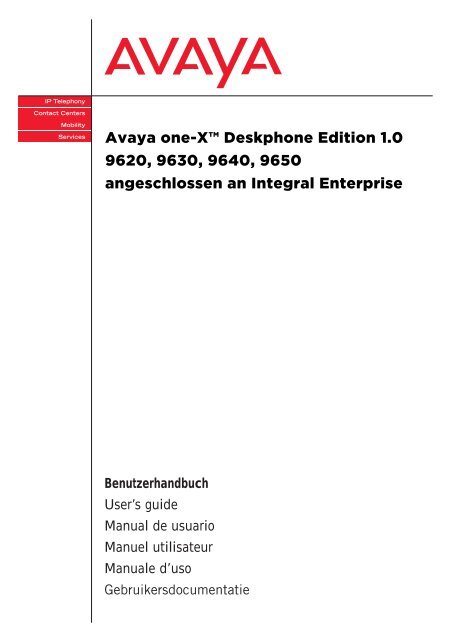Avaya one-X™ Deskphone Edition 1.0 9620, 9630 ... - Avaya Support
Avaya one-X™ Deskphone Edition 1.0 9620, 9630 ... - Avaya Support
Avaya one-X™ Deskphone Edition 1.0 9620, 9630 ... - Avaya Support
Sie wollen auch ein ePaper? Erhöhen Sie die Reichweite Ihrer Titel.
YUMPU macht aus Druck-PDFs automatisch weboptimierte ePaper, die Google liebt.
IP Telephony<br />
Contact Centers<br />
Mobility<br />
Services <strong>Avaya</strong> <strong>one</strong>-X Deskph<strong>one</strong> <strong>Edition</strong> <strong>1.0</strong><br />
<strong>9620</strong>, <strong>9630</strong>, 9640, 9650<br />
angeschlossen an Integral Enterprise<br />
Benutzerhandbuch<br />
User’s guide<br />
Manual de usuario<br />
Manuel utilisateur<br />
Manuale d’uso<br />
Gebruikersdocumentatie
Inhalt<br />
Inhalt<br />
Machen Sie sich mit Ihrem Telefon vertraut<br />
Wichtige Hinweise .....................................................................................................9<br />
An welchen Systemen dürfen Sie Ihr Telefon anschließen .................................9<br />
Konformitätserklärung .........................................................................................9<br />
Lizenzhinweise ....................................................................................................9<br />
Tipps zum Aufstellort .........................................................................................11<br />
Reparaturen ......................................................................................................11<br />
Hinweise zur Beschreibung der Bedienabläufe .................................................11<br />
Zusatzfunkti<strong>one</strong>n ...............................................................................................11<br />
Benutzerhandbuch in anderen Sprachen ..........................................................11<br />
Altgeräte richtig entsorgen - die Umwelt dankt es Ihnen ...................................12<br />
Ihr <strong>Avaya</strong> IP-Telefon auf einen Blick .......................................................................13<br />
Alle Tasten auf einen Blick ......................................................................................15<br />
Lernen Sie Ihr Telefon kennen<br />
Das Display hilft Ihnen ............................................................................................18<br />
Grundregeln für die Bedienung ...............................................................................19<br />
Funkti<strong>one</strong>n im Menü auswählen ........................................................................19<br />
Einen Vorgang abbrechen oder beenden .........................................................19<br />
Was zeigt das Ruhedisplay? .............................................................................20<br />
Softkeys .............................................................................................................20<br />
Funktionstasten (9650) ......................................................................................21<br />
Funkti<strong>one</strong>n in mehreren Ebenen (<strong>9630</strong>–50) ......................................................21<br />
Text eingeben ....................................................................................................22<br />
...telefonieren, aber bequem ...................................................................................24<br />
Telefon in Betrieb nehmen ......................................................................................25<br />
Telefon anschließen ..........................................................................................25<br />
Wenn beim automatischen Suchlauf kein Gatekeeper gefunden wird ..............25<br />
Gatekeeper beim Anmelden auswählen ............................................................27<br />
Telefonieren wie gewohnt<br />
Jemanden anrufen ..................................................................................................29<br />
Innerhalb Ihres Systems anrufen ......................................................................29<br />
Außerhalb Ihres Systems anrufen .....................................................................29<br />
Jemanden mit Zieltaste anrufen ........................................................................30<br />
Automatischer Rückruf ......................................................................................30<br />
Automatischen Rückruf löschen ........................................................................30<br />
Rückrufwunsch ..................................................................................................31<br />
Rückrufwunsch löschen ....................................................................................31<br />
Eine Rufnummer wiederholt wählen lassen* .....................................................32<br />
Rufnummern- und Gebührenanzeige abschalten ..............................................32<br />
Rufnummern- und Gebührenanzeige wieder einschalten .................................32<br />
2
Inhalt<br />
Sich in ein fremdes Gespräch einschalten (Aufschalten)* ................................ 33<br />
Aufschalten beenden* ....................................................................................... 33<br />
Aus der Ferne über Ihr System telefonieren* ................................................... 34<br />
Anrufe annehmen ................................................................................................... 35<br />
Wenn Sie angerufen werden ............................................................................ 35<br />
Wenn ein anderes Telefon angerufen wird (Heranholen/Pick up) .................... 36<br />
Anruf zurückstellen ........................................................................................... 36<br />
Ohne Hörer telefonieren ......................................................................................... 37<br />
Gesprächspartner laut hören (Lauthören) ........................................................ 37<br />
Jemanden mit aufgelegtem Hörer anrufen (Freisprechen) ............................... 37<br />
Bei abgenommenem Hörer mit Freisprechen weitertelefonieren ..................... 38<br />
Freisprechen - Gespräch mit dem Hörer fortsetzen ......................................... 38<br />
Freisprechen - Gespräch beenden ................................................................... 38<br />
Mehrere Verbindungen herstellen .......................................................................... 39<br />
Anrufer weiterverbinden .................................................................................... 39<br />
Zusätzlichen Anruf annehmen (Zweitanruf) ...................................................... 40<br />
Zwischendurch jemanden fragen (Rückfrage) .................................................. 40<br />
Mit Gesprächspartnern abwechselnd sprechen ............................................... 41<br />
Zusätzlichen Anrufer weiterverbinden .............................................................. 41<br />
Dreierkonferenz ................................................................................................ 42<br />
Mehrfachkonferenz * ......................................................................................... 45<br />
Anrufe umleiten ...................................................................................................... 52<br />
Alle Anrufe für Ihr Telefon umleiten .................................................................. 52<br />
Anrufe umleiten, wenn bei Ihnen besetzt ist* .................................................... 53<br />
Interne Anrufe nach einer bestimmten Zeit umleiten* ....................................... 53<br />
Externe Anrufe nach einer bestimmten Zeit umleiten* ..................................... 53<br />
Double Call-Ziel einrichten und aktivieren* ....................................................... 54<br />
Rufumleitung deaktivieren ................................................................................ 54<br />
Rufumleitung aus der Ferne ändern* ................................................................ 55<br />
Rufumleitung mit Automatik .............................................................................. 56<br />
Anrufe woanders annehmen (Folgen)* ................................................................... 59<br />
Folgen am eigenen Telefon vorbereiten ........................................................... 59<br />
Folgen am fremden Telefon einschalten .......................................................... 59<br />
Folgen am eigenen Telefon ausschalten .......................................................... 59<br />
Folgen am fremden Telefon ausschalten ......................................................... 60<br />
Telefonieren mit Komfort<br />
Journal bearbeiten .................................................................................................. 62<br />
Symbole im Journal .......................................................................................... 62<br />
Journalanzeige filtern: Wahlwiederholung, Anrufliste, geführte Gespräche ..... 63<br />
Einen Eintrag aus dem Journal wählen ............................................................ 63<br />
Einen Eintrag löschen ....................................................................................... 64<br />
3
Inhalt<br />
Alle Einträge löschen .........................................................................................64<br />
Einen Eintrag ins Telefonbuch übernehmen .....................................................64<br />
Audiodaten ansehen .........................................................................................65<br />
Wahlwiederholliste bearbeiten (Journal – Abgehend) .............................................66<br />
Wahlwiederholliste öffnen .................................................................................66<br />
Anrufliste bearbeiten (Journal – Verpasst) ..............................................................67<br />
Anrufliste öffnen ................................................................................................67<br />
Funktionsliste ..........................................................................................................68<br />
Zwischen Funktionsliste und Telefonstatus (Standardanzeige) wechseln ........68<br />
Funktion in Funktionsliste aufnehmen ...............................................................68<br />
Ziel in Funktionsliste aufnehmen .......................................................................69<br />
Funkti<strong>one</strong>n oder Ziele aus der Funktionsliste löschen ......................................70<br />
Telefonbuch benutzen .............................................................................................71<br />
Neuen Eintrag im Telefonbuch erstellen ...........................................................71<br />
Einen Eintrag aus dem Telefonbuch wählen .....................................................72<br />
Einträge im Telefonbuch bearbeiten .................................................................72<br />
Einen Eintrag löschen .......................................................................................73<br />
Einen Eintrag aus dem zentralen Telefonbuch wählen* ....................................73<br />
Einen Eintrag aus dem zentralen ins lokale Telefonbuch speichern* ................74<br />
Einen Eintrag aus dem zentralen Telefonbuch auf ein Ziel speichern* .............74<br />
Nachrichten (Messages) abfragen ..........................................................................75<br />
Anrufe auf den Sprachspeicher umleiten ..........................................................75<br />
Sprachnachrichten anhören* .............................................................................75<br />
Rufumleitung auf den Sprachspeicher aufheben .............................................76<br />
Eine Nachricht (Message) löschen* ..................................................................76<br />
Alle Nachrichten (Messages) löschen* ..............................................................76<br />
Gebühren ansehen .................................................................................................77<br />
Gebührenanzeige ansehen ...............................................................................77<br />
Gebührenzähler löschen ...................................................................................77<br />
Gebührenanzeige auf Einheit umschalten ........................................................78<br />
Gesprächsgebühren für Privatgespräche und Projekte erfassen* ....................78<br />
Lassen Sie sich erinnern (Termine) ........................................................................79<br />
Neuen Termin eintragen ....................................................................................79<br />
Termin ansehen ................................................................................................80<br />
Terminmeldung .................................................................................................80<br />
Termin ausschalten ...........................................................................................81<br />
Termin löschen ..................................................................................................81<br />
Telefon abschließen ................................................................................................82<br />
PIN (Geheimzahl) ändern ..................................................................................82<br />
Telefon abschließen ..........................................................................................83<br />
Telefon aufschließen .........................................................................................83<br />
4
Inhalt<br />
Automatisch abschließen .................................................................................. 84<br />
Abschließen um ................................................................................................ 85<br />
Telefonieren mit Partnern*<br />
Partnernamen einrichten ........................................................................................ 87<br />
Informati<strong>one</strong>n über Partner im Display ................................................................... 89<br />
Informati<strong>one</strong>n über Partner auf Funktionstasten (9650) ......................................... 90<br />
Partner anrufen ...................................................................................................... 91<br />
Anruf für einen Partner annehmen ......................................................................... 92<br />
Partner auf andere Taste legen .............................................................................. 93<br />
Partnertasten ausblenden ...................................................................................... 94<br />
Partner-Beep einschalten ....................................................................................... 95<br />
Partner auf Button Modul legen* ............................................................................ 97<br />
Partnerumleitung .................................................................................................... 98<br />
Anrufe zu Partner umleiten ............................................................................... 98<br />
Anrufe für Partner zu sich umleiten .................................................................. 99<br />
Anrufe von einem Partner auf einen anderen umleiten .................................. 100<br />
Erweiterte Partnerumleitung ........................................................................... 102<br />
Vertretungstaste einrichten ............................................................................. 104<br />
Partnergruppe erweitern* ..................................................................................... 106<br />
Partnergruppe verkleinern* .................................................................................. 107<br />
Partnersignalisierung einschränken* .................................................................... 108<br />
Leitung für Chef belegen ...................................................................................... 109<br />
Verbindung für Partner herstellen ........................................................................ 110<br />
Filtering ................................................................................................................. 111<br />
Sekretariat ...................................................................................................... 112<br />
Chef ................................................................................................................ 112<br />
Telefon individuell einrichten<br />
Ruhe vor dem Telefon .......................................................................................... 114<br />
Funkti<strong>one</strong>n/Rufnummern auf Tasten legen .......................................................... 115<br />
Funkti<strong>one</strong>n auf Tasten legen .......................................................................... 115<br />
Zieltaste erstellen ............................................................................................ 116<br />
Zieltaste aus Telefonbuch ............................................................................... 117<br />
Vorhandenes Ziel ändern ............................................................................... 118<br />
Belegung von Tasten löschen ........................................................................ 119<br />
Tastenbelegung anzeigen lassen .................................................................. 120<br />
Funktionstasten mit Leuchtdiode (9650) ......................................................... 120<br />
Makrofunkti<strong>one</strong>n einrichten .................................................................................. 121<br />
Makro Rufumleitung und Heranholen ............................................................. 121<br />
Makro Partnerumleitung ................................................................................. 122<br />
Makro erweiterte Partnerumleitung ................................................................. 124<br />
5
Inhalt<br />
Makro Kommen/Gehen ...................................................................................125<br />
Anonym anrufen* ..................................................................................................126<br />
Zweitanruf abschalten ...........................................................................................127<br />
Sofortwahl ausschalten .........................................................................................128<br />
Autom. Tonwahl (MFV) ausschalten .....................................................................129<br />
MFV-Impulsdauer ändern .....................................................................................130<br />
Tastenton einschalten ...........................................................................................131<br />
Weltzeit .................................................................................................................132<br />
Private User Mobility* ............................................................................................133<br />
Am Telefon anmelden / "Einloggen" ................................................................133<br />
Vom Telefon abmelden / "Ausloggen" .............................................................134<br />
Notrufnummern speichern .....................................................................................135<br />
Eigenen Namen einrichten ....................................................................................136<br />
Umzug mit dem Telefon* .......................................................................................137<br />
Persönliche Daten sichern ....................................................................................138<br />
Zentrale Datensicherung sofort durchführen* ..................................................138<br />
Zentrale Datensicherung freigeben .................................................................139<br />
VIP-Funkti<strong>one</strong>n einrichten* ...................................................................................140<br />
Cheftelefon als Gegensprechanlage zum Vorzimmer nutzen .........................140<br />
Durchsagen vom Cheftelefon ..........................................................................143<br />
Benutzung der VIP-Funkti<strong>one</strong>n .......................................................................146<br />
Handsfree Answer Back einschalten* ...................................................................147<br />
Akustik, Kontrast und Sprache einstellen ..............................................................148<br />
Akustik einstellen .............................................................................................148<br />
Anruftonmelodie auswählen ............................................................................149<br />
Kontrast oder Helligkeit einstellen ...................................................................150<br />
Sprache für Display ändern .............................................................................151<br />
Funktionsliste im Ruhedisplay anzeigen ........................................................152<br />
Funktionstasten im Ruhezustand aktivieren (nur <strong>9630</strong>, 9640) .......................153<br />
CSTA Answer Call einschalten* ............................................................................154<br />
Aus dem Sammelanschluss herausschalten* .......................................................155<br />
Anmelden bei der Automatischen Rufverteilung* ..................................................156<br />
Benutzerdaten ansehen / verändern .....................................................................157<br />
Benutzer abmelden .........................................................................................157<br />
PIN ändern ......................................................................................................159<br />
PIN löschen .....................................................................................................160<br />
IP-Einstellungen ansehen/verändern ....................................................................161<br />
IP-Einstellungen ansehen ...............................................................................161<br />
Ping senden ....................................................................................................162<br />
Telefon für Zugriff über Browser sperren .........................................................163<br />
CTI-Anwendung anmelden* ............................................................................164<br />
6
Inhalt<br />
802.1X Anmeldedaten einstellen* ................................................................... 165<br />
Benutzerdaten speichern* .............................................................................. 167<br />
Benutzerdaten laden ....................................................................................... 168<br />
Teilnummern ........................................................................................................ 169<br />
Neuen Teilnummerneintrag erstellen .............................................................. 170<br />
Teilnummerneintrag bearbeiten ...................................................................... 171<br />
Teilnummerneintrag löschen .......................................................................... 172<br />
Anrufliste anpassen* ............................................................................................ 173<br />
Zusatzgeräte*<br />
Button Modul* ....................................................................................................... 175<br />
Displaytasten mit Partnerfunktion ................................................................... 176<br />
Displaytasten als Zieltasten ............................................................................ 176<br />
Displaytasten als Funktionstasten .................................................................. 177<br />
Headset ................................................................................................................ 178<br />
Bedienung von schnurgebundenen Headsets ................................................ 178<br />
Bedienung von schnurlosen Headsets ........................................................... 179<br />
CTI-Anwendung einstellen ................................................................................... 180<br />
Schlagen Sie bei Bedarf nach<br />
Funktionstasten .................................................................................................... 182<br />
Anzeigen im Ruhedisplay ..................................................................................... 186<br />
Klingel- und Hörertöne ......................................................................................... 189<br />
Töne bei internen und externen Anrufen ........................................................ 189<br />
Töne im Hörer ................................................................................................. 189<br />
Anrufmelodien ................................................................................................. 190<br />
Menü-Übersicht .................................................................................................... 191<br />
Rufumleitung ................................................................................................... 191<br />
Termine ........................................................................................................... 192<br />
Gebühren ........................................................................................................ 192<br />
Schloss ........................................................................................................... 193<br />
Weltzeit ........................................................................................................... 193<br />
Einstellungen .................................................................................................. 193<br />
Wenn etwas nicht klappt ...................................................................................... 196<br />
Index ..................................................................................................................... 198<br />
7
Machen Sie sich mit Ihrem Telefon vertraut<br />
Machen Sie sich mit Ihrem Telefon vertraut<br />
Machen Sie sich mit Ihrem Telefon vertraut<br />
8<br />
Wichtige Hinweise ............................................................................................... 9<br />
Ihr <strong>Avaya</strong> IP-Telefon auf einen Blick .................................................................. 13<br />
Alle Tasten auf einen Blick ................................................................................. 15
Wichtige Hinweise<br />
Wichtige Hinweise<br />
An welchen Systemen dürfen Sie Ihr Telefon anschließen<br />
Machen Sie sich mit Ihrem Telefon vertraut<br />
Dieses Telefon ist nur für den Anschluss an Communication Server der Firma <strong>Avaya</strong><br />
bestimmt.<br />
Konformitätserklärung<br />
Wir, <strong>Avaya</strong> GmbH & Co.KG, erklären, dass die Telef<strong>one</strong> <strong>Avaya</strong> <strong>one</strong>-X Deskph<strong>one</strong><br />
<strong>9620</strong>, <strong>Avaya</strong> <strong>one</strong>-X Deskph<strong>one</strong> <strong>9630</strong>, <strong>Avaya</strong> <strong>one</strong>-X Deskph<strong>one</strong> 9640 und<br />
<strong>Avaya</strong> <strong>one</strong>-X Deskph<strong>one</strong> 9650 sowie das <strong>Avaya</strong> <strong>one</strong>-X Deskph<strong>one</strong> SMB24<br />
Button Modul mit den grundlegenden Anforderungen und anderen relevanten<br />
Bestimmungen der Richtlinie 1999/5/EU (Radio und Telekommunikation Terminal<br />
Equipment, R&TTE) übereinstimmen.<br />
Die Telef<strong>one</strong> sind zum Anschluss an Ethernet/LAN-Schnittstellen von IP-fähigen<br />
Systemen von <strong>Avaya</strong> bestimmt und erfüllen die grundlegenden Anforderungen<br />
gemäß der EG-Richtlinie 1999/5/EU (R&TTE).<br />
Die <strong>Avaya</strong> <strong>one</strong>-X Deskph<strong>one</strong> SMB24 Button Module sind bauartbedingt nur zum<br />
Betrieb an den oben genannten Telef<strong>one</strong>n vorgesehen.<br />
Diese Telef<strong>one</strong> sind bauartbedingt nicht zum direkten Betrieb an Schnittstellen<br />
öffentlicher Telekommunikationsnetze vorgesehen. Für die Funktion der IP-Telef<strong>one</strong><br />
in LAN/Intranet Umgebungen, in denen kein <strong>Avaya</strong>-System vorhanden ist, kann von<br />
<strong>Avaya</strong> keine Garantie für einen erfolgreichen Betrieb übernommen werden.<br />
Falls beim Betrieb Probleme auftreten sollten, so wenden Sie sich bitte zunächst an<br />
Ihren Fachhändler oder an Ihren Systembetreuer.<br />
Die vollständige Konformitätserklärung kann auf folgender Internetadresse angefordert<br />
werden: www.avaya.de/gcm/emea/de/includedcontent/conformity.htm oder<br />
suchen Sie unter Index das Stichwort "Konformitätserklärung".<br />
Lizenzhinweise<br />
Lizenz<br />
Durch NUTZUNG ODER INSTALLATION DES PRODUKTS akzeptiert der Endnutzer<br />
die ALLGEMEINEN LIZENZBESTIMMUNGEN, DIE AUF DER AVAYA-INTER-<br />
NETSEITE UNTER<br />
support.avaya.com/LicenseInfo/<br />
abgerufen werden können. ("ALLGEMEINE LIZENZBESTIMMUNGEN").<br />
Wenn Sie sich nicht an diese Lizenzbestimmungen halten wollen, können sie das<br />
Produkt innerhalb von zehn (10) Tagen nach Lieferung gegen Zurückzahlung des<br />
9
Machen Sie sich mit Ihrem Telefon vertraut<br />
Wichtige Hinweise<br />
Kaufpreises zurück geben. ZUSÄTZLICH ZU DEN ALLGEMEINEN LIZENZBE-<br />
STIMMUNGEN FINDEN DIE FOLGENDEN LIZENZBESTIMMUNGEN UND<br />
BESCHRÄNKUNGEN AUF DAS PRODUKT ANWENDUNG.<br />
<strong>Avaya</strong> gewährt dem Endnutzer im Rahmen der unten beschriebenen Lizenztypen<br />
eine Lizenz. Die zulässige Anzahl an Lizenzen und Leistungseinheiten, für die eine<br />
Lizenz gewährt wird, beträgt eins (1), es sei denn in der Dokumentation oder in<br />
anderen dem Endnutzer verfügbaren Materialien ist eine davon abweichende<br />
Anzahl an Lizenzen oder Leistungseinheiten aufgeführt. "Zugewiesener Rechner"<br />
bedeutet ein einziger autonomer Rechner. "Server" ist ein Zugewiesener Rechner,<br />
der als zentraler Rechner für eine Softwareanwendung fungiert, auf die von mehreren<br />
Rechnern aus zugegriffen werden soll. "Software" sind Computerprogramme in<br />
maschinenlesbarer Form (Objekt Code), für die ursprünglich eine Lizenz seitens<br />
<strong>Avaya</strong> besteht und die vom Endnutzer entweder als autonome Produkte oder in<br />
Form einer Vorinstallation in der Hardware genutzt werden. "Hardware" sind Standard-Hardware-Produkte,<br />
die ursprünglich von <strong>Avaya</strong> verkauft wurden und durch<br />
den Endnutzer genutzt werden.<br />
Lizenztyp(en):<br />
Einem System/Systemen zugewiesene Lizenz (DS). Dem Endnutzer ist es gestattet,<br />
die Software nur auf einem Zugewiesenen Rechner zu installieren und zu nutzen,<br />
es sei denn eine davon abweichende Anzahl von Zugewiesenen Rechnern ist<br />
in der Dokumentation oder in anderen dem Endnutzer verfügbaren Materialien ausgewiesen.<br />
<strong>Avaya</strong> kann eine Identifikation des/r Zugewiesenen Rechner/s mittels<br />
Angabe des Typs, der Seriennummer, des Schlüssels für das Leistungsmerkmal,<br />
des Standorts oder anderer spezifischer Bezeichnungen verlangen oder verlangen,<br />
dass der Endnutzer diese Daten mittels elektronischer Mittel, die von <strong>Avaya</strong> speziell<br />
zu diesem Zweck konzipiert wurden, liefert.<br />
Komp<strong>one</strong>nten Dritter<br />
Bestimmte Softwareprogramme oder Teile hiervon, die in dem Produkt enthalten<br />
sind, können Software enthalten, die aufgrund von Vereinbarungen Dritter vertrieben<br />
wurden ("Komp<strong>one</strong>nten Dritter"). Diese Vereinbarungen können Bestimmungen<br />
enthalten, die die Rechte zur Nutzung bestimmter Teile dieses Produkts ausweiten<br />
oder beschränken ("Bestimmungen Dritter"). Informati<strong>one</strong>n zur Identifizierung von<br />
Komp<strong>one</strong>nten Dritter oder Bestimmungen, die auf Dritte anwendbar sind, erhalten<br />
Sie auf der <strong>Avaya</strong>-Internetseite unter:<br />
support.avaya.com/ThirdPartyLicense/<br />
10
Wichtige Hinweise<br />
Tipps zum Aufstellort<br />
Machen Sie sich mit Ihrem Telefon vertraut<br />
Verwenden Sie für Ihr Telefon eine rutschfeste Unterlage, besonders bei neuen<br />
oder mit Pflegemitteln behandelten Möbeln. Lacke oder Pflegemittel können Stoffe<br />
enthalten, die die Füße Ihres Telefons aufweichen, und die aufgeweichten Gerätefüße<br />
könnten auf der Oberfläche der Möbel unerwünschte Spuren hinterlassen.<br />
<strong>Avaya</strong> kann für derartige Schäden nicht haften.<br />
Reparaturen<br />
Reparaturen und Eingriffe in das Gerät dürfen nur von qualifizierten Fachkräften<br />
ausgeführt werden. Öffnen Sie das Telefon nicht. Sonst könnten Schäden entstehen,<br />
die das Telefon betriebsunfähig machen.<br />
Hinweise zur Beschreibung der Bedienabläufe<br />
Bei allen in diesem Benutzerhandbuch beschriebenen Vorgängen wird von der<br />
standardmäßigen Belegung der Funktionstasten ausgegangen.<br />
Wenn Sie Funktionstasten umprogrammieren, sollten Sie beachten, dass sich<br />
geänderte Bedienabläufe ergeben können.<br />
Zusatzfunkti<strong>one</strong>n<br />
Funkti<strong>one</strong>n, die mit * gekennzeichnet sind, gehören nicht zum standardmäßigen<br />
Leistungsumfang Ihres Telefons.<br />
Es können weitere Funkti<strong>one</strong>n gesperrt sein oder je nach System-Software nicht<br />
verfügbar sein. Wollen Sie eine dieser Funkti<strong>one</strong>n nutzen, fragen Sie bitte Ihren<br />
Systembetreuer.<br />
Benutzerhandbuch in anderen Sprachen<br />
Sie möchten dieses Benutzerhandbuch in einer anderen Sprache lesen? Über die<br />
<strong>Avaya</strong> Internetseite support.avaya.com gelangen Sie auf unsere Dokumentendatenbank.<br />
Schauen Sie dort nach, ob Ihre gewünschte Sprachversion zum Download<br />
bereitsteht.<br />
11
Machen Sie sich mit Ihrem Telefon vertraut<br />
Wichtige Hinweise<br />
Altgeräte richtig entsorgen - die Umwelt dankt es Ihnen<br />
12<br />
Mit diesem Symbol gekennzeichnete Elektro- und Elektronik-Altgeräte<br />
können gefährliche Substanzen für Mensch und Umwelt enthalten. Sie<br />
dürfen aus diesem Grund nicht zusammen mit unsortiertem Siedlungsabfall<br />
(Hausmüll) entsorgt werden. Zur Schonung unserer Umwelt stehen<br />
daher öffentliche Sammelstellen für die Entsorgung der mit<br />
diesem Symbol gekennzeichneten Elektro- und Elektronik-Altgeräte<br />
zur Verfügung.<br />
Um eine Verbreitung dieser Substanzen in unserer Umwelt zu verhindern<br />
und die Belastung natürlicher Ressourcen zu verringern, besteht<br />
aber auch die Möglichkeit, am <strong>Avaya</strong>-Rücknahmesystem für<br />
gebrauchte Geräte teilzunehmen. Im Rahmen dieses Systems werden<br />
die Altgeräte einer fachgerechten stofflichen Verwertung bzw. einzelne<br />
Komp<strong>one</strong>nten einer Wiederverwendung zugeführt.
Ihr <strong>Avaya</strong> IP-Telefon auf einen Blick<br />
Ihr <strong>Avaya</strong> IP-Telefon auf einen Blick<br />
1<br />
Machen Sie sich mit Ihrem Telefon vertraut<br />
2 3<br />
7<br />
13<br />
11<br />
14<br />
12<br />
15 16<br />
17<br />
20<br />
21<br />
1<br />
<strong>9620</strong><br />
<strong>9630</strong>/<br />
9640<br />
22411<br />
22399<br />
4<br />
6<br />
5<br />
24<br />
19<br />
18<br />
2 3<br />
13<br />
11<br />
14<br />
15<br />
12<br />
17<br />
16<br />
24<br />
22<br />
19<br />
18<br />
21<br />
20<br />
22567<br />
22399<br />
22411<br />
4<br />
6<br />
5<br />
8<br />
7<br />
13
Machen Sie sich mit Ihrem Telefon vertraut<br />
Ihr <strong>Avaya</strong> IP-Telefon auf einen Blick<br />
1 USB Port (Gehäuserückseite) 13 Taste OK<br />
2 Nachrichten Anzeige 14 TELEFON (PHONE)<br />
3 Anruflisteneintrag 15 TELEFONBUCH (CONTACTS)<br />
4 Infozeile 16 JOURNAL (CALL LOG)<br />
5 Displaytasten oder -LEDs (<strong>9620</strong>)<br />
neben Menüpunkten<br />
17 <strong>Avaya</strong> MENÜ (MENU)<br />
6 Softkeys Belegung 18 LAUTSTÄRKE (VOLUME)<br />
7 Softkeys 19 HEADSET (HEADSET)<br />
8 Funkti<strong>one</strong>n Ebenenumschalter 20 MIKROFON AUS (MUTE)<br />
9 Funkti<strong>one</strong>n der Funktionstasten 21 LAUTSPRECHER (SPEAKER)<br />
10 Funktionstasten 22 RUFUMLEITUNG (FORWARD)<br />
11 NACHRICHT (MESSAGE) 23 Scrollbalken<br />
12 Navigationstasten 24 Tastenblock<br />
14<br />
1<br />
23 30777<br />
30765<br />
9650<br />
2 3<br />
7<br />
10<br />
13<br />
11<br />
14<br />
12<br />
17 19<br />
24<br />
15<br />
18<br />
16<br />
21<br />
20<br />
4<br />
6<br />
9<br />
5<br />
8
Alle Tasten auf einen Blick<br />
Alle Tasten auf einen Blick<br />
Machen Sie sich mit Ihrem Telefon vertraut<br />
... Zifferntasten mit Buchstaben: Zum Wählen von Rufnummern<br />
und Vanity-Nummern.<br />
Stern und Raute: Für Sonderfunkti<strong>one</strong>n.<br />
Pfeil "Nach oben" und "Nach unten": Bewegt die Markierung<br />
nach oben oder unten.<br />
In den Abläufen so dargestellt.<br />
+/- (VOLUME): Erhöht oder verringert die Lautstärke den Kontrast<br />
oder die Helligkeit.<br />
In den Abläufen so dargestellt.<br />
Pfeil "Nach rechts" oder "Nach links": Wechselt zwischen Menüs oder<br />
bewegt den Cursor während der Texteingabe.<br />
In den Abläufen so benutzt.<br />
OK: Schnelltaste, um die aktuelle Standardaktion auszuführen (markierte<br />
Displayzeile). Wenn beispielsweise ein Eintrag im Journal ausgewählt ist, können<br />
Sie mit der Taste OK die Nummer wählen.<br />
Ebenenumschaltung (<strong>9630</strong>/9640/9650): Wechselt die aktive Ebene der Softkeys<br />
oder Funktionstasten. Wenn die LED-Anzeige dieser Taste schnell blinkt, wird<br />
gerade ein Partner angerufen, der auf einer Softkey- oder Funktionstaste liegt (auch<br />
in einer nicht angezeigten Ebene).<br />
Displaytasten (<strong>9630</strong>/9640/9650): Ruft die angezeigten Funktion in<br />
dem daneben stehenden Menüpunkt auf. Displaytasten können auch leuchten und<br />
verschieden schnell blinken.<br />
15
Machen Sie sich mit Ihrem Telefon vertraut<br />
Alle Tasten auf einen Blick<br />
16<br />
NACHRICHT (MESSAGE): Verbindet Sie mit Ihrer Sprachbox.<br />
TELEFON (PHONE): um Ihre Anrufe anzuzeigen und zu verwalten.<br />
Rücksprung aus einem Menü zum Ruhedisplay.<br />
RUFUMLEITUNG (FORWARD): Öffnet das Menü Rufumleitung.<br />
MENÜ (MENU): um Opti<strong>one</strong>n und Einstellungen zu konfigurieren, auf<br />
den Browser zuzugreifen, sich abzumelden oder Netzwerkinformati<strong>one</strong>n anzuzeigen.<br />
an.<br />
TELEFONBUCH (CONTACTS): Zeigt die Einträge in Ihrem Telefonbuch<br />
JOURNAL (CALL LOG): Zeigt eine Liste Ihrer ab- und eingegangenen<br />
und unbeantworteten Anrufe an.<br />
LAUTSPRECHER (SPEAKER): Schaltet den Lautsprecher oder die Freisprecheinrichtung<br />
ein.<br />
HEADSET (HEADSET): Schaltet ein angeschlossenes Headset ein.<br />
STUMM (MUTE): Schaltet in einen Gespräch Ihr Mikrofon aus.<br />
Softkeys: Tasten mit wechselnden Funkti<strong>one</strong>n. Die Funktion steht im<br />
Display über jeder Taste in weißer Schrift auf schwarzem Grund.<br />
Jedes Telefon hat 4 Softkeys.<br />
Funktionstasten mit LED (nur 9650): Funkti<strong>one</strong>n, Rufnummern und Partner,<br />
die auf diese Tasten gelegt wurden, lassen sich mit einem Tastendruck aufrufen.<br />
Die Funktion steht im Display über jeder Taste.
Lernen Sie Ihr Telefon kennen<br />
Lernen Sie Ihr Telefon kennen<br />
Lernen Sie Ihr Telefon kennen<br />
Das Display hilft Ihnen ...................................................................................... 18<br />
Grundregeln für die Bedienung ......................................................................... 19<br />
...telefonieren, aber bequem ............................................................................. 24<br />
Telefon in Betrieb nehmen ................................................................................ 25<br />
17
Lernen Sie Ihr Telefon kennen<br />
Das Display hilft Ihnen<br />
Das Display hilft Ihnen<br />
Die Displayanzeigen führen Sie Schritt für Schritt durch die Bedienung. Im Display<br />
erhalten Sie viele Informati<strong>one</strong>n, z. B. über Ihr aktuelles Gespräch.<br />
Zu jedem externen Anrufer wird im Display dessen Rufnummer angezeigt, sofern er<br />
nicht die Übertragung der Rufnummer ausgeschaltet hat. So können Sie sehen, wer<br />
Sie anruft. Wenn Name und Rufnummer des Anrufers in Ihrem Telefonbuch gespeichert<br />
sind, wird bei einem Anruf sein Name angezeigt.<br />
Alle Softkeys, Funkti<strong>one</strong>n und Displaytasten können unterschiedliche Funkti<strong>one</strong>n<br />
haben. Die aktuelle Funktion jeder Taste können Sie im Display ablesen.<br />
18
Grundregeln für die Bedienung<br />
Grundregeln für die Bedienung<br />
Lernen Sie Ihr Telefon kennen<br />
Auf den folgenden Seiten finden Sie einige grundsätzliche Bedienregeln für Ihr Telefon<br />
kurz erklärt:<br />
Funkti<strong>one</strong>n im Menü auswählen<br />
Taste MENÜ drücken.<br />
oder Zum gewünschten Menüpunkt blättern. Am Ende der Liste führt<br />
zum Weitergehen auf den ersten Menüpunkt. Am Anfang der Liste führt zum<br />
Sprung auf den letzten Eintrag.<br />
Auswahl bestätigen. Es wird die markierte Funktion angezeigt. In vielen Fällen<br />
erscheint auch ein Untermenü. Im Untermenü können Sie genauso blättern wie<br />
im Menü.<br />
Wenn Sie während eines Gesprächs oder bei abgenommenem Hörer die Taste<br />
MENÜ drücken, können Sie Informati<strong>one</strong>n zu IP-Einstellungen sehen und auch<br />
selbst Einstellungen vornehmen.<br />
Schnellauswahl mit Displaytasten<br />
Bei den Telef<strong>one</strong>n <strong>9630</strong>–50 können Sie die Funkti<strong>one</strong>n in den Menüpunkten direkt<br />
mit einem Tastendruck aufrufen:<br />
Displaytaste drücken. Die Funktion, die in dem nebenstehenden<br />
Menüpunkt steht, wird aufgerufen.<br />
Scrollbalken<br />
In umfangreichen Menüs können nicht alle Menüpunkte gleichzeitig im Display<br />
angezeigt werden. Dann zeigt Ihnen der Scrollbalken am linken Displayrand, wo Sie<br />
sich im Menü befinden.<br />
Einen Vorgang abbrechen oder beenden<br />
Falls Sie sich bei einer Eingabe oder Einstellung im Menü vertan haben:<br />
Softkey "Abbruch" drücken, um den Vorgang abzubrechen. Nicht gespeicherte<br />
Änderungen werden verworfen.<br />
Softkey "Zurück" drücken, um den Vorgang zu beenden. Sie gelangen dann<br />
wieder in die nächsthöhere Menüebene bzw. zum Ruhedisplay.<br />
19
Lernen Sie Ihr Telefon kennen<br />
Grundregeln für die Bedienung<br />
Was zeigt das Ruhedisplay?<br />
20<br />
Wagner Fr 26.12.07 15:30<br />
Telefon Telefonstatus<br />
Das Ruhedisplay zeigt:<br />
• gegebenenfalls ein Symbol für verpasste Anrufe<br />
• Name oder Rufnummer<br />
• Tag, Datum, Uhrzeit<br />
• Die aktive Ebene der Funktionstasten (9650) oder Softkeys (<strong>9620</strong>-40)<br />
• zusätzliche Informati<strong>one</strong>n zum Status Ihres Telefons, z. B. "Zweitanruf ein".<br />
• Sie können auch einstellen, dass im Ruhezustand die Funktionsliste angezeigt<br />
wird (↑ 68).<br />
• Ins Ruhedisplay gelangen Sie stets mit der Taste TELEFON.<br />
Softkeys<br />
Zweitanruf ein...<br />
Anonym anrufen...<br />
Wahlwh.<br />
Partner1<br />
Aux 1<br />
Aux 5<br />
Wahlwh.<br />
Partner1<br />
Aux 1<br />
Aux 5<br />
Rufuml.<br />
Aux 2<br />
Aux 6<br />
Rufuml.<br />
Aux 2<br />
Aux 6<br />
Aux 3<br />
Partner7<br />
Aux 3<br />
Partner7<br />
Aux 4<br />
Aux 8<br />
Aux 4<br />
Aux 8<br />
Infozeile<br />
Statusmeldungen<br />
Funkti<strong>one</strong>n<br />
Bedeutung Softkeys<br />
Ebenenumschalter<br />
Funkti<strong>one</strong>n<br />
Softkeys<br />
Funktionstasten<br />
Die 4 Softkeys ( – <strong>9620</strong>, <strong>9630</strong>, 9640; – 9650) haben wechselnde Funkti<strong>one</strong>n.<br />
Welche Funkti<strong>one</strong>n das sind, hängt von dem aktuellen Zustand des Telefons<br />
ab. Die aktuelle Funktion jeder Taste steht direkt darüber in einer unteren Displayzeile<br />
als Text oder als Symbol. Sie steht dort in weißer Schrift auf schwarzem Hintergrund.<br />
In der Abbildung oben wird mit dem zweiten schwarzen Softkey die Funktion
Grundregeln für die Bedienung<br />
Lernen Sie Ihr Telefon kennen<br />
"Rufuml." aufgerufen.<br />
Wenn die 4 Softkeys einmal nicht ausreichen, um alle möglichen Funkti<strong>one</strong>n anzuzeigen,<br />
wird der Softkey "Mehr" angeboten. Damit schalten Sie zu weiteren neuen<br />
Funkti<strong>one</strong>n um.<br />
Funktionstasten (9650)<br />
Das Telefon 9650 hat 8 Funktionstasten mit Leuchtanzeige ( ). Die aktuelle<br />
Funktion jeder Taste steht direkt darüber in den unteren beiden Displayzeilen als<br />
Text oder als Symbol.<br />
In der Abbildung auf der letzten Seite wird mit der ersten hellen Funktionstaste<br />
"Partner1" ausgewählt. Die untere dritte Funktionstaste wählt "Partner7".<br />
Funkti<strong>one</strong>n in mehreren Ebenen (<strong>9630</strong>–50)<br />
Zusätzlich zu den Softkeys können Ihnen im Display 8 (9650) bzw. 4 (<strong>9630</strong>, 9640)<br />
weitere Funkti<strong>one</strong>n angezeigt werden. Diese Funkti<strong>one</strong>n können Sie mit einem Tastendruck<br />
auf die Funktionstasten (9650) oder Softkeys (<strong>9630</strong>, 9640) aufrufen.<br />
Beim 9650 können Sie bis zu 7 Ebenen mit Funkti<strong>one</strong>n belegen; beim <strong>9630</strong> und<br />
9640 sind es bis zu 5 Ebenen.<br />
Drücken Sie die Taste Ebenenumschaltung, um zur nächsten Ebene umzuschalten.<br />
Die Anzeige wechselt zu den Funkti<strong>one</strong>n dieser Ebene.<br />
In welcher Ebene Sie sich befinden, wird in der Infozeile angezeigt. In der folgenden<br />
Abbildung ist die Ebene 3 der Funktionstasten aktiv. Nach einiger Zeit wird automatisch<br />
wieder die Ebene 1 angezeigt.<br />
Wagner Fr. 26.12.07 15:30<br />
Telefon Telefonstatus<br />
3<br />
Wenn Sie die Berechtigung haben, können Sie gewünschte Funkti<strong>one</strong>n selbst den<br />
Funktionstasten zuordnen.<br />
<strong>9630</strong>, 9640: Nach der letzten Ebene wird wieder auf die Softkey-Belegung<br />
(untere Displayzeile) umgeschaltet. Wenn Sie die Taste Ebenenumschaltung lange<br />
drücken, schalten Sie sofort wieder auf die Softkey-Belegung um.<br />
Nach einiger Zeit wird auch automatisch auf die Softkey-Belegung umgeschaltet.<br />
Dieses automatische Verhalten können Sie auch ändern (↑ 153).<br />
21
Lernen Sie Ihr Telefon kennen<br />
Grundregeln für die Bedienung<br />
Text eingeben<br />
Beim Telefonbucheintrag wird der erste Buchstabe eines Wortes automatisch<br />
großgeschrieben.<br />
Den gewünschten Text tragen Sie mit Hilfe der Zifferntasten mit Buchstaben ein.<br />
Anhand der folgenden Tabelle können Sie erkennen, wie oft Sie die entsprechende<br />
Taste drücken müssen, um das gewünschte Zeichen zu erhalten:<br />
Taste 1 2 3 4 5 6 7 8 9 10 11<br />
1 ? ! . , 1 ; : " ´ ¿ ¡<br />
2 A<br />
a<br />
3 D<br />
d<br />
4 G<br />
g<br />
5 J<br />
j<br />
6 M<br />
m<br />
7 P<br />
p<br />
8 T<br />
t<br />
9 W<br />
w<br />
22<br />
B<br />
b<br />
E<br />
e<br />
H<br />
h<br />
K<br />
k<br />
N<br />
n<br />
Q<br />
q<br />
U<br />
u<br />
X<br />
x<br />
C<br />
c<br />
F<br />
f<br />
I<br />
i<br />
L<br />
l<br />
O<br />
o<br />
R<br />
r<br />
V<br />
v<br />
Y<br />
y<br />
2<br />
2<br />
3<br />
3<br />
4<br />
4<br />
5<br />
5<br />
6<br />
8<br />
S<br />
s<br />
8<br />
8<br />
Z<br />
z<br />
Ä<br />
ä<br />
É<br />
é<br />
Á<br />
á<br />
Ê<br />
ê<br />
Í<br />
í<br />
Â<br />
â<br />
È<br />
è<br />
Î<br />
î<br />
Beispiel: Sie möchten den Namen "Böhm" eingeben:<br />
Zifferntaste "2" zweimal drücken: B<br />
Zifferntaste "6" sechsmal drücken: ö<br />
Zifferntaste "4" zweimal drücken: h<br />
Zifferntaste "6" einmal drücken: m<br />
Ğ<br />
ğ<br />
Ñ<br />
ñ<br />
7<br />
7<br />
Ü<br />
ü<br />
9<br />
9<br />
0 Leer 0 @ & % € $ § _<br />
* * + - = ( ) / \ < > #<br />
# groß/<br />
klein<br />
Ö<br />
ö<br />
\<br />
ş<br />
Ú<br />
ú<br />
Ó<br />
ó<br />
Ş<br />
ß<br />
Û<br />
û<br />
À<br />
‘<br />
Ë<br />
ë<br />
Ì<br />
ì<br />
Ô<br />
ô<br />
ß<br />
Ù<br />
ù<br />
Å<br />
å<br />
Ï<br />
ï<br />
Ò<br />
ò<br />
Ç<br />
ç<br />
Ý<br />
ý
Grundregeln für die Bedienung<br />
Lernen Sie Ihr Telefon kennen<br />
Allgemeine Tastensteuerung<br />
• Zeichen löschen mit dem Softkey "Rücktast":<br />
Steht der Cursor rechts vom eingegebenen Text oder innerhalb des eingegebenen<br />
Textes, dann besitzt der Softkey "Rücktast" Backspace-Funktion (Die<br />
eingegebenen Zeichen werden von rechts nach links gelöscht).<br />
• Steht der Cursor innerhalb des Textes, so werden weitere Zeichen vor der Cursorposition<br />
eingefügt.<br />
• Beim Telefonbucheintrag wird der erste Buchstabe eines Wortes automatisch<br />
großgeschrieben. Innerhalb eines Wortes können Sie mit der Taste "#" zwischen<br />
Groß- und Kleinschreibung wechseln.<br />
23
Lernen Sie Ihr Telefon kennen<br />
...telefonieren, aber bequem<br />
...telefonieren, aber bequem<br />
24<br />
Folgende Einstellungen können Sie sofort oder während der ersten Telefonate vornehmen:<br />
• Die Lautstärke (↑ 148) der Klingel, des Hörers und die Einstellungen für das<br />
Freisprechen an Ihre Umgebung anpassen.<br />
• Den Kontrast oder die Helligkeit des Displays an die bei Ihnen vorhandenen<br />
Lichtverhältnisse anpassen (↑ 150).<br />
• Auswählen in welcher Sprache (↑ 151) alle Displayanzeigen erscheinen sollen.<br />
Es stehen die Sprachen Deutsch und Englisch standardmäßig zur Verfügung.<br />
Französisch, Italienisch, Niederländisch, Slovenisch, Polnisch, Tschechisch,<br />
Russisch und Türkisch können nachgeladen werden.<br />
• Speichern Sie häufig benötigte Rufnummern in Ihrem Telefonbuch (↑ 71).
Telefon in Betrieb nehmen<br />
Telefon in Betrieb nehmen<br />
Telefon anschließen<br />
Lernen Sie Ihr Telefon kennen<br />
Nach dem Anstecken an das LAN (Local Area Network) und an die Stromversorgung<br />
(nur wenn Telefon nicht über LAN gespeist wird) wird im Telefon zunächst die<br />
Software aktiviert und anschließend automatisch ein Suchlauf nach einem Gatekeeper<br />
(verantwortlich für Zugangsberechtigung) gestartet. Im Regelfall wird ein Gatekeeper<br />
gefunden, und Sie können anschließend schon jemanden anrufen. Anrufe<br />
annehmen ist hingegen noch nicht möglich. Dazu müssen Sie erst Ihre Rufnummer<br />
und Ihre PIN im Menü "Benutzerverwaltung" eingeben (siehe Eigene Rufnummer und<br />
PIN eingeben (↑ 26)).<br />
• Das IP-Ph<strong>one</strong> überprüft ab der Inbetriebnahme immer wieder, ob im Netz ein<br />
weiteres Gerät mit derselben IP Adresse existiert und dadurch den Netzzugang<br />
stört. Dies wird in der Statuszeile und der Infozeile mit IP-Adresskonflikt<br />
angezeigt. In diesem Zustand ist das Telefon nicht arbeitsfähig. Der<br />
Fehler muss im Netzwerk von Ihrem Systembetreuer beseitigt werden.<br />
• Sie können statt des Standard-Gatekeepers einen anderen Gatekeeper bei der<br />
Anmeldung auswählen (↑ 27).<br />
Wenn beim automatischen Suchlauf kein Gatekeeper gefunden wird<br />
Die automatische Suche nach einem Gatekeeper führt zu keinem Ergebnis. Im Display<br />
Ihres Telefons ist schon längere Zeit die Meldung "....Suche Netz...." zu sehen.<br />
Sie haben nun aber noch die Möglichkeit, einen Gatekeeper aus der Gatekeeperliste<br />
auszuwählen, falls dort Einträge vorhanden sind:<br />
Zum Menüpunkt Gatekeeperliste blättern.<br />
Auswahl bestätigen.<br />
Gatekeeper auswählen, z. B. GKxyz 123.456.000.123.<br />
Auswahl bestätigen. Die Suche nach dem eingegebenen Gatekeeper wird<br />
gestartet. Spätestens nach ca. 10 Sekunden erscheint im Display dann eine Meldung,<br />
ob die Anmeldung erfolgt ist.<br />
25
Lernen Sie Ihr Telefon kennen<br />
Telefon in Betrieb nehmen<br />
26<br />
Eigene Rufnummer und PIN eingeben<br />
Zur Statusmeldung Neuen Benutzer anmelden blättern.<br />
Auswahl bestätigen.<br />
... Nebenstellennummer eingeben.<br />
Zum Menüpunkt SecPIN oder PIN blättern.<br />
... PIN eingeben.<br />
Auswahl bestätigen. Anschließend erscheint die Meldung "Sichere Anmeldung<br />
erfolgt" oder "Anmeldung erfolgt" im Display. Sie sind nun auch unter der von<br />
Ihnen eingegebenen Rufnummer (Nebenstellennummer) erreichbar.<br />
• Die Grundeinstellung der PIN für eine unverschlüsselte Kommunikation (falls<br />
"PIN" abgefragt wird) ist "0000".<br />
• Die Grundeinstellung der PIN für eine sichere verschlüsselte Kommunikation<br />
(falls "SecPIN" abgefragt wird) erfahren Sie von Ihrem Systembetreuer.<br />
• Nach der ersten Anmeldung zur sicheren Kommunikation werden Sie in einer<br />
Infomeldung aufgefordert, Ihre PIN zu ändern. Die sofortige Änderung ist sinnvoll,<br />
damit sich niemand, der die Grundeinstellung Ihrer PIN kennt, an einem<br />
anderen Telefon unter dieser Rufnummer anmelden kann.<br />
• Sie sind immer nur an einem Telefon unter Ihrer Rufnummer (Nebenstellennummer)<br />
erreichbar.<br />
Wenn Sie sich also an einem zweiten Telefon mit PIN und Nebenstellennummer<br />
anmelden, sind Sie anschließend dort unter Ihrer Rufnummer (Nebenstellennummer)<br />
erreichbar, jedoch nicht mehr am ersten Telefon.
Telefon in Betrieb nehmen<br />
Gatekeeper beim Anmelden auswählen<br />
Lernen Sie Ihr Telefon kennen<br />
Sie können direkt beim Benutzer-Login einen anderen Gatekeeper als den Standard-Gatekeeper<br />
auswählen. Dazu muss Ihr Systembetreuer eine Gatekeeperliste<br />
zusammengestellt haben.<br />
Das Telefon zeigt das Anmeldedisplay.<br />
Zur Statusmeldung Gatekeeperliste blättern.<br />
Auswahl bestätigen.<br />
Zum gewünschten Gatekeeper blättern, z. B. GK 2.<br />
Auswahl bestätigen.<br />
Nun, wie gewohnt, eigene Rufnummer und PIN eingeben (↑ 26).<br />
27
Telefonieren wie gewohnt<br />
Telefonieren wie gewohnt<br />
Telefonieren wie gewohnt<br />
28<br />
Jemanden anrufen ............................................................................................. 29<br />
Anrufe annehmen .............................................................................................. 35<br />
Ohne Hörer telefonieren .................................................................................... 37<br />
Mehrere Verbindungen herstellen ...................................................................... 39<br />
Anrufe umleiten .................................................................................................. 52<br />
Anrufe woanders annehmen (Folgen)* .............................................................. 59
Jemanden anrufen<br />
Jemanden anrufen<br />
Telefonieren wie gewohnt<br />
Sie können wie gewohnt innerhalb und außerhalb Ihres Syystems telefonieren.<br />
Intern: Wählen Sie direkt die gewünschte Nebenstellennummer.<br />
Extern: Je nach System Amtskennziffer, z. B. "0", vorwählen.<br />
Sie können die zehn zuletzt gewählten Rufnummern noch mal wählen (Wahlwiederholung<br />
(↑ 66)) und häufig benötigte Rufnummern mit Hilfe der Zieltasten wählen.<br />
Innerhalb Ihrer Systems können Sie sich automatisch zurückrufen lassen, wenn ein<br />
besetzter Anschluss wieder frei ist.<br />
Außerdem können Sie die Rufnummern- und Gebührenanzeige abschalten.<br />
Sie können sich in ein fremdes Gespräch innerhalb Ihres Systems einschalten,<br />
wenn Sie einem Teilnehmer etwas Dringendes mitteilen wollen.<br />
Innerhalb Ihres Systems anrufen<br />
Im Ruhedisplay:<br />
... Rufnummer eingeben.<br />
Abheben.<br />
• Natürlich können Sie auch zuerst den Hörer abheben und dann die Rufnummer<br />
eingeben. Jedoch können Sie dann bei einer Fehleingabe nicht mehr korrigieren.<br />
• Wenn Ihr Gesprächspartner nicht hören soll, was bei Ihnen gesprochen wird,<br />
können Sie die Taste STUMM drücken. Nach erneutem Betätigen dieser Taste<br />
kann er Sie dann wieder hören.<br />
Außerhalb Ihres Systems anrufen<br />
Im Ruhedisplay:<br />
Amtsziffer eingeben, z. B. "0".<br />
... Rufnummer eingeben.<br />
Abheben.<br />
29
Telefonieren wie gewohnt<br />
Jemanden anrufen<br />
Jemanden mit Zieltaste anrufen<br />
30<br />
Zieltaste für gewünschten Teilnehmer drücken.<br />
Abheben.<br />
• Wie Sie eine Rufnummer auf eine Zieltaste legen, finden Sie im Kapitel Funkti<strong>one</strong>n/Rufnummern<br />
auf Tasten legen (↑ 115).<br />
Automatischer Rückruf<br />
Der gewählte interne Anschluss ist frei oder besetzt:<br />
Zum Menüpunkt Automatischer Rückruf blättern.<br />
Auswahl bestätigen.<br />
Auflegen. Sobald der andere Anschluss wieder frei ist, klingelt Ihr Telefon.<br />
Abheben. Der andere Anschluss wird automatisch über Ihren Communication<br />
Server angerufen.<br />
Automatischen Rückruf löschen<br />
Im Ruhedisplay:<br />
Zur Statusmeldung Rückruf aktiviert blättern.<br />
Auswahl bestätigen.<br />
Softkey "Löschen" drücken.
Jemanden anrufen<br />
Rückrufwunsch<br />
Telefonieren wie gewohnt<br />
Mit Rückrufwunsch können Sie für den gewählten Teilnehmer bei frei oder besetzt<br />
einen ausdrücklichen Rückruf in dessen Anrufliste (↑ 67) eintragen. Gleichzeitig wird<br />
der Rückrufwunsch in Ihre Wahlwiederholungsliste (↑ 66) eingetragen.<br />
Gewählter Teilnehmer ist frei oder besetzt:<br />
Zum Menüpunkt Rückrufwunsch blättern.<br />
Auswahl bestätigen.<br />
Auflegen.<br />
Rückrufwunsch löschen<br />
Einen von Ihnen eingeleiteten Rückrufwunsch können Sie in der Wahlwiederholungsliste<br />
löschen. Dabei wird der Rückrufwunsch bei dem gewünschten Teilnehmer<br />
aus der Anrufliste gelöscht.<br />
Softkey "Wahlwiederholung" drücken.<br />
Zum gewünschten Eintrag blättern.<br />
Softkey "Löschen" drücken. Es erscheint eine Sicherheitsabfrage.<br />
Zur Bestätigung Softkey "Löschen" erneut drücken.<br />
31
Telefonieren wie gewohnt<br />
Jemanden anrufen<br />
Eine Rufnummer wiederholt wählen lassen*<br />
32<br />
Der gewählte Anschluss ist besetzt.<br />
Zum Menüpunkt Automatische Wahlwiederholung blättern.<br />
Auswahl bestätigen.<br />
Auflegen. Die Wahl wird bis zu neunmal in Abständen von 30 Sekunden wiederholt.<br />
Wenn Sie irgendeine Taste drücken oder den Hörer abheben, wird die automatische<br />
Wahlwiederholung beendet.<br />
• Wenn Sie irgendeine Taste drücken oder den Hörer abheben, um eine Aktion<br />
durchzuführen, wird die automatische Wahlwiederholung unterbrochen. Nach<br />
der Bedienaktion erfolgt eine Abfrage auf Fortsetzung der automatischen<br />
Wahlwiederholung.<br />
• Die Annahme eines Gesprächs führt zur Unterbrechung, aber nicht zur<br />
Abfrage.<br />
Rufnummern- und Gebührenanzeige abschalten<br />
Während Sie telefonieren:<br />
Softkey "Display" drücken.<br />
Rufnummer und Name Ihres Gesprächspartners werden nicht mehr angezeigt. Die<br />
Rufnummer wird nicht in der Wahlwiederholung und im Journal gespeichert.<br />
Außerdem ist die Gebührenanzeige abgeschaltet. Die Gebühren werden jedoch<br />
intern weitergezählt.<br />
Rufnummern- und Gebührenanzeige wieder einschalten<br />
Softkey "Display" erneut drücken.
Jemanden anrufen<br />
Sich in ein fremdes Gespräch einschalten (Aufschalten)*<br />
Telefonieren wie gewohnt<br />
Sie möchten mit einem Teilnehmer, dessen Leitung besetzt ist, ein Gespräch führen:<br />
Zum Menüpunkt Aufschalten blättern.<br />
Auswahl bestätigen. Alle Beteiligten hören einen Aufschalteton. Sie sind nun<br />
an dem Gespräch beteiligt und können den Teilnehmern etwas mitteilen.<br />
• Aufschalten ist nur innerhalb Ihres Systems möglich und muss für Ihr Telefon<br />
und das betroffene Telefon freigeschaltet sein. Bitte wenden Sie sich bei<br />
Bedarf an Ihren Systembetreuer.<br />
Aufschalten beenden*<br />
Zum Menüpunkt Aufschalten beenden blättern.<br />
Auswahl bestätigen.<br />
• Um das Aufschalten zu beenden, können Sie auch den Hörer auflegen.<br />
33
Telefonieren wie gewohnt<br />
Jemanden anrufen<br />
Aus der Ferne über Ihr System telefonieren*<br />
34<br />
Sie können von außerhalb Ihren Communication Server anrufen, um z. B. teure<br />
Auslandsdienstgespräche über Ihr System zu führen. Die Gebühren fallen dann<br />
dort an. Das ist von jedem Telefon mit MFV-Nachwahl aus möglich.<br />
Rufnummer Ihres Communication Servers vom<br />
externen Telefon aus wählen, z. B. 0697505.<br />
Que-Ausscheidungskennziffer Ihres Communication Servers eingeben,<br />
z. B. 89. Als Bestätigung hören Sie einen Wählton.<br />
Ggf. PIN-Geheimnummer eingeben, z. B. 1234.<br />
Amtskennziffer des Communication<br />
Servers und Rufnummer eingeben, die Sie über den Communication Server<br />
anrufen wollen, z. B. 0004197543. Diese Rufnummer wird sofort gewählt.<br />
• "Aus der Ferne über Ihr System telefonieren" muss vom Systembetreuer freigeschaltet<br />
werden. Der Systembetreuer sagt Ihnen auch die Que-Ausscheidungskennziffer<br />
und ob ggf. eine PIN-Geheimnummer erforderlich ist.<br />
• In manchen Fällen können Sie nur von bestimmten, vorher festgelegten Telef<strong>one</strong>n<br />
aus über Ihr System telefonieren. Dies sagt Ihnen der Systembetreuer.
Anrufe annehmen<br />
Anrufe annehmen<br />
Telefonieren wie gewohnt<br />
Sie können wie gewohnt den Hörer abheben und mit dem Anrufer sprechen.<br />
Außerdem ist es aber auch möglich, Anrufe mit der Taste LAUTSPRECHER anzunehmen<br />
und dann bei aufgelegtem Hörer zu telefonieren.<br />
Wenn ein anderer Teilnehmer innerhalb Ihres Systems angerufen wird, können Sie<br />
den Anruf zu Ihrem Telefon heranholen (Pick up).<br />
Ebenfalls möglich ist, Anrufe nicht gleich anzunehmen, sondern zunächst zurückzustellen.<br />
Somit können Sie einen eingeleiteten Bedienvorgang (z. B. Editieren<br />
eines Telefonbucheintrags) abschließen.<br />
Wenn Sie angerufen werden<br />
Ihr Telefon klingelt. Im Display wird ein Anruf angezeigt.<br />
Abheben.<br />
• Telefonieren ohne Hörer: Taste LAUTSPRECHER drücken.<br />
• Interne und externe Anrufe lassen sich durch die unterschiedlichen Anruftöne<br />
unterscheiden. Nähere Informati<strong>one</strong>n finden Sie im Kapitel Töne bei internen<br />
und externen Anrufen (↑ 189).<br />
• Wenn Ihr Gesprächspartner nicht hören soll, was bei Ihnen gesprochen wird,<br />
können Sie die Taste STUMM drücken. Nach erneutem Betätigen dieser Taste<br />
kann er Sie dann wieder hören.<br />
• Während Ihr Telefon klingelt, können Sie den Anrufton abschalten: Softkey<br />
"Anruft..." drücken.<br />
35
Telefonieren wie gewohnt<br />
Anrufe annehmen<br />
Wenn ein anderes Telefon angerufen wird (Heranholen/Pick up)<br />
36<br />
Ein anderes Telefon klingelt.<br />
... Bei aufgelegtem Hörer Nummer des klingelnden Telefons eingeben.<br />
Zum Menüpunkt Heranholen blättern.<br />
Auswahl bestätigen. Ihr Telefon klingelt und Sie können den Anruf wie<br />
gewohnt annehmen.<br />
• Sie können sich auch ein Makro einrichten (↑ 121), wenn Sie Anrufe für ein<br />
bestimmtes Telefon heranholen möchten. Wird dieses Telefon angerufen, können<br />
Sie den Anruf mit einem einzigen Tastendruck heranholen.<br />
• Wenn Ihr Communication Server entsprechend eingestellt ist, dann besteht<br />
noch eine weitere Möglichkeit, einen Ruf heranzuholen. Es handelt sich hierbei<br />
um eine reine Kennzifferneingabe. Nach Abheben des Hörers wird z. B. "*6"<br />
für die Funktion "Pick-up" eingegeben und anschließend die Nummer des klingelnden<br />
Telefons gewählt. Für ca. eine Sekunde ist dann ein Sonderwählton<br />
hörbar. Anschließend wird das Gespräch direkt durchgestellt. Bei Fragen wenden<br />
Sie sich bitte an Ihren Systembetreuer.<br />
Anruf zurückstellen<br />
Sie werden angerufen, möchten aber erst einen Bedienvorgang an Ihrem Telefon<br />
abschließen:<br />
Zum Menüpunkt Anruf zurückstellen blättern.<br />
Auswahl bestätigen. Sie können mit Ihrem Bedienvorgang fortfahren. Der<br />
Anrufton wird abgeschaltet, die Anruf-LED blinkt weiterhin. Nach Beendigung des<br />
Bedienvorgangs ertönt wieder der Anrufton und Sie können den Anruf annehmen.
Ohne Hörer telefonieren<br />
Ohne Hörer telefonieren<br />
Telefonieren wie gewohnt<br />
Die Funkti<strong>one</strong>n Lauthören (Sie hören Ihren Gesprächspartner laut im Raum) und<br />
Freisprechen (Sie hören Ihren Gesprächspartner laut im Raum und können über<br />
das eingebaute Mikrofon mit ihm sprechen) sind über die Taste LAUTSPRECHER<br />
bedienbar.<br />
Vor dem Gesprächsaufbau bewirkt das Drücken der Taste LAUTSPRECHER, dass<br />
Freisprechen eingeschaltet wird.<br />
Drücken Sie die Taste LAUTSPRECHER während eines Gesprächs, dann wird<br />
zunächst Lauthören aktiviert. Ein erneutes Betätigen der Taste hat dann einen<br />
Wechsel in den Freisprech-Modus zur Folge.<br />
Ob "Lauthören" oder "Freisprechen" aktiviert ist, können Sie anhand des Zustands<br />
der Leuchtdiode (LED) erkennen:<br />
• LED an: Lauthören (Lautsprecher ist eingeschaltet)<br />
• LED blinkt: Freisprechen (Lautsprecher und Freisprechmikrofon sind eingeschaltet)<br />
• LED aus: Lautsprecher und Freisprechmikrofon sind ausgeschaltet<br />
Gesprächspartner laut hören (Lauthören)<br />
Während Sie mit abgehobenem Hörer telefonieren:<br />
Taste LAUTSPRECHER drücken (LED an). Sie befinden sich nun im Lauthör-<br />
Modus und hören den Gesprächspartner laut im Raum.<br />
Mit Hilfe der Tasten und kann die gewünschte Lautsprecher-Lautstärke<br />
eingestellt werden. Wenn Sie LAUTSPRECHER noch mal drücken, wechseln Sie in<br />
den Freisprech-Modus (LED blinkt). Ein erneutes Betätigen dieser Taste führt zur<br />
Abschaltung von Freisprechmikrofon und Lautsprecher (LED aus). Sie können aber<br />
noch mit dem Hörer weiter telefonieren.<br />
Jemanden mit aufgelegtem Hörer anrufen (Freisprechen)<br />
... Rufnummer eingeben.<br />
Taste LAUTSPRECHER drücken (LED blinkt).<br />
Wenn der gewünschte Gesprächspartner sich meldet, hören Sie ihn laut im Raum<br />
und können bei aufgelegtem Hörer mit ihm sprechen. Wenn Sie das Gespräch<br />
beenden möchten, müssen Sie die Taste LAUTSPRECHER erneut drücken.<br />
37
Telefonieren wie gewohnt<br />
Ohne Hörer telefonieren<br />
Bei abgenommenem Hörer mit Freisprechen weitertelefonieren<br />
38<br />
Während Sie telefonieren:<br />
Taste LAUTSPRECHER zweimal drücken (LED blinkt).<br />
Auflegen.<br />
Sie hören den Gesprächspartner laut im Raum und können bei aufgelegtem Hörer<br />
mit ihm sprechen.<br />
Freisprechen - Gespräch mit dem Hörer fortsetzen<br />
Während Sie mit Freisprechen telefonieren:<br />
Abheben (LED aus).<br />
Freisprechen - Gespräch beenden<br />
Während Sie mit Freisprechen telefonieren:<br />
Taste LAUTSPRECHER drücken (LED aus).
Mehrere Verbindungen herstellen<br />
Mehrere Verbindungen herstellen<br />
Telefonieren wie gewohnt<br />
Sie können während eines Gesprächs einen zusätzlichen Anruf (Zweitanruf (↑ 127))<br />
annehmen. Sie können mit mehreren Gesprächspartnern abwechselnd sprechen<br />
und zwischen diesen nach Belieben hin- und herschalten. Mit zwei Gesprächspartnern<br />
können Sie gleichzeitig sprechen (Konferenz).<br />
Anrufer weiterverbinden<br />
Sie möchten Ihren Gesprächspartner weiterverbinden, z. B. an die Rufnummer<br />
1234:<br />
Zum Menüpunkt neuer Ruf zu ... blättern.<br />
Auswahl bestätigen. Ihr erster Gesprächspartner wartet.<br />
Nummer eingeben, mit der Sie Ihren Gesprächspartner verbinden<br />
wollen, in diesem Beispiel 1234. Wenn sich der Angerufene meldet, können Sie<br />
ihm den Anrufer ankündigen.<br />
Softkey "Überga..." drücken.<br />
Auswahl bestätigen.<br />
• Wenn sich der angerufene Teilnehmer meldet, können Sie auch durch Hörer<br />
auflegen weiterverbinden.<br />
• Wenn sich der angerufene Teilnehmer nicht meldet, können Sie durch Drücken<br />
von Softkey "Trennen" zum ersten Gesprächsteilnehmer zurückkehren.<br />
39
Telefonieren wie gewohnt<br />
Mehrere Verbindungen herstellen<br />
Zusätzlichen Anruf annehmen (Zweitanruf)<br />
40<br />
Sie werden während eines Gesprächs angerufen, z. B. von 06975058. Im Display<br />
wird der Anruf angezeigt, z. B. 06975058, und die Displaytaste oder -LED daneben<br />
blinkt.<br />
Anruf annehmen.<br />
Sie werden mit dem zusätzlichen Anrufer verbunden. Der erste Anrufer wartet und<br />
hört nichts von Ihrem Gespräch.<br />
• Möchten Sie das bestehende Gespräch beenden, weil ein Zweitanruf ansteht:<br />
Softkey "Trennen" drücken.<br />
Zwischendurch jemanden fragen (Rückfrage)<br />
Während Sie telefonieren:<br />
Zum Menüpunkt neuer Ruf zu ... blättern.<br />
Auswahl bestätigen.<br />
... Nummer eingeben, bei der Sie rückfragen wollen.<br />
• Sie können 3 Verbindungen gleichzeitig halten
Mehrere Verbindungen herstellen<br />
Mit Gesprächspartnern abwechselnd sprechen<br />
Telefonieren wie gewohnt<br />
Sie möchten mit einem wartenden Gesprächsteilnehmer (z. B. 06975058) sprechen:<br />
Zum Menüpunkt mit der schnell blinkenden Displaytaste/ -LED<br />
06975058 blättern.<br />
Auswahl bestätigen.<br />
Der andere Gesprächsteilnehmer wartet jetzt.<br />
Zusätzlichen Anrufer weiterverbinden<br />
Sie werden während eines Gesprächs von jemandem angerufen, z. B. von<br />
06975058. Im Display wird der Anruf angezeigt 06975058 und die Displaytaste/-LED<br />
daneben blinkt.<br />
Anruf annehmen.<br />
Sie werden mit dem zusätzlichen Anrufer verbunden. Der erste Anrufer wartet.<br />
Zum Menüpunkt neuer Ruf zu ... blättern.<br />
Auswahl bestätigen.<br />
Nummer eingeben, mit der Sie verbinden wollen, in diesem<br />
Beispiel 1234. Sie können nun den Anrufer ankündigen. Ihr erster Gesprächspartner<br />
wartet.<br />
Zum Menüpunkt Übergabe zu 06975058 blättern.<br />
Auswahl bestätigen. Sie sind wieder mit Ihrem ersten Gesprächspartner verbunden.<br />
41
Telefonieren wie gewohnt<br />
Mehrere Verbindungen herstellen<br />
Dreierkonferenz<br />
42<br />
Sie können mit maximal 2 Gesprächspartnern eine Konferenz aufbauen.<br />
• Ist für Ihren Communication Server das Leistungsmerkmal "Mehrfachkonferenz"<br />
nicht aktiviert, so können Sie stets mit einer Dreierkonferenz arbeiten.<br />
• Ist für Ihren Communication Server das Leistungsmerkmal "Mehrfachkonferenz"<br />
aktiviert, so können bis zu 7 Teilnehmer von Ihnen in eine Konferenz<br />
(Mehrfachkonferenz (↑ 45)) eingeführt werden.<br />
Konferenz - Teilnehmer zu Gespräch dazuschalten<br />
Während Sie telefonieren:<br />
Zum Menüpunkt Konferenz mit ... blättern.<br />
Auswahl bestätigen.<br />
... Rufnummer des zweiten Konferenzteilnehmers eingeben. Wenn Sie<br />
mit dem Teilnehmer verbunden sind, können Sie sofort zu dritt miteinander sprechen.<br />
• Der angerufene dritte Teilnehmer meldet sich nicht: Softkey "Trennen" drücken,<br />
um zum ersten Gesprächspartner zurückzuschalten.
Mehrere Verbindungen herstellen<br />
Konferenz - Teilnehmer zu Gespräch dazuschalten über Rückfrage<br />
Während Sie telefonieren (z. B. mit 06975058):<br />
Softkey "Rückfrage" drücken. Der Gesprächspartner wartet.<br />
Telefonieren wie gewohnt<br />
... Rufnummer des zweiten Konferenzteilnehmers eingeben. Wenn Sie<br />
mit diesem Teilnehmer verbunden sind, können Sie die Konferenz einleiten.<br />
Zum Menüpunkt Konferenz mit 06975058 blättern.<br />
Auswahl bestätigen.<br />
• Der angerufene dritte Teilnehmer meldet sich nicht: Softkey "Trennen" drücken,<br />
zum ersten Gesprächspartner zurückzuschalten.<br />
• Sie können sich auch eine Funktionstaste "Konferenz" einrichten. Näheres<br />
zum Einrichten von Funktionstasten finden Sie im Kapitel Funkti<strong>one</strong>n/Rufnummern<br />
auf Tasten legen (↑ 115).<br />
• Eine Konferenz mit einem Anklopfer (Zweitanruf) und dem ersten Gesprächspartner<br />
ist nicht möglich.<br />
Gezielt mit einem Konferenzteilnehmer sprechen<br />
Sie möchten gezielt mit z. B. dem Konferenzteilnehmer 06975058 sprechen:<br />
Zum Menüpunkt 06975058 blättern.<br />
Auswahl bestätigen. Mit dem gewünschten Teilnehmer können Sie nun allein<br />
sprechen. Wenn Sie wieder mit beiden sprechen wollen, Displayzeile Konferenz<br />
mit ... wählen.<br />
43
Telefonieren wie gewohnt<br />
Mehrere Verbindungen herstellen<br />
Konferenzpartner miteinander verbinden<br />
44<br />
Während der Konferenz:<br />
Zum Menüpunkt Übergabe zu ... blättern.<br />
Auswahl bestätigen.<br />
• Sie können auch durch Hörer auflegen die beiden Konferenzteilnehmer miteinander<br />
verbinden.<br />
Konferenz beenden<br />
Während der Konferenz:<br />
Softkey "Trennen" drücken. Es besteht nun keine Verbindung mehr zwischen<br />
den Konferenzteilnehmern.
Mehrere Verbindungen herstellen<br />
Mehrfachkonferenz *<br />
Telefonieren wie gewohnt<br />
Bei der Mehrfachkonferenz kann von einem Teilnehmer eine Konferenz mit bis zu 7<br />
weiteren Teilnehmern aufgebaut werden. Der aufbauende Teilnehmer ist für das<br />
Bestehen der Konferenz der Kontroller, die anderen Teilnehmer werden als passive<br />
Teilnehmer bezeichnet.<br />
• Kann eine Mehrfachkonferenz vom Telefon oder vom Communication Server<br />
nicht aktiviert werden, so wird automatisch vom Telefon eine Dreierkonferenz<br />
aufgebaut. Die Bedienungen wird bei Dreierkonferenz (↑ 42) beschrieben.<br />
Konferenzkontroller<br />
Der Konferenzkontroller kann jeden einzelnen seiner Konferenzteilnehmer über die<br />
Rückfrage-Funktion anrufen und ihn nach Zustandekommen der Verbindung in die<br />
Konferenz dazuschalten. Alternativ kann der Kontroller zunächst mehrere Teilnehmer<br />
in Haltestellung haben und danach eine der wartenden Verbindungen nach der<br />
anderen in die Konferenz schalten.<br />
Alternativ kann er über die Auswahlzeile Konferenz mit... einen Teilnehmer in<br />
Rückfrage anrufen; sobald der Teilnehmer das Gespräch annimmt, wird er automatisch<br />
in die Konferenz einbezogen.<br />
Ankommende Rufe zum Kontroller während einer Mehrfachkonferenz können von<br />
ihm nach Zustandekommen einer Gesprächsverbindung in die Konferenz mit Konferenz<br />
mit ... einbezogen werden.<br />
Über die Konferenzliste kann der Kontroller, die Teilnehmer und deren Status ansehen.<br />
Er kann aus der Konferenzliste heraus Teilnehmer aus der Mehrfachkonferenz<br />
auslösen.<br />
• Während einer Mehrfachkonferenz kann der Kontroller kein Umlegen tätigen.<br />
• Während einer Mehrfachkonferenz kann der Kontroller kein Aufschalten aktivieren.<br />
• Nur der Kontroller sieht in der Konferenzliste die Teilnehmer der Mehrfachkonferenz.<br />
• Die passiven Teilnehmern erhalten nur den Hinweis "Konferenz" im Display.<br />
45
Telefonieren wie gewohnt<br />
Mehrere Verbindungen herstellen<br />
Konferenzliste<br />
46<br />
Dem Konferenzkontroller wird zur Verwaltung der Mehrfachkonferenz eine Konferenzliste<br />
angeboten. Mit dem Dazuschalten des 3. Konferenzteilnehmers erscheint<br />
automatisch der Menüpunkt Konferenzliste.<br />
In der Konferenzliste wird die Anzahl Konferenzteilnehmer und zu jedem Teilnehmer<br />
Name, Rufnummer und Status angezeigt.<br />
Für den Status gibt es 3 Werte:<br />
• keine Angabe, der Teilnehmer nimmt an der Konferenz teil.<br />
• "Sanduhr", der Teilnehmer ist im Halte-Status, etwa nach Einleiten einer Rückfrage<br />
durch den Teilnehmer.<br />
• "!", der Teilnehmer nimmt für den ursprünglichen Teilnehmer an der Konferenz<br />
teil.<br />
In der Konferenzliste kann der Kontroller einen Gesprächspartner aus der Konferenz<br />
auslösen.<br />
Zum gewünschten Eintrag blättern.<br />
Softkey "Trennen" drücken. Es erfolgt eine Sicherheitsabfrage.<br />
Auswahl bestätigen. Der Konferenzpartner ist aus der Konferenz genommen.<br />
Besteht eine Multikonferenz mit nur insgesamt 3 Konferenzteilnehmern, so ist das<br />
Display mit dem Display einer Dreierkonferenz weitestgehend identisch. Die<br />
Menüzeile Konferenzliste wird nicht angeboten.
Mehrere Verbindungen herstellen<br />
Teilnehmer dazuschalten<br />
Während Sie telefonieren:<br />
Zum Menüpunkt Konferenz mit ... blättern.<br />
Telefonieren wie gewohnt<br />
Auswahl bestätigen. Die Mehrfachkonferenz wird in Haltestellung gebracht.<br />
... Rufnummer des Konferenzteilnehmers eingeben. Wenn Sie mit dem<br />
Teilnehmer verbunden sind, wird der Teilnehmer sofort zur Konferenz dazugeschaltet,<br />
die Mehrfachkonferenz wird wieder aktiviert.<br />
• Der angerufene Teilnehmer meldet sich nicht: Softkey "Trennen" drücken, um<br />
zurückzuschalten.<br />
• Die Auswahlzeile wird nur angeboten, solange noch Teilnehmer zur Konferenz<br />
dazugenommen werden können.<br />
Teilnehmer über Rückfrage dazuschalten<br />
Während Sie telefonieren:<br />
Softkey "Rückfrage" drücken. Die Mehrfachkonferenz wird in Haltestellung<br />
gebracht.<br />
... Rufnummer des nächsten Konferenzteilnehmers eingeben. Wenn Sie<br />
mit diesem Teilnehmer verbunden sind, können Sie diesen Teilnehmer mit in die<br />
Konferenz dazuschalten.<br />
Zum Menüpunkt Konferenz mit ... blättern.<br />
Auswahl bestätigen. Der Teilnehmer wird zu der bestehenden Konferenz<br />
dazugeschaltet, die Multikonferenz wird wieder aktiviert.<br />
47
Telefonieren wie gewohnt<br />
Mehrere Verbindungen herstellen<br />
Wechsel zum wartenden Teilnehmer<br />
48<br />
Es bestehen mehrere wartende Rückfragen:<br />
Zur entsprechenden Rückfrage zurück zu ... blättern.<br />
Auswahl bestätigen.<br />
Sie sind jetzt wieder mit dem gewünschten Teilnehmer verbunden.<br />
Sie können diese Verbindung<br />
• mit Softkey "Trennen" auslösen,<br />
• über Konferenz mit ... zur Mehrfachkonferenz dazuschalten.<br />
Ist der wartende Teilnehmer eine Mehrfachkonferenz, so kann durch Auswahl der<br />
Zeile Zurück zur Konferenz zur Multikonferenz zurückgewechselt werden. Der<br />
ursprüngliche Gesprächsteilnehmer wird wieder in Haltestellung gebracht.
Mehrere Verbindungen herstellen<br />
Teilnehmer aus der Konferenz auslösen<br />
Telefonieren wie gewohnt<br />
Der Konferenzkontroller hat die Möglichkeit, die Teilnahme eines Gesprächspartner<br />
zu beenden. Bei einer Konferenz mit mehr als 2 Konferenzteilnehmern geschieht<br />
dies über die Konferenzliste.<br />
Bei einer 3er-Konferenz kann der Kontroller mit:<br />
men.<br />
Zum Menüpunkt aus Konferenz nehmen ... blättern.<br />
Auswahl bestätigen. Der Teilnehmer wird aus der Konferenz herausgenom-<br />
Mehrfachkonferenz übergeben<br />
Besteht die Mehrfachkonferenz mit insgesamt 3 Konferenzteilnehmer, so kann<br />
diese Konferenz mit der Menüzeile Übergabe zu ... an den Teilnehmer übergeben<br />
werden.<br />
Der Konferenzkontroller kann sich ohne Beenden der Mehrfachkonferenz aus der<br />
Konferenz herausnehmen mit:<br />
Zum Menüpunkt Konferenz übergeben blättern.<br />
Auswahl bestätigen.<br />
Die eigene Verbindung des Kontrollers wird aus der Mehrfachkonferenz ausgelöst.<br />
Die Mehrfachkonferenz besteht nun ohne Kontroller, zu Lasten des ehemaligen<br />
Kontrollers, weiter.<br />
49
Telefonieren wie gewohnt<br />
Mehrere Verbindungen herstellen<br />
Mehrfachkonferenz beenden<br />
50<br />
Der Konferenzkontroller kann die Mehrfachkonferenz beenden:<br />
Auflegen.<br />
Die eigene Verbindung wird ausgelöst. Die Konferenz besteht ohne Kontroller, zu<br />
Lasten des ehemaligen Kontrollers, weiter. Ruhezustand.<br />
Mit dem Softkey "Trennen" werden alle Verbindungen ausgelöst, Mehrfachkonferenz<br />
wird beendet. Gegebenenfalls Neuwahl, je nach lokaler Einstellung.<br />
Passiver Konferenzteilnehmer<br />
Der passive Konferenzteilnehmer wird von einem Kontroller zur Mehrfachkonferenz<br />
dazugeschaltet. In der Kopfzeile des passiven Konferenzteilnehmer wird der Hinweis<br />
auf "Konferenz" angezeigt.<br />
Er kann:<br />
• keine weitere Konferenz aufbauen.<br />
• die eigene Verbindung durch Rückfrage in Warte-Status bringen und wieder<br />
der Konferenz zuschalten.<br />
• die eigene Verbindung in der Konferenz, durch Rückfrage auf einen anderen<br />
Teilnehmer umlegen.<br />
• die eigene Teilnehmer an der Konferenz beenden.<br />
• Die Teilnehmer der Konferenz werden nur dem Konferenzkontroller in der Konferenzliste<br />
(↑ 46) angezeigt.
Mehrere Verbindungen herstellen<br />
Passiver Konferenzteilnehmer - Rückfrage<br />
Telefonieren wie gewohnt<br />
Der passive Teilnehmer einer Mehrfachkonferenz kann seine Teilnahme über<br />
"Rückfrage" in Halte (Warten) bringen. Dieser Zustand wird dem Kontroller angezeigt.<br />
Darüberhinaus kann er einen anderen Teilnehmer an seiner Stelle in die Konferenz<br />
einbringen. Der jeweilige Zustand wird dem Konferenzkontroller in der<br />
Konferenzliste angezeigt.<br />
Softkey "Rückfrage" drücken.<br />
... Rufnummer des neuen Konferenzteilnehmers eingeben. Wenn Sie mit<br />
diesem Teilnehmer verbunden sind, können Sie die Konferenz umlegen.<br />
Für den passiven Teilnehmer einer 3er-Konferenz ist die "Rückfrage"-Taste<br />
gesperrt.<br />
Passiver Konferenzteilnehmer - Teilnahme beenden<br />
Der passive Konferenzteilnehmer in der Mehrfachkonferenz kann seine Teilnahme<br />
beenden mit:<br />
Auflegen. Eigene Verbindung wird aus der Konferenz ausgelöst. Ruhezustand.<br />
oder<br />
Softkey "Trennen" drücken. Eigene Verbindung wird aus der Konferenz ausgelöst.<br />
Gegebenenfalls Neuwahl, je nach lokaler Einstellung.<br />
51
Telefonieren wie gewohnt<br />
Anrufe umleiten<br />
Anrufe umleiten<br />
Sie können Ihre Anrufe zu einem anderen Anschluss umleiten.<br />
Außerdem können Sie ein weiteres Rufumleitungsziel einschalten, um Anrufe nur<br />
dann umzuleiten, wenn bei Ihnen besetzt ist.<br />
Ebenfalls besteht die Möglichkeit, eine Rufumleitung nach Zeit einzurichten. Hierbei<br />
können Sie Ihr Telefon so einstellen, dass interne oder externe Anrufe z. B. erst<br />
nach dreimaligem Klingeln an das eingerichtete Ziel weitergeleitet werden. Somit<br />
können Sie entscheiden, ob Sie einen Anruf annehmen oder nicht.<br />
Im Rufumleitungsmenü kann auch eingerichtet werden, dass Ihr Telefon und ein<br />
anderes Telefon bei einem Anruf gleichzeitig klingeln (Double Call).<br />
Wenn an Ihrem Communication Server ein Sprachspeicher (Voicebox) angeschlossen<br />
ist, können Sie Ihre Anrufe dorthin umleiten lassen. Anrufer können Ihnen dann<br />
wie auf einem Anrufbeantworter Mitteilungen hinterlassen.<br />
Besonders komfortabel können Sie sich eine Rufumleitung über ein Makro einrichten<br />
(↑ 121). Sie können dann diese Rufumleitung mit einem einzigen Tastendruck einbzw.<br />
ausschalten.<br />
52<br />
• Rufumleitungstasten können auch über das Menü "Rufumleitung" eingerichtet<br />
werden.<br />
Alle Anrufe für Ihr Telefon umleiten<br />
Softkey "Rufuml."oder Taste RUFUMLEITUNG (<strong>9630</strong>, 9640) drücken.<br />
Zum Menüpunkt zu blättern.<br />
en, z. B. nach 1234.<br />
Rufnummer eingeben, zu der Sie die Anrufe umleiten möcht-<br />
Auswahl bestätigen. Die Rufumleitung ist nun aktiviert. Im Display erscheint<br />
die Statusanzeige Rufuml. zu 1234 und die Taste Rufumleitung leuchtet.
Anrufe umleiten<br />
Anrufe umleiten, wenn bei Ihnen besetzt ist*<br />
Telefonieren wie gewohnt<br />
Softkey "Rufuml."oder Taste RUFUMLEITUNG (<strong>9630</strong>, 9640) drücken.<br />
Zum Menüpunkt bei besetzt blättern.<br />
Interne Rufnummer eingeben, zu der Sie die Anrufe umleiten<br />
möchten, z. B. nach 1234.<br />
Auswahl bestätigen. Die Rufumleitung ist nun aktiviert. Im Display erscheint<br />
die Statusanzeige Rufuml. bei bes. 1234 .<br />
Interne Anrufe nach einer bestimmten Zeit umleiten*<br />
Softkey "Rufuml."oder Taste RUFUMLEITUNG (<strong>9630</strong>, 9640) drücken.<br />
Zum Menüpunkt Int. nach Zeit blättern.<br />
Interne Rufnummer eingeben, zu der Sie die internen Anrufe<br />
nach der eingestellten Zeit umleiten möchten, z. B. nach 1234.<br />
Auswahl bestätigen. Die Rufumleitung ist nun aktiviert. Im Display erscheint<br />
die Statusanzeige Rufuml. Internrufe nach Zeit zu 1234 .<br />
Externe Anrufe nach einer bestimmten Zeit umleiten*<br />
Softkey "Rufuml."oder Taste RUFUMLEITUNG (<strong>9630</strong>, 9640) drücken.<br />
Zum Menüpunkt Ext. nach Zeit blättern.<br />
Interne Rufnummer eingeben, zu der Sie die externen Anrufe<br />
nach der eingestellten Zeit umleiten möchten, z. B. nach 1234.<br />
Auswahl bestätigen. Die Rufumleitung ist nun aktiviert. Im Display erscheint<br />
die Statusanzeige Rufuml. Externrufe nach Zeit zu 1234 .<br />
53
Telefonieren wie gewohnt<br />
Anrufe umleiten<br />
Double Call-Ziel einrichten und aktivieren*<br />
54<br />
Softkey "Rufuml."oder Taste RUFUMLEITUNG (<strong>9630</strong>, 9640) drücken.<br />
Zum Menüpunkt Double Call blättern.<br />
Interne Rufnummer Ihres Double Call-Zieles eingeben.<br />
Auswahl bestätigen. Double Call ist nun aktiviert. Im Display erscheint die<br />
Statusanzeige Double Call 1234 .<br />
Rufumleitung deaktivieren<br />
Softkey "Rufuml."oder Taste RUFUMLEITUNG (<strong>9630</strong>, 9640) drücken.<br />
Aktive Rufumleitung (durch "Ein" gekennzeichnet) auswählen, z. B.<br />
zu [1234] Ein.<br />
Auswahl bestätigen. Die Rufumleitung ist nun deaktiviert.<br />
• Sie können auch die aktive Rufumleitung im Statusdisplay auswählen und<br />
anschließend, wie oben beschrieben, deaktivieren.
Anrufe umleiten<br />
Rufumleitung aus der Ferne ändern*<br />
Telefonieren wie gewohnt<br />
Sie können von außerhalb Ihren Communication Server anrufen, um eine Rufumleitung<br />
für Ihr Telefon oder andere Telef<strong>one</strong> einzurichten oder zu ändern. Das ist von<br />
jedem Telefon mit MFV-Nachwahl aus möglich.<br />
Teilnehmer wählen, dessen Rufumleitung geändert werden soll:<br />
Rufnummer Ihres Communication Servers vom<br />
externen Telefon aus wählen, z. B. 0697505.<br />
Que-Ausscheidungskennziffer Ihres Systems eingeben, z. B. 89. Als<br />
Bestätigung hören Sie einen Wählton.<br />
Rufnummer des Teilnehmers eingeben, für den Sie die Rufumleitung<br />
ändern wollen, z. B. 6055.<br />
PIN-Geheimnummer eingeben, z. B. 1234.<br />
Nun Rufumleitung einrichten, ändern oder deaktivieren:<br />
Rufumleitung einrichten oder ändern:<br />
Kennziffern für "Follow me aktivieren" eingeben, z. B. Stern, 14.<br />
Amtskennziffer Ihres Systems und Rufnummer<br />
eingeben, zu der die Anrufe umgeleitet werden sollen, z. B. 00897534. Zur<br />
Bestätigung ertönt nach einiger Zeit ein Quittungston.<br />
Rufumleitung deaktivieren:<br />
Kennziffern für "Follow me deaktivieren" eingeben, z. B. Raute, 14.<br />
• "Rufumleitung aus der Ferne ändern" muss von Ihrem Systembetreuer freigeschaltet<br />
werden. Ihr Systembetreuer sagt Ihnen auch die Que-Ausscheidungskennziffer<br />
und die PIN-Geheimnummer.<br />
• In manchen Fällen können Sie die Rufumleitung nur von bestimmten, vorher<br />
festgelegten Telef<strong>one</strong>n aus einrichten. Dies sagt Ihnen Ihr Systembetreuer.<br />
55
Telefonieren wie gewohnt<br />
Anrufe umleiten<br />
Rufumleitung mit Automatik<br />
Ihr Systembetreuer kann über eine entsprechende Berechtigung Benutzern die<br />
Möglichkeit geben, zu einem Zeitpunkt eine Rufumleitung zu einem bestimmten Ziel<br />
zu aktivieren, und zu einem anderen Zeitpunkt dieses Rufumleitung wieder zu deaktivieren.<br />
Dabei können zwei Ziele mit verschiedenen Zeitfenstern programmiert werden.<br />
Das Menü Rufumleitung wird erweitert um die Menüpunkte:<br />
• Automatik 1<br />
• Automatik 2<br />
• Automatik einstellen<br />
56<br />
• Berechtigung wird durch Ihren Systembetreuer vergeben.<br />
• Durch die automatische Rufumleitung kann eine manuell eingerichtete Rufumleitung<br />
"überschrieben" werden. Dieser Status der manuellen Rufumleitung<br />
wird mit einer "Sanduhr" gekennzeichnet. Nach dem Ende der automatischen<br />
Rufumleitung wird die manuelle Rufumleitung wieder aktiviert.<br />
• Ein vor der automatischen Startzeit aktiviertes „Follow Me“ wird mit der Stoppzeit<br />
nicht wieder aktiviert.<br />
• Wird eine automatische Rufumleitung mit einem Zeitfenster, in dem die aktuelle<br />
Uhrzeit liegt, eingeschaltet, dann wird die Rufumleitung sofort aktiviert.<br />
• Wird eine automatische Rufumleitung mit einem Zeitfenster, in dem die aktuelle<br />
Uhrzeit liegt, ausgeschaltet, dann wird die Rufumleitung sofort deaktiviert.<br />
• Eine Automatische Rufumleitung wird über Zeiten und Wochentage gesteuert.<br />
• "Rufumleitung bei Besetzt", "Rufumleitung nach Zeit" und "Double Call" können<br />
nicht über Zeitfenster gesteuert werden.
Anrufe umleiten<br />
Automatik einstellen<br />
Telefonieren wie gewohnt<br />
Hier bereiten Sie Zeitfenster für die Rufumleitung mit Automatik vor. Sie ist noch<br />
nicht eingeschaltet oder aktiviert, dies geschieht mit dem Menüpunkt Automatik<br />
aktivieren.<br />
Softkey "Rufuml."oder Taste Rufumleitung (<strong>9630</strong>, 9640) drücken.<br />
Zum Menüpunkt Automatik einstellen blättern.<br />
Auswahl bestätigen.<br />
Rufnummer eingeben, zu der Sie die Anrufe umleiten möchten,<br />
z. B. nach 1234.<br />
zu Startzeit blättern.<br />
zu Stoppzeit blättern.<br />
zu Wochentag blättern.<br />
Auswahl bestätigen.<br />
Startzeit eingeben z. B. "12:00" .<br />
Stoppzeit eingeben z. B. "14:00" .<br />
Schema auswählen z. B. Mo-Fr.<br />
Nach der Aktivierung startet die Automatik 1 Montags bis Freitags um 12:00 Uhr<br />
und endet um 14:00 Uhr.<br />
Softkey "Sichern" drücken. Die Einstellung ist gespeichert.<br />
Eventuell eine zweite Automatik für Rufumleitung bestimmen.<br />
• Der Menüpunkt wird nur bei entsprechender Berechtigung durch Ihren Systembetreuer<br />
angezeigt.<br />
• Bei 2 Automatiken können die Start- und Stoppzeiten auch ineinander<br />
geschachtelt werden.<br />
57
Telefonieren wie gewohnt<br />
Anrufe umleiten<br />
Automatik 1/ Automatik 2<br />
58<br />
Softkey "Rufuml." oder Taste Rufumleitung (<strong>9630</strong>, 9640) drücken.<br />
Zum Menüpunkt Automatik 1 oder Automatik 2 blättern.<br />
Auswahl bestätigen.<br />
Das Rufumleitungsfenster wird eingeschaltet. In der Statusanzeige der Rufumleitung<br />
wird dies durch einen Haken vor dem Rufumleitungsstatus angezeigt. Der<br />
Rufumleitungsstatus zeigt an, ob die Rufumleitung aktuell aktiv ist.<br />
• Anzeige des Menüpunktes nur bei Berechtigung durch Ihren Systembetreuer.
Anrufe woanders annehmen (Folgen)*<br />
Anrufe woanders annehmen (Folgen)*<br />
Telefonieren wie gewohnt<br />
Sie können eine Rufumleitung für Ihr Telefon auch von anderen Telef<strong>one</strong>n aus einrichten.<br />
Dies müssen Sie zunächst an Ihrem eigenen Telefon vorbereiten. Folgen<br />
wird durch bestimmte Kennziffern aktiviert und deaktiviert. Bitte fragen Sie Ihren<br />
Systembetreuer nach den für Sie gültigen Kennziffern.<br />
Folgen am eigenen Telefon vorbereiten<br />
Abheben.<br />
Auflegen.<br />
Taste "Stern" drücken und Kennziffer eingeben, z. B. "13".<br />
Folgen am fremden Telefon einschalten<br />
Am fremden Telefon:<br />
Abheben.<br />
Taste "Stern" drücken und Kennziffer eingeben, z. B. "14".<br />
... Eigene Rufnummer wählen.<br />
Auflegen. Damit ist Ihr Telefon zum fremden Telefon umgeleitet.<br />
Folgen am eigenen Telefon ausschalten<br />
Abheben.<br />
Auflegen.<br />
Taste "Raute" drücken und Kennziffer eingeben, z. B. "13".<br />
59
Telefonieren wie gewohnt<br />
Anrufe woanders annehmen (Folgen)*<br />
Folgen am fremden Telefon ausschalten<br />
60<br />
Am fremden Telefon:<br />
Abheben.<br />
Taste "Raute" drücken und Kennziffer eingeben, z. B. "14".<br />
... Eigene Rufnummer wählen.<br />
Auflegen.
Telefonieren mit Komfort<br />
Telefonieren mit Komfort<br />
Telefonieren mit Komfort<br />
Journal bearbeiten ............................................................................................ 62<br />
Wahlwiederholliste bearbeiten (Journal – Abgehend) ........................................ 66<br />
Anrufliste bearbeiten (Journal – Verpasst) ........................................................ 67<br />
Funktionsliste ...................................................................................................... 68<br />
Telefonbuch benutzen ....................................................................................... 71<br />
Nachrichten (Messages) abfragen .................................................................... 75<br />
Gebühren ansehen ........................................................................................... 77<br />
Lassen Sie sich erinnern (Termine) ................................................................... 79<br />
Telefon abschließen .......................................................................................... 82<br />
61
Telefonieren mit Komfort<br />
Journal bearbeiten<br />
Journal bearbeiten<br />
Im Journal erhalten Sie einen Überblick über Ihre gesamten Telefonaktivitäten. Dort<br />
sind die verpassten Anrufe (Anrufliste, max. 30 Einträge), Ihre abgehenden Anrufe<br />
(Wahlwiederholliste, max. 10 Einträge) und Ihre angenommenen Gespräche aufgelistet<br />
(max. 10 Einträge).<br />
Am jeweiligen Symbol ist erkennbar, um welche Art von Eintrag es sich handelt. Der<br />
aktuellste Eintrag steht an erster Stelle.<br />
Sie können einzelne Rufnummern gezielt abrufen und gleich wählen. Rufnummern<br />
aus dem Journal können Sie einfach in Ihr Telefonbuch übernehmen.<br />
Symbole im Journal<br />
62<br />
Im Journal können Sie anhand der Symbole erkennen, um welche Art von Eintrag<br />
es sich handelt:<br />
Rufnummern, die Sie gewählt<br />
haben (Journal – Abgehend)<br />
Rufnummern, die Sie mit<br />
Rückrufwunsch gewählt haben<br />
(Journal – Abgehend)<br />
Anrufe, die Sie nicht angenommen<br />
haben (Journal – Verpasst)<br />
Anrufe, die Sie angenommen<br />
haben (Journal – Angenommen)<br />
1234 Chopin Name/Rufnummer des Gerufenen<br />
25.07 Datum des letzten Anrufs<br />
10:17 Heutige Uhrzeit des letzten<br />
Anrufs<br />
2 Anzahl der Anrufe<br />
VIP Anruf von VIP-Nummer<br />
! Neuer Eintrag, den Sie noch<br />
nicht angesehen haben<br />
Wenn Sie den Softkey "Details" drücken, erhalten Sie eine Detaildarstellung des<br />
Listeneintrags, u. a. mit der Uhrzeit des Anrufs.
Journal bearbeiten<br />
Telefonieren mit Komfort<br />
Journalanzeige filtern: Wahlwiederholung, Anrufliste, geführte Gespräche<br />
Sie können sich nur den Teil der Journaleinträge anzeigen lassen, der Sie interessieren,<br />
z. B. nur die Anruflisteneinträge.<br />
Alle Einträge sind dort genauso sortiert wie im Journal. Jede der Listen wird gleich<br />
bedient.<br />
Taste JOURNAL drücken.<br />
Pfeil "Nach rechts" drücken. Es werden nur die verpassten Anrufe angezeigt<br />
(Anrufliste).<br />
Pfeil "Nach rechts" erneut drücken. Es werden nur angenommenen Gespräche<br />
angezeigt (Anrufliste).<br />
Pfeil "Nach rechts" erneut drücken. Es werden nur die gehenden Anrufe angezeigt<br />
(Wahlwiederholliste).<br />
Pfeil "Nach rechts" erneut drücken. Es werden wieder alle Einträge angezeigt.<br />
Einen Eintrag aus dem Journal wählen<br />
Taste JOURNAL drücken.<br />
Zur gewünschten Rufnummer blättern, z. B. 006975051234 .<br />
Abheben.<br />
• Sie können auch zunächst den gewünschten Eintrag auswählen, um dann<br />
anschließend mit dem Softkey "Wählen" die Verbindung herstellen zu lassen.<br />
Ihr Telefon schaltet dabei automatisch auf Freisprechen.<br />
63
Telefonieren mit Komfort<br />
Journal bearbeiten<br />
Einen Eintrag löschen<br />
64<br />
Taste JOURNAL drücken.<br />
Zur gewünschten Rufnummer blättern, z. B. 006975051234 .<br />
Softkey "Löschen" drücken. In der Infozeile erscheint eine Sicherheitsabfrage.<br />
Softkey "Löschen" erneut drücken.<br />
• Wird eine Wahlwiederholung mit Rückrufwunsch gelöscht, so wird der entsprechende<br />
Eintrag auch in der Anrufliste des gewünschten Gesprächspartners<br />
gelöscht.<br />
• In der Detailansicht werden Einträge ohne Sicherheitsabfrage sofort gelöscht.<br />
Alle Einträge löschen<br />
Taste JOURNAL drücken.<br />
Softkey "Alle lö." drücken. In der Infozeile erscheint eine Sicherheitsabfrage.<br />
Softkey "Alle lö." erneut drücken.<br />
Einen Eintrag ins Telefonbuch übernehmen<br />
Taste JOURNAL drücken.<br />
Zum gewünschten Eintrag blättern, z. B. 0069123456 .<br />
Softkey "Kontakte" drücken. Der Eintrag wird ins Telefonbuch übernommen.<br />
Existiert bereits ein Eintrag im Telefonbuch mit gleicher Nummer, erfolgt der Hinweis<br />
"Rufnummer bereits vorhanden ". Softkey "OK" speichert den Eintrag.
Journal bearbeiten<br />
Audiodaten ansehen<br />
Telefonieren mit Komfort<br />
Im Journal sind zu jedem eingetragenem Gespräch die Audiodaten (Informati<strong>one</strong>n<br />
zur Sprachqualität während der Verbindung) gespeichert.<br />
Taste JOURNAL drücken.<br />
Zum gewünschten Eintrag blättern, z. B. 0069123456 .<br />
Softkey "Details" drücken.<br />
Softkey "Audiod..." drücken.<br />
Anschließend erscheinen einige Parameter zur Sprachqualität während dieser Verbindung.<br />
65
Telefonieren mit Komfort<br />
Wahlwiederholliste bearbeiten (Journal – Abgehend)<br />
Wahlwiederholliste bearbeiten (Journal – Abgehend)<br />
In der Wahlwiederholliste sehen Sie bis zu 30 Einträge. Davon sind bis zu 10 Einträge<br />
für die zuletzt gewählten Rufnummern reserviert. Die Anzahl dieser Einträge<br />
kann jedoch vom Systembetreuer verändert werden.<br />
Die weiteren Einträge werden über Rückrufwunsch erzeugt. Jeder Rückrufwunsch,<br />
den Sie einleiten, ist in der Wahlwiederholliste ein eigenen Eintrag.<br />
Sie können die einzelnen Einträge wählen, löschen oder in das Telefonbuch<br />
umspeichern wie alle Journaleinträge.<br />
Wahlwiederholliste öffnen<br />
66<br />
Softkey "Wahlwh." drücken.<br />
• Sie können Wahlwiederholliste auch über das Journal erreichen (↑ 63).
Anrufliste bearbeiten (Journal – Verpasst)<br />
Anrufliste bearbeiten (Journal – Verpasst)<br />
Telefonieren mit Komfort<br />
Wenn Sie einen Anruf nicht annehmen, wird er mit Uhrzeit und Datum in der Anrufliste<br />
gespeichert. Dann leuchtet die LED in der Taste JOURNAL. Zusätzlich zeigt die<br />
oberste Displayzeile das Symbol für verpasste Anrufe und deren Anzahl.<br />
Sie können diese Liste jederzeit anzeigen lassen und die dort eingetragenen Teilnehmer<br />
zurückrufen. Die Liste zeigt die 30 jüngsten Einträge.<br />
Sie können die einzelnen Einträge wählen, löschen oder in das Telefonbuch<br />
umspeichern wie alle Journaleinträge.<br />
• Die LED in der Taste JOURNAL leuchtet,<br />
• bis Sie die Details jedes neuen Anruflisteneintrags angeschaut haben oder<br />
• alle neuen Einträge aus der Anrufliste heraus zurückgerufen haben oder<br />
• wenn Anrufe mit Rückrufwunsch in der Liste stehen.<br />
• Wenn Sie einen Anrufer aus der Anrufliste zurückrufen und eine Gesprächsverbindung<br />
zustande kommt, wird der Eintrag in der Anrufliste automatisch<br />
gelöscht.<br />
Anrufliste öffnen<br />
Sie können die Anrufliste über das Journal erreichen (↑ 63).<br />
67
Telefonieren mit Komfort<br />
Funktionsliste<br />
Funktionsliste<br />
68<br />
Die Funktionsliste enthält Funkti<strong>one</strong>n und Ziele, die Sie mit einem Tastendruck<br />
erreichen können. Sie können dort alle Funkti<strong>one</strong>n und Ziele ablegen, die Sie häufig<br />
nutzen.<br />
Es sind maximal 12 Einträge möglich.<br />
• Sie können auch einstellen, dass im Ruhezustand die Funktionsliste angezeigt<br />
wird (↑ 152).<br />
Zwischen Funktionsliste und Telefonstatus (Standardanzeige) wechseln<br />
Im Ruhezustand:<br />
Pfeil "Nach rechts" oder "Nach links" drücken.<br />
Funktion in Funktionsliste aufnehmen<br />
Taste MENÜ drücken.<br />
Zum Menüpunkt Einstellungen blättern.<br />
Auswahl bestätigen.<br />
Zum Menüpunkt Tasten blättern.<br />
Auswahl bestätigen.<br />
Zum Menüpunkt Funktionstasten einrichten blättern.<br />
Auswahl bestätigen.<br />
Zu der Funktion blättern, die Sie in die Funktionsliste aufnehmen wollen, z. B.<br />
Gebühren.<br />
Auswahl bestätigen.
Funktionsliste<br />
Zum Menüpunkt Hinzufügen zur Funktionsliste blättern.<br />
Ausgewählte Funktion aufnehmen.<br />
Ziel in Funktionsliste aufnehmen<br />
Taste MENÜ drücken.<br />
Zum Menüpunkt Einstellungen blättern.<br />
Auswahl bestätigen.<br />
Zum Menüpunkt Tasten blättern.<br />
Auswahl bestätigen.<br />
Zum Menüpunkt Zieltasten einrichten blättern.<br />
Auswahl bestätigen.<br />
Zum Menüpunkt Ziel bearbeiten blättern.<br />
Auswahl bestätigen.<br />
Zieltaste drücken, die Sie in die Funktionsliste aufnehmen wollen.<br />
Zum Menüpunkt Hinzufügen zur Funktionsliste blättern.<br />
Auswahl bestätigen.<br />
Telefonieren mit Komfort<br />
69
Telefonieren mit Komfort<br />
Funktionsliste<br />
Funkti<strong>one</strong>n oder Ziele aus der Funktionsliste löschen<br />
70<br />
Funktionsliste mit Pfeil "Nach rechts" oder "Nach links" öffnen.<br />
Zur Funktion oder zum Ziel blättern, dass Sie löschen wollen.<br />
Softkey "Löschen" drücken. Eine Sicherheitsabfrage erscheint.<br />
Softkey "Löschen" erneut drücken.
Telefonbuch benutzen<br />
Telefonbuch benutzen<br />
Telefonieren mit Komfort<br />
Ihr Telefon hat ein persönliches Telefonbuch. Darin können Sie bis zu 267 Rufnummern<br />
mit den dazugehörigen Namen speichern, die nur lokal an Ihrem Telefon zur<br />
Verfügung stehen. Diese Einträge können Sie dann schnell und einfach wählen. Die<br />
Einträge im persönlichen Telefonbuch können Sie selbst ändern.<br />
Wenn Sie die Berechtigung haben, auf das zentrale Telefonbuch zuzugreifen, können<br />
Sie dort ebenfalls Einträge finden und wählen.<br />
Einträge aus Wahlwiederholliste (↑ 66), Anrufliste (↑ 67) und Journal (↑ 62) können auf<br />
einfache Art und Weise in das Telefonbuch umgespeichert werden.<br />
Sie können einen Telefonbucheintrag einfach auf eine Zieltaste legen (↑ 117).<br />
Neuen Eintrag im Telefonbuch erstellen<br />
Taste TELEFONBUCH drücken.<br />
Softkey "Neu" drücken.<br />
... Namen eingeben.<br />
Zum Menüpunkt Rufnummer blättern.<br />
... Rufnummer eingeben.<br />
Softkey "Sichern" drücken.<br />
• Mit dem Menüpunkt Anrufton können Sie eine Melodie (↑ 190) als Anrufton<br />
festlegen.<br />
• Mit dem Menüpunkt Bemerkung können Sie zu dem Eintrag eine kurze<br />
Bemerkung (max. 12 Buchstaben) speichern.<br />
• Die Rufnummer eines Anrufers können Sie schon während des Gesprächs in<br />
das Telefonbuch aufnehmen: Softkey "+Kontakt" drücken.<br />
• Die Anzahl der noch freien Plätze in Ihrem lokalen Telefonbuch wird in der Statuszeile<br />
angezeigt, z. B. "frei 233 ".<br />
71
Telefonieren mit Komfort<br />
Telefonbuch benutzen<br />
Einen Eintrag aus dem Telefonbuch wählen<br />
72<br />
Taste TELEFONBUCH drücken.<br />
Zum gewünschten Eintrag blättern, z. B. Chopin 0069123456 .<br />
Abheben.<br />
• Mit dem Softkey "Details" können Sie sich zunächst weitere Informati<strong>one</strong>n zu<br />
dem markierten Eintrag anzeigen lassen.<br />
• Mit dem Softkey "Anruf" stellen Sie auch die Verbindung her. Ihr Telefon schaltet<br />
dabei automatisch auf Freisprechen.<br />
• Um schneller zum gewünschten Eintrag zu gelangen, können Sie auch einen<br />
oder mehrere Anfangsbuchstaben des Namens eingeben.<br />
• Sie können außerdem auch (wie Sie es vom PC her gewohnt sind) mit Hilfe<br />
von "*" nach einem Namen oder einer Telefonnummer suchen. So werden z. B.<br />
nach Eingabe von "*Handy" alle Einträge mit dem Text "Handy" angezeigt.<br />
Einträge im Telefonbuch bearbeiten<br />
ten.<br />
Taste TELEFONBUCH drücken.<br />
Zum gewünschten Eintrag blättern, z. B. Chopin 0069123456 .<br />
Softkey "Details" drücken.<br />
... Gegebenenfalls Rufnummer bearbeiten.<br />
Gegebenenfalls zu weiteren Menüpunkten blättern und die Einträge bearbei-<br />
Softkey "Sichern" drücken.<br />
• Um schneller zum gewünschten Eintrag zu gelangen, können Sie auch einen<br />
oder mehrere Anfangsbuchstaben des Namens eingeben.
Telefonbuch benutzen<br />
Einen Eintrag löschen<br />
Taste TELEFONBUCH drücken.<br />
Zum gewünschten Eintrag blättern, z. B. Chopin 0069123456 .<br />
Telefonieren mit Komfort<br />
Softkey "Löschen" drücken. In der Infozeile erscheint eine Sicherheitsabfrage.<br />
Softkey "Löschen" erneut drücken.<br />
• Sie können auch zunächst den gewünschten Eintrag mit Softkey "Details" auswählen,<br />
und dann den Softkey "Löschen" wählen.<br />
Einen Eintrag aus dem zentralen Telefonbuch wählen*<br />
Taste TELEFONBUCH drücken.<br />
Softkey "Zentral" drücken.<br />
... Einen oder mehrere Anfangsbuchstaben des Namens eingeben.<br />
Zum gewünschten Eintrag blättern, z. B. Wagner 4321 .<br />
Abheben.<br />
• Sie können auch zunächst den gewünschten Eintrag mit Softkey "Details" auswählen,<br />
um dann anschließend mit dem Softkey "Wählen" die Verbindung herzustellen.<br />
Ihr Telefon schaltet dabei automatisch auf Freisprechen.<br />
• Sie können außerdem auch (wie Sie es vom PC her gewohnt sind) mit Hilfe<br />
von "*" nach einem Namen oder einer Telefonnummer suchen. So werden z. B.<br />
nach Eingabe von "*Handy" alle Einträge mit dem Text "Handy" angezeigt.<br />
73
Telefonieren mit Komfort<br />
Telefonbuch benutzen<br />
Einen Eintrag aus dem zentralen ins lokale Telefonbuch speichern*<br />
74<br />
Taste TELEFONBUCH drücken.<br />
Softkey "Zentral" drücken.<br />
... Einen oder mehrere Anfangsbuchstaben des Namens eingeben.<br />
Zum gewünschten Eintrag blättern, z. B. Wagner 4321 .<br />
Softkey "Details" drücken.<br />
Zum Menüpunkt Speichern im lokalen Telefonbuch blättern.<br />
Auswahl bestätigen.<br />
Einen Eintrag aus dem zentralen Telefonbuch auf ein Ziel speichern*<br />
Taste TELEFONBUCH drücken.<br />
Softkey "Zentral" drücken.<br />
... Einen oder mehrere Anfangsbuchstaben des Namens eingeben.<br />
Zum gewünschten Eintrag blättern, z. B. Wagner 4321 .<br />
Softkey "Details" drücken.<br />
Zum Menüpunkt Speichern auf Zieltaste blättern.<br />
Auswahl bestätigen.<br />
Funktionstaste drücken, die Sie belegen wollen. Angezeigt wird nun, mit welcher<br />
Funktion oder Rufnummer die Taste bisher belegt ist.<br />
Neue Tastenbelegung mit Softkey "Sichern" bestätigen.
Nachrichten (Messages) abfragen<br />
Nachrichten (Messages) abfragen<br />
Telefonieren mit Komfort<br />
Wenn an Ihrem Communication Server ein Sprachspeicher angeschlossen ist,<br />
können Anrufer Ihnen wie auf einem Anrufbeantworter Mitteilungen (Messages) hinterlassen.<br />
Sie können diese Sprachnachrichten per Anruf abfragen. Außerdem ist<br />
es möglich, reine Textnachrichten von einem Server zu empfangen. Ob Sprach- und<br />
Textnachrichten über die LED in der Taste NACHRICHT signalisiert werden, hängt<br />
vom verwendeten Sprachspeicher ab. Nähere Informati<strong>one</strong>n erhalten Sie von Ihrem<br />
Systembetreuer.<br />
Anrufe auf den Sprachspeicher umleiten<br />
Softkey "Rufuml."oder Taste RUFUMLEITUNG (<strong>9630</strong>, 9640) drücken.<br />
Zum Menüpunkt zu: blättern.<br />
Interne Rufnummer eingeben, die an Ihrem System für den<br />
Sprachspeicher eingerichtet ist, z. B. 4321.<br />
Auswahl bestätigen. Die Rufumleitung ist nun aktiviert. Im Display erscheint<br />
die Statusanzeige Rufuml. zu 4321 und die LED in der Taste Rufumleitung<br />
leuchtet.<br />
Sprachnachrichten anhören*<br />
Die LED in der Taste NACHRICHT leuchtet:<br />
Taste NACHRICHT drücken.<br />
Zum gewünschten Eintrag blättern, z. B. Sprachspeicher 1 069123456 .<br />
Auswahl bestätigen. Ihr Telefon schaltet automatisch auf Freisprechen und<br />
wählt die Nummer des Sprachspeichers. Sie werden dann durch die Bedienung des<br />
Sprachspeichers geführt.<br />
75
Telefonieren mit Komfort<br />
Nachrichten (Messages) abfragen<br />
Rufumleitung auf den Sprachspeicher aufheben<br />
76<br />
Taste NACHRICHT drücken.<br />
Aktive Rufumleitung auf den Sprachspeicher auswählen (durch "ein" gekennzeichnet),<br />
z. B. zu: 4321 (ein) .<br />
Auswahl bestätigen. Die Rufumleitung ist nun deaktiviert.<br />
Eine Nachricht (Message) löschen*<br />
Taste NACHRICHT drücken.<br />
Zur gewünschten Nachricht blättern, z. B. Sprachspeicher 1 069123456.<br />
Softkey "Löschen" drücken. In der Infozeile erscheint eine Sicherheitsabfrage.<br />
Softkey "Löschen" erneut drücken.<br />
• In der Detailansicht werden Nachrichten ohne Sicherheitsabfrage sofort<br />
gelöscht.<br />
Alle Nachrichten (Messages) löschen*<br />
Taste NACHRICHT drücken.<br />
Zum Menüpunkt Alle Einträge löschen blättern.<br />
Softkey "Alle lö." drücken. In der Infozeile erscheint eine Sicherheitsabfrage.<br />
Softkey "Alle lö." erneut drücken.
Gebühren ansehen<br />
Gebühren ansehen<br />
Telefonieren mit Komfort<br />
Die Gesprächsgebühren seit der letzten Löschung werden in Ihrem System gespeichert<br />
und summiert. Sie können sich die Gebühren für Ihre letzten vier Gespräche<br />
ansehen und die Anzeige löschen.<br />
Sie können sich auch während eines Gesprächs die aktuell anfallenden Gebühren<br />
in Einheiten oder in Ihrer Landeswährung anzeigen lassen.<br />
Außerdem kann Ihr Communication Server die Gesprächsgebühren für einzelne<br />
Projekte oder für Privatgespräche getrennt erfassen und abrechnen.<br />
Gebührenanzeige ansehen<br />
Taste MENÜ drücken.<br />
Zum Menüpunkt Gebühren blättern.<br />
Auswahl bestätigen.<br />
Gebührenzähler löschen<br />
Taste MENÜ drücken.<br />
Zum Menüpunkt Gebühren blättern.<br />
Auswahl bestätigen.<br />
Zum Menüpunkt Einzelzähler löschen blättern.<br />
Auswahl bestätigen. Die Gebühren für das einzelne Gespräch werden<br />
gelöscht.<br />
• Wenn Sie auch die Summe aller Gespräche löschen möchten, müssen Sie<br />
dies von Ihrem Systembetreuer freischalten lassen.<br />
77
Telefonieren mit Komfort<br />
Gebühren ansehen<br />
Gebührenanzeige auf Einheit umschalten<br />
78<br />
Taste MENÜ drücken.<br />
Zum Menüpunkt Gebühren blättern.<br />
Auswahl bestätigen.<br />
Zum Menüpunkt Gebührenanzeige Betrag blättern.<br />
Softkey "Ändern" drücken. Die Anzeige wechselt auf<br />
Gebührenanzeige Einheiten.<br />
Softkey "Sichern" drücken.<br />
Gesprächsgebühren für Privatgespräche und Projekte erfassen*<br />
Sie möchten eine Rufnummer mit Projekt- oder Privat-PIN wählen.<br />
Amtskennziffer eingeben, die in Ihrem System für das Wählen mit einem Projekt-<br />
oder Privat-Code eingerichtet ist, z. B. "1". Diese Amtskennziffer kann 1- bis 5stellig<br />
sein.<br />
Code eingeben, der in Ihrem System für Privat bzw. das entsprechende<br />
Projekt eingerichtet ist, z. B. "3433". Dieser Code kann 1- bis 12-stellig<br />
sein.<br />
... Gewünschte Rufnummer eingeben.<br />
Abheben. Die Gebühren für dieses Gespräch werden nun in Ihrem System mit<br />
dem entsprechenden Projekt- oder Privat-Code erfasst und abgerechnet.<br />
• Aus Sicherheitsgründen wird der Code nicht im Display und in der Wahlwiederholliste<br />
bzw. dem Journal angezeigt. Die Nummer mit dem Code kann nicht in<br />
das Telefonbuch übernommen werden. Wenn Sie eine Rufnummer aus der<br />
Anrufliste bzw. dem Journal mit einem Projektcode zurückrufen möchten,<br />
müssen Sie Amtskennziffer und Projektcode im Display der Anrufliste bzw. des<br />
Journals manuell eingeben.
Lassen Sie sich erinnern (Termine)<br />
Lassen Sie sich erinnern (Termine)<br />
Telefonieren mit Komfort<br />
Sie können sich von Ihrem Telefon an wichtige Termine erinnern lassen. Hierfür<br />
können Sie bis zu 10 Termine eingeben. Dabei können Sie auswählen, ob Sie einmal<br />
oder jeden Tag erinnert werden möchten.<br />
Am Termin ertönt dann ein Signalton, und auf dem Display erscheint die Meldung,<br />
die Sie für diesen Termin eingegeben haben.<br />
Eingegebene Termine können Sie gezielt löschen.<br />
Neuen Termin eintragen<br />
Taste MENÜ drücken.<br />
Zum Menüpunkt Termine blättern.<br />
Auswahl bestätigen.<br />
Zum Menüpunkt Neuen Termin eingeben blättern.<br />
Auswahl bestätigen und gewünschte Termindaten sowie Text eintragen.<br />
Zum Menüpunkt einmaliger Termin blättern.<br />
Gegebenenfalls mit Softkey "Ändern" umstellen.<br />
Softkey "Sichern" drücken.<br />
Im Ruhedisplay erscheint die Meldung Termin aktiviert .<br />
• Sie können im Feld "Rufnummer" auch gleich die Rufnummer eines<br />
Gesprächspartners eingeben, mit dem Sie nach dem Erscheinen der Terminmeldung<br />
telefonieren möchten. In der Liste der Termine erscheint das Symbol<br />
.<br />
• Die maximale Textlänge beträgt 26 Zeichen.<br />
79
Telefonieren mit Komfort<br />
Lassen Sie sich erinnern (Termine)<br />
Termin ansehen<br />
80<br />
Im Ruhezustand:<br />
Zum Menüpunkt Termin aktiviert blättern.<br />
Auswahl bestätigen.<br />
Die schon vorhandenen Termine werden angezeigt.<br />
Terminmeldung<br />
Zum entsprechenden Zeitpunkt ertönt der Signalton und auf dem Display erscheint<br />
die Terminmeldung.<br />
Softkey "OK" drücken, um den Signalton abzuschalten. Im Ruhedisplay<br />
erscheint nun die Statusmeldung Termin abgelaufen und die LED in der zugehörigen<br />
Displaytaste leuchtet.<br />
• Falls Sie bei der Termineingabe eine Rufnummer eingetragen haben, wird<br />
diese nach Bestätigung des Terminsignals im Display angezeigt. Sie brauchen<br />
dann nur noch den Hörer abzuheben oder die Taste LAUTSPRECHER zu drücken,<br />
um den Teilnehmer mit dieser Rufnummer anzurufen.<br />
• Der Text "Termin abgelaufen" erscheint so lange im Ruhedisplay, bis Sie im<br />
Menü "Termine" durch alle abgelaufenen Einträge geblättert haben.
Lassen Sie sich erinnern (Termine)<br />
Termin ausschalten<br />
Taste MENÜ drücken.<br />
Zum Menüpunkt Termine blättern.<br />
Auswahl bestätigen.<br />
Zum gewünschten Termin blättern.<br />
Auswahl bestätigen.<br />
Telefonieren mit Komfort<br />
Zum Menüpunkt Termine einmaliger Termin bzw. täglicher Termin<br />
blättern.<br />
. Einstellung auf Termine aus stellen.<br />
Softkey "Sichern" drücken.<br />
Termin löschen<br />
Im Ruhezustand:<br />
Zum Menüpunkt Termin aktiviert blättern.<br />
Auswahl bestätigen.<br />
Zum gewünschten Termin blättern, z. B. 22.03.01 15:00 Meeting (ein).<br />
Softkey "Löschen" drücken. In der Infozeile erscheint eine Sicherheitsabfrage.<br />
Softkey "Löschen" erneut drücken.<br />
81
Telefonieren mit Komfort<br />
Telefon abschließen<br />
Telefon abschließen<br />
82<br />
Sie können Ihr Telefon vor unberechtigten Benutzern schützen, indem Sie es mit<br />
einer PIN (Geheimzahl) abschließen. Die PIN können Sie selbst eingeben und auch<br />
jederzeit ändern. Im abgeschlossenen Zustand sind noch folgende Funkti<strong>one</strong>n<br />
möglich:<br />
• Anrufe entgegennehmen<br />
• Interne Rufnummern wählen<br />
• Eingerichtete Notrufnummern (↑ 135) wählen<br />
• Rufumleitungen aktivieren und deaktivieren<br />
PIN (Geheimzahl) ändern<br />
Taste MENÜ drücken.<br />
Zum Menüpunkt Schloss blättern.<br />
Auswahl bestätigen.<br />
Zum Menüpunkt PIN ändern blättern.<br />
Auswahl bestätigen.<br />
... Aktuelle PIN eingeben (Grundeinstellung: "0000"; siehe auch unten)<br />
Zum Menüpunkt PIN neu blättern.<br />
... Neue PIN eingeben.<br />
Zum Menüpunkt PIN wiederh... blättern.<br />
... Neue PIN zur Bestätigung erneut eingeben.<br />
Softkey "Sichern" drücken.<br />
• Sollte das zentrale Schloss in Ihrem Communication Server aktiviert sein, kann<br />
die Grundeinstellung auch "00000" (wenn fünfstellig) bzw. "000000" (wenn<br />
sechsstellig) sein. Bei Fragen wenden Sie sich bitte an Ihren Systembetreuer.
Telefon abschließen<br />
Telefonieren mit Komfort<br />
• Die Schloss-PIN ist identisch mit der PIN zum Anmelden des IP-Telefons.<br />
• Die einzugebende PIN kann vier- bis sechsstellig sein.<br />
• Die erste Ziffer dieser PIN darf nicht 0 oder 1 sein. Die PIN darf nicht mit Ihrer<br />
Rufnummer übereinstimmen.<br />
• Sollten Sie die PIN vergessen haben, wenden Sie sich bitte an Ihren Systembetreuer.<br />
Telefon abschließen<br />
Taste MENÜ drücken.<br />
Zum Menüpunkt Schloss blättern.<br />
Auswahl bestätigen.<br />
Zum Menüpunkt Abschließen blättern.<br />
Auswahl bestätigen.<br />
• Sie können das Telefon nur abschließen, wenn Sie die Default-PIN geändert<br />
haben.<br />
Telefon aufschließen<br />
Im Ruhedisplay:<br />
Zur Statusmeldung Telefon abgeschlossen blättern.<br />
Auswahl bestätigen.<br />
... Aktuelle PIN eingeben.<br />
Eingabe bestätigen. Wenn Sie dreimal nacheinander eine falsche PIN eingeben,<br />
ist das Telefon für 15 Minuten blockiert.<br />
• Die einzugebende PIN kann vier- bis sechsstellig sein.<br />
Bei Fragen wenden Sie sich bitte an Ihren Systembetreuer.<br />
83
Telefonieren mit Komfort<br />
Telefon abschließen<br />
Automatisch abschließen<br />
84<br />
Das automatische Schloss kann ein- und ausgeschaltet werden.<br />
Taste MENÜ drücken.<br />
Zum Menüpunkt Schloss blättern.<br />
Auswahl bestätigen.<br />
Zum Menüpunkt Automatisch abschließen blättern.<br />
Auswahl bestätigen.<br />
Zur gewünschten Einstellung blättern.<br />
Auswahl bestätigen.<br />
• Diese Schlossfunktion tritt immer erst dann in Kraft, wenn das Telefon ggf. wieder<br />
in Ruhe ist.<br />
• Ist das Telefon bereits abgeschlossen, so entfällt die automatische Verriegelung.<br />
• Ist Automatisch abschließen aktiviert, so wird jeden Tag zur selben Zeit<br />
das Telefon abgeschlossen.
Telefon abschließen<br />
Abschließen um<br />
Taste MENÜ drücken.<br />
Zum Menüpunkt Schloss blättern.<br />
Auswahl bestätigen.<br />
Telefonieren mit Komfort<br />
Zum Menüpunkt abschließen um blättern.<br />
Der Cursor blinkt unter der ersten Ziffer zur Eingabe der Stunde (Zehnerstelle).<br />
Möglich sind die Eingaben: 0, 1, 2. Danach werden Stunde-Einersteller und Minuten<br />
angegeben.<br />
Auswahl bestätigen.<br />
• Die Uhrzeit kann nur bei nicht aktiviertem automatischen Abschließen verändert<br />
werden.<br />
85
Telefonieren mit Partnern*<br />
Telefonieren mit Partnern*<br />
Telefonieren mit Partnern*<br />
86<br />
Partnernamen einrichten ................................................................................... 87<br />
Informati<strong>one</strong>n über Partner auf Displaytasten ................................................... 89<br />
Informati<strong>one</strong>n über Partner auf Funktionstasten (9650) .................................... 90<br />
Partner anrufen .................................................................................................. 91<br />
Anruf für einen Partner annehmen .................................................................... 92<br />
Partner auf andere Taste legen ......................................................................... 93<br />
Partnertasten ausblenden .................................................................................. 94<br />
Partner-Beep einschalten .................................................................................. 95<br />
Partner auf Button Modul legen* ........................................................................ 97<br />
Partnerumleitung ............................................................................................... 98<br />
Partnergruppe erweitern* ................................................................................. 106<br />
Partnergruppe verkleinern* .............................................................................. 107<br />
Partnersignalisierung einschränken* ............................................................... 108<br />
Leitung für Chef belegen ................................................................................. 109<br />
Verbindung für Partner herstellen .................................................................... 110<br />
Filtering ............................................................................................................ 111<br />
Ihr Systembetreuer kann mehrere Telef<strong>one</strong> Ihres Systems zu einer Partnergruppe<br />
zusammenschalten (9650: max. 16 Partner; <strong>9630</strong>, 9640: max. 10 Partner). Das Display<br />
informiert Sie über die Aktivitäten jedes Partners. Sie können Ihr Telefon so<br />
einrichten, dass Sie einen kurzen Ton hören, wenn einer Ihrer Partner angerufen<br />
wird (Partner-Beep). Außerdem können Sie mit wenigen Tastenbetätigungen mehrere<br />
Partnerumleitungen einrichten und gegebenenfalls auch wieder löschen. Dazu<br />
muss eine Funktionstaste "Vertretungstaste" eingerichtet sein.
Partnernamen einrichten<br />
Partnernamen einrichten<br />
Taste MENÜ drücken.<br />
Zum Menüpunkt Einstellungen blättern.<br />
Auswahl bestätigen.<br />
Zum Menüpunkt Applikati<strong>one</strong>n / Partner blättern.<br />
Auswahl bestätigen.<br />
Zum Menüpunkt Partner blättern.<br />
Auswahl bestätigen.<br />
um Menüpunkt Meine Partner anpassen blättern.<br />
Auswahl bestätigen.<br />
um Menüpunkt Partnernamen einrichten blättern.<br />
Auswahl bestätigen.<br />
Telefonieren mit Partnern*<br />
Zu der Partner-Rufnummer blättern, der Sie einen Namen zuweisen möchten.<br />
Auswahl bestätigen.<br />
Sie können nun der ausgewählten Rufnummer den dazugehörigen Namen zuweisen.<br />
Dafür stehen zwei Felder zur Verfügung. In das Feld "Langname" können Sie<br />
bis zu sieben Buchstaben eingeben. Sofern keine Partnerrufumleitung eingerichtet<br />
ist, erscheint dieser Text dann im Display. Wird jedoch eine Rufumleitung zum Partner<br />
bzw. vom Partner eingerichtet, dann erscheint der Text im Display, den Sie in<br />
das Feld "Kurzname" (bis zu drei Buchstaben) eingetragen haben.<br />
Softkey "Sichern" drücken.<br />
87
Telefonieren mit Partnern*<br />
Partnernamen einrichten<br />
88<br />
• Wurde im Feld "Kurzname" nichts eingetragen, dann erscheinen bei einer eingerichteten<br />
Rufumleitung zum Partner bzw. vom Partner die drei ersten Buchstaben<br />
des im Feld "Langname" eingetragenen Namens.<br />
• Um schneller ins Partnermenü zu kommen, können Sie sich eine Funktionstaste<br />
"Partner" einrichten oder bei aufgelegtem Hörer eine Partnertaste drücken<br />
und anschließend den Menüpunkt "Partner einstellen" wählen.
Informati<strong>one</strong>n über Partner im Display<br />
Informati<strong>one</strong>n über Partner im Display<br />
Telefonieren mit Partnern*<br />
Standardmäßig werden alle Partner auf Funktionstasten gelegt. In den zugeordneten<br />
Displayfeldern werden Sie über die Aktivitäten der Partner informiert:<br />
4711 Partner "4711" ist frei<br />
4711 Partner "4711" wird angerufen<br />
4711 Partner "4711" wird von zwei verschiedenen<br />
Anrufern gleichzeitig angerufen<br />
4711<br />
Partner "4711" ist besetzt<br />
4711 Partner "4711" ist besetzt und wird<br />
zusätzlich angerufen<br />
711 715 Partner "4711" hat Partnerrufumleitung<br />
eingerichtet zu Partner "4715"<br />
89
Telefonieren mit Partnern*<br />
Informati<strong>one</strong>n über Partner auf Funktionstasten (9650)<br />
Informati<strong>one</strong>n über Partner auf Funktionstasten (9650)<br />
90<br />
Die Partnerzustände werden beim 9650 zusätzlich zu den zugeordneten Displayfeldern<br />
durch die Leuchtdioden der Funktionstasten angezeigt:<br />
Zustand Partner Leuchtdiode<br />
frei aus<br />
Anruf blinkt schnell<br />
Anruf / Ziel einer Rufumleitung<br />
blinkt schnell<br />
Zweitanruf blinkt schnell<br />
besetzt an<br />
besetzt / Anruf an<br />
frei / Rufumleitung nach ...<br />
aktiv<br />
blinkt langsam<br />
frei / Ziel einer Rufumleitung<br />
aus<br />
Partnerumleitung blinkt langsam<br />
• Die Signalisierung kann durch Ihren Systembetreuer verändert werden.
Partner anrufen<br />
Partner anrufen<br />
Abheben.<br />
Funktionstaste für gewünschten Partner drücken.<br />
Telefonieren mit Partnern*<br />
91
Telefonieren mit Partnern*<br />
Anruf für einen Partner annehmen<br />
Anruf für einen Partner annehmen<br />
92<br />
Ein Partnertelefon läutet und die entsprechende Anzeige blinkt:<br />
Partnertaste drücken und warten bis der Anruf ankommt.<br />
Abheben.
Partner auf andere Taste legen<br />
Partner auf andere Taste legen<br />
Taste MENÜ drücken.<br />
Zum Menüpunkt Einstellungen blättern.<br />
Auswahl bestätigen.<br />
Zum Menüpunkt Applikati<strong>one</strong>n / Partner blättern.<br />
Auswahl bestätigen.<br />
Zum Menüpunkt Partner blättern.<br />
Auswahl bestätigen.<br />
um Menüpunkt Meine Partner anpassen blättern.<br />
Auswahl bestätigen.<br />
um Menüpunkt Partnerposition verändern blättern.<br />
Auswahl bestätigen.<br />
Telefonieren mit Partnern*<br />
Wählen Sie den Partner aus, den Sie auf eine andere Taste legen möchten,<br />
z. B. Liszt .<br />
Auswahl bestätigen.<br />
Partner- oder Funktionstaste drücken, die Sie neu belegen wollen. Die bisherige<br />
Tastenbelegung wird Ihnen angezeigt.<br />
Softkey "Sichern" drücken. Der Partner ist damit der neuen Taste zugeordnet.<br />
93
Telefonieren mit Partnern*<br />
Partnertasten ausblenden<br />
Partnertasten ausblenden<br />
94<br />
Taste MENÜ drücken.<br />
Zum Menüpunkt Einstellungen blättern.<br />
Auswahl bestätigen.<br />
Zum Menüpunkt Applikati<strong>one</strong>n / Partner blättern.<br />
Auswahl bestätigen.<br />
Zum Menüpunkt Partner blättern.<br />
Auswahl bestätigen.<br />
um Menüpunkt Meine Partner anpassen blättern.<br />
Auswahl bestätigen.<br />
um Menüpunkt Partnertasten aus-/einblenden blättern.<br />
Auswahl bestätigen.<br />
Partnertaste auswählen, die nicht mehr in Ihrem Display erscheinen soll, z. B.<br />
Partnertaste Liszt Ein.<br />
Softkey "Ändern" drücken. Die Anzeige wechselt zu Partnertaste<br />
Liszt Aus.<br />
Softkey "Sichern" drücken. Die Partnertaste wird nicht mehr angezeigt.
Partner-Beep einschalten<br />
Partner-Beep einschalten<br />
Taste MENÜ drücken.<br />
Zum Menüpunkt Einstellungen blättern.<br />
Auswahl bestätigen.<br />
Zum Menüpunkt Applikati<strong>one</strong>n / Partner blättern.<br />
Auswahl bestätigen.<br />
Zum Menüpunkt Partner blättern.<br />
Auswahl bestätigen.<br />
um Menüpunkt Meine Partner anpassen blättern.<br />
Auswahl bestätigen.<br />
um Menüpunkt Partner-Beep einrichten blättern.<br />
Auswahl bestätigen.<br />
Telefonieren mit Partnern*<br />
Zu dem Partner blättern, für den Sie den Partner-Beep einschalten möchten,<br />
z. B. für Verdi .<br />
Auswahl bestätigen.<br />
Zum Menüpunkt Akustik Aus blättern.<br />
Softkey "Ändern" gegebenenfalls mehrfach drücken, bis die gewünschte<br />
Signalisierung angezeigt wird. Die Anzeige wechselt z. B. zu Akustik Beep.<br />
Softkey "Sichern" drücken. Die Signalisierung ist gespeichert.<br />
Wenn Sie Beep oder Anrufton eingestellt haben und jetzt den Partner auswählen<br />
und bestätigen, werden neue Menüpunkte sichtbar. Mit diesen Menüpunkten können<br />
Sie eine Displayanzeige zusätzlich zum Beep anschalten, eine Verzögerung in<br />
95
Telefonieren mit Partnern*<br />
Partner-Beep einschalten<br />
96<br />
Sekunden bis zum Beep und einen Filter der Ziele "Partnerumleitung von mir" einstellen.<br />
Zum Menüpunkt Displayanzeige blättern.<br />
Softkey "Ändern" drücken. Die Anzeige wechselt zu Displayanzeige Ein.<br />
Zum Menüpunkt Verzögerung blättern.<br />
Softkey "Ändern" gegebenenfalls mehrfach drücken, bis die gewünschte Verzögerung<br />
angezeigt wird, z. B. Verzögerung 10 Sek.<br />
Zum Menüpunkt Partnerumleitung von mir Aus blättern.<br />
Softkey "Ändern" drücken. Die Anzeige wechselt zu Partnerumleitung<br />
von mir Ein.<br />
Softkey "Sichern" drücken. Die Einstellungen sind gespeichert.<br />
Es werden nur Anrufe des Partners Verdi bei Ihnen signalisiert (Beep und Anzeige),<br />
die aufgrund einer Partnerumleitung von Ihnen zu dem Partner Verdi gelangen. Die<br />
Verzögerung beträgt 10 Sekunden. Sie haben nun die Möglichkeit, den Ruf anzunehmen.<br />
Wird Ihr Partner angerufen, hören sie nun einen kurzen Ton (Beep).<br />
• Wenn Sie "Anrufton" statt "Beep" einstellen, ertönt an Ihrem Telefon der normale<br />
Anrufton wenn Ihr Partner angerufen wird.
Partner auf Button Modul legen*<br />
Partner auf Button Modul legen*<br />
Telefonieren mit Partnern*<br />
Sie können alle eingerichteten Partner von den Funktionstasten Ihres Telefons auf<br />
die Displayfelder eines Button Moduls übertragen.<br />
Taste MENÜ drücken.<br />
Zum Menüpunkt Einstellungen blättern.<br />
Auswahl bestätigen.<br />
Zum Menüpunkt Applikati<strong>one</strong>n / Partner blättern.<br />
Auswahl bestätigen.<br />
Zum Menüpunkt Partner blättern.<br />
Auswahl bestätigen.<br />
um Menüpunkt Meine Partner anpassen blättern.<br />
Auswahl bestätigen.<br />
zum Menüpunkt Partner auf DSS-Modul legen blättern. Die Partner werden<br />
in der aktuellen Reihenfolge auf die Displayfelder des Button Moduls übertragen.<br />
Die bisherigen Tastenbelegungen am Button werden überschrieben.<br />
• Mit dem Menüpunkt "Partner auf Telefon legen" können Sie die Partner wieder<br />
zurück auf das Telefon übertragen. Alle alten Belegungen der Tasten des Button<br />
Moduls werden wieder hergestellt.<br />
• Das Button Modul gehört nicht zum standardmäßigen Lieferumfang Ihres Telefons.<br />
97
Telefonieren mit Partnern*<br />
Partnerumleitung<br />
Partnerumleitung<br />
Anrufe zu Partner umleiten<br />
98<br />
Taste MENÜ drücken.<br />
Zum Menüpunkt Einstellungen blättern.<br />
Auswahl bestätigen.<br />
Zum Menüpunkt Applikati<strong>one</strong>n / Partner blättern.<br />
Auswahl bestätigen.<br />
Zum Menüpunkt Partner blättern.<br />
Auswahl bestätigen.<br />
um Menüpunkt Partnerumleitung einrichten/löschen blättern.<br />
Auswahl bestätigen.<br />
zum Menüpunkt Partnerumleitung von mir blättern.<br />
Auswahl bestätigen.<br />
Zu dem Partner blättern, zu dem umgeleitet werden soll, z. B. zu<br />
Verdi Aus .<br />
Softkey "Ändern" drücken. Die Anzeige wechselt zu zu Verdi Ein.<br />
Softkey "Sichern" drücken. Die Partnerumleitung ist nun aktiv.<br />
• Sie können die Umleitung zu einem Partner auch aktivieren, wenn Sie zum<br />
Menüpunkt Partnerumleitung von mir blättern und anschließend die<br />
Taste des Partners drücken, zu dem umgeleitet werden soll. Die Partnerumleitung<br />
ist dann sofort aktiviert.<br />
• Besonders komfortabel können Sie sich eine Partner-Rufumleitung über ein<br />
Makro einrichten. Eine genaue Beschreibung finden Sie im Kapitel Makro einrichten<br />
(Partnerumleitung) (↑ 122).
Partnerumleitung<br />
Anrufe für Partner zu sich umleiten<br />
Taste MENÜ drücken.<br />
Zum Menüpunkt Einstellungen blättern.<br />
Auswahl bestätigen.<br />
Zum Menüpunkt Applikati<strong>one</strong>n / Partner blättern.<br />
Auswahl bestätigen.<br />
Zum Menüpunkt Partner blättern.<br />
Auswahl bestätigen.<br />
Telefonieren mit Partnern*<br />
um Menüpunkt Partnerumleitung einrichten/löschen blättern.<br />
Auswahl bestätigen.<br />
zum Menüpunkt Partnerumleitung zu mir blättern.<br />
Auswahl bestätigen.<br />
Zu dem Partner blättern, von dem auf Sie umgeleitet werden soll, z. B. von<br />
Verdi Aus .<br />
Softkey "Ändern" drücken. Die Anzeige wechselt zu von Verdi Ein.<br />
Softkey "Sichern" drücken. Die Partnerumleitung ist nun aktiv.<br />
• Partnerumleitungstasten können auch über das "Rufumleitungsmenü/Partnerumleitung"<br />
eingerichtet und gelöscht werden. Die Bedienung ist hier jedoch<br />
beispielhaft für das Menü "Einstellungen / Applikati<strong>one</strong>n/Partner" beschrieben.<br />
• Sie können die Umleitung von einem Partner zu sich auch aktivieren, wenn Sie<br />
zum Menüpunkt Partnerumleitung zu mir blättern und anschließend die<br />
Taste des Partners drücken, von dem aus auf Sie umgeleitet werden soll.<br />
Die Partnerumleitung ist dann sofort aktiviert.<br />
• Es ist auch möglich, dass Sie Anrufe für mehrere Partner zu sich umleiten.<br />
99
Telefonieren mit Partnern*<br />
Partnerumleitung<br />
Anrufe von einem Partner auf einen anderen umleiten<br />
100<br />
Taste MENÜ drücken.<br />
Zum Menüpunkt Einstellungen blättern.<br />
Auswahl bestätigen.<br />
Zum Menüpunkt Applikati<strong>one</strong>n / Partner blättern.<br />
Auswahl bestätigen.<br />
Zum Menüpunkt Partner blättern.<br />
Auswahl bestätigen.<br />
um Menüpunkt Partnerumleitung einrichten/löschen blättern.<br />
Auswahl bestätigen.<br />
zum Menüpunkt Partnerumleitung Andere blättern.<br />
Auswahl bestätigen.<br />
Zu dem Partner blättern, von dem umgeleitet werden soll, z. B. von Verdi.<br />
Auswahl bestätigen.<br />
Nun müssen Sie auswählen, zu welchem Partner umgeleitet werden soll, z. B.<br />
von Verdi zu Liszt .<br />
Auswahl bestätigen.<br />
Zum Menüpunkt von Verdi zu Liszt Aus blättern.<br />
Softkey "Ändern" drücken. Die Anzeige wechselt zu von Verdi zu<br />
Liszt Ein.
Partnerumleitung<br />
Softkey "Sichern" drücken. Die Partnerumleitung ist nun aktiv.<br />
Telefonieren mit Partnern*<br />
• Anstatt in der Auswahlliste zum gewünschten Partner zu blättern können Sie<br />
einfach auch die diesem Partner zugeordnete Taste drücken.<br />
101
Telefonieren mit Partnern*<br />
Partnerumleitung<br />
Erweiterte Partnerumleitung<br />
Bei entsprechender Berechtigung können Teilnehmer einer Partnergruppe für jeden<br />
Teilnehmer der Partnergruppe eine Rufumleitung auf eine beliebige Rufnummer<br />
legen.<br />
Damit kann für einen Partner eine Rufumleitung auf sein Handy oder seinen Privatanschluss<br />
aktiviert werden.<br />
102<br />
Taste MENÜ drücken.<br />
Zum Menüpunkt Einstellungen blättern.<br />
Auswahl bestätigen.<br />
Zum Menüpunkt Applikati<strong>one</strong>n / Partner blättern.<br />
Auswahl bestätigen.<br />
Zum Menüpunkt Partner blättern.<br />
Auswahl bestätigen.<br />
um Menüpunkt Partneruml. einrichten/löschen blättern.<br />
Auswahl bestätigen.<br />
zum Menüpunkt Erw.Partnerumleitungstaste 1..5 blättern.<br />
Auswahl bestätigen.<br />
Softkey "Eintrag" drücken.<br />
Zu dem umzuleitenden Partner blättern<br />
Auswahl bestätigen.<br />
.. Geben Sie nun die Rufnummer an.
Partnerumleitung<br />
Auswahl bestätigen.<br />
Zuordnung der Funktionstaste.<br />
Telefonieren mit Partnern*<br />
• Berechtigung für die Erweiterte Partnerumleitung ist in der Voreinstellung<br />
gesperrt.<br />
• Im Display sind maximal 5 Statusanzeigen für die erweiterte Partnerumleitung<br />
möglich.<br />
• Bei der erweiterten Partnerumleitung werden Partnernamen durch die Rufnummer<br />
ersetzt.<br />
• Zum schnelleren Einstellen einer bestimmten Partnerumleitung können Sie ein<br />
Makro (↑ 124) auf eine Funktionstaste programmieren. Beim 9650 zeigt die<br />
LED der Funktionstaste den aktuellen Zustand an.<br />
103
Telefonieren mit Partnern*<br />
Partnerumleitung<br />
Vertretungstaste einrichten<br />
104<br />
Taste MENÜ drücken.<br />
Zum Menüpunkt Einstellungen blättern.<br />
Auswahl bestätigen.<br />
Zum Menüpunkt Applikati<strong>one</strong>n / Partner blättern.<br />
Auswahl bestätigen.<br />
Zum Menüpunkt Partner blättern.<br />
Auswahl bestätigen.<br />
um Menüpunkt Partnerumleitung einrichten/löschen blättern.<br />
Auswahl bestätigen.<br />
zum Menüpunkt Vertretungstaste einrichten blättern.<br />
Auswahl bestätigen.<br />
Zu dem umzuleitenden Partner blättern<br />
Auswahl bestätigen.<br />
Zum Menüpunkt Vertretung nach keine blättern.<br />
Auswahl bestätigen.<br />
Zu dem Partner blättern, zu dem umgeleitet werden soll, z. B. zu Liszt .<br />
Auswahl bestätigen.
Partnerumleitung<br />
Zum Menüpunkt Partner auswählen blättern.<br />
Telefonieren mit Partnern*<br />
Auswahl bestätigen. Anschließend die Partner auswählen, für die umgeleitet<br />
werden soll.<br />
Jeweils Softkey "Ändern" drücken. Die Anzeige wechselt zu Ein.<br />
Softkey "Sichern" drücken.<br />
Zum Menüpunkt Ausgewählte Partner umleiten blättern.<br />
Auswahl bestätigen.<br />
Die Anrufe für die ausgewählten Partner werden nun zu dem eingegebenen Partner<br />
umgeleitet. Dieses Umleitungsziel kann auch die eigene Rufnummer sein.<br />
Sie können jetzt eine Funktionstaste (↑ 115) mit Namen "Vertretungstaste" einrichten.<br />
Diese Taste schaltet die Partnerumleitungen im Ruhemenü nach folgendem<br />
Schema:<br />
Erster Tastendruck: Selektierte Partnerumleitung einrichten<br />
Zweiter Tastendruck: Selektierte Partnerumleitung löschen<br />
105
Telefonieren mit Partnern*<br />
Partnergruppe erweitern*<br />
Partnergruppe erweitern*<br />
106<br />
Taste MENÜ drücken.<br />
Zum Menüpunkt Einstellungen blättern.<br />
Auswahl bestätigen.<br />
Zum Menüpunkt Applikati<strong>one</strong>n / Partner blättern.<br />
Auswahl bestätigen.<br />
Zum Menüpunkt Partner blättern.<br />
Auswahl bestätigen.<br />
um Menüpunkt Partnergruppe anpassen blättern.<br />
Auswahl bestätigen.<br />
Zum Menüpunkt Partnergruppe erweitern blättern.<br />
... Rufnummer des Teilnehmers eingeben, den Sie in Ihre Partnergruppe<br />
aufnehmen wollen.<br />
Taste drücken, auf die Sie die Rufnummer des Partners legen wollen.<br />
• Nach der Eingabe der Rufnummer des Partners können Sie auch die Taste OK<br />
betätigen. Dann wird die Rufnummer des Partners in das nächste freie Displayfeld<br />
eingetragen.<br />
• Die Rufnummern der Teilnehmer an den Partnergruppen müssen von Ihrem<br />
Systembetreuer eingerichtet sein.
Partnergruppe verkleinern*<br />
Partnergruppe verkleinern*<br />
Taste MENÜ drücken.<br />
Zum Menüpunkt Einstellungen blättern.<br />
Auswahl bestätigen.<br />
Zum Menüpunkt Applikati<strong>one</strong>n / Partner blättern.<br />
Auswahl bestätigen.<br />
Zum Menüpunkt Partner blättern.<br />
Auswahl bestätigen.<br />
um Menüpunkt Partnergruppe anpassen blättern.<br />
Auswahl bestätigen.<br />
Zum Menüpunkt Partnergruppe verkleinern blättern.<br />
Auswahl bestätigen.<br />
Zu dem Partner blättern, der gelöscht werden soll, z. B. Verdi .<br />
Softkey "Löschen" drücken.<br />
Telefonieren mit Partnern*<br />
107
Telefonieren mit Partnern*<br />
Partnersignalisierung einschränken*<br />
Partnersignalisierung einschränken*<br />
108<br />
Taste MENÜ drücken.<br />
Zum Menüpunkt Einstellungen blättern.<br />
Auswahl bestätigen.<br />
Zum Menüpunkt Applikati<strong>one</strong>n / Partner blättern.<br />
Auswahl bestätigen.<br />
Zum Menüpunkt Partner blättern.<br />
Auswahl bestätigen.<br />
um Menüpunkt Partnergruppe anpassen blättern.<br />
Auswahl bestätigen.<br />
Zum Menüpunkt Signalisierung einschränken Aus blättern.<br />
Softkey "Ändern" drücken. Die Anzeige wechselt zu Ein.<br />
Softkey "Sichern" drücken.<br />
Die Partner können jetzt in ihrem Display nicht mehr sehen, ob Sie telefonieren, ob<br />
Sie angerufen werden, ob eine Rufumleitung für Sie existiert usw.<br />
• Die Funktion "Partnersignalisierung einschränken" muss von Ihrem Systembetreuer<br />
freigegeben sein.<br />
• Die Partnersignalisierung geben Sie wieder frei, indem Sie die Signalisierung<br />
wieder auf "Ein" stellen.
Leitung für Chef belegen<br />
Leitung für Chef belegen<br />
Telefonieren mit Partnern*<br />
Innerhalb einer Partnergruppe können Sie von Ihrem Telefon aus eine Verbindung<br />
für ein anderes Partnertelefon (Chef) herstellen. So kann z. B. eine Sekretärin für<br />
ihren Chef eine Leitung belegen. Dazu muss am Telefon der Sekretärin eine Funktionstaste<br />
"Chefleitung" eingerichtet sein.<br />
Funktionstaste "CHEF" drücken.<br />
Taste des Partners drücken, für den Sie eine Leitung belegen möchten. Im<br />
Display des Partnertelefons erscheint die Statusmeldung "Leitung belegt". Der Partner<br />
kann weiterhin selbst telefonieren. Sie können jetzt eine Verbindung für Ihn herstellen<br />
(↑ 110). Anrufe für den Partner kommen bei Ihnen an.<br />
109
Telefonieren mit Partnern*<br />
Verbindung für Partner herstellen<br />
Verbindung für Partner herstellen<br />
Sie haben für ein Partnertelefon (Chef) eine Leitung belegt (↑ 109) und möchten für<br />
diesen Partner eine Verbindung herstellen.<br />
110<br />
... Gewünschte Rufnummer eingeben.<br />
Abheben.<br />
Wenn der Gesprächspartner sich meldet:<br />
Zum Menüpunkt neuer Ruf zu ... blättern.<br />
Auswahl bestätigen.<br />
Partnertaste drücken.<br />
Auflegen. Der Partner ist nun mit dem Gesprächspartner verbunden. Ihr eigenes<br />
Telefon ist wieder frei. Die Partnerrufumleitung ist aufgehoben.<br />
• Wenn Sie den Hörer abgenommen haben, und legen ihn gleich wieder auf,<br />
dann wird die Leitung freigegeben, außer Sie haben "Automatische Wahlwiederholung"<br />
eingeleitet.
Filtering<br />
Filtering<br />
Telefonieren mit Partnern*<br />
Filtering ist das gezielte Einrichten einer Partnerumleitung für interne und/oder<br />
externe Anrufe.<br />
Filtering ist eine Chef-Sekretariat-Funktion. Eingehende Anrufe zu dem Chef werden<br />
bei aktiviertem Filtering zunächst an den Apparaten des Sekretariats signalisiert.<br />
Dort kann das Gespräch angenommen und zum Chef durchgestellt werden.<br />
Filtering und Filteringgruppen werden in Ihrem Communication Server eingerichtet.<br />
Eine Änderung der Filteringgruppe durch die Teilnehmer ist nicht möglich,<br />
daher wird für die Filteringteilnehmer das Partnermenü eingeschränkt. Name und<br />
Partner-Beep können programmiert werden.<br />
In dem Communication Server ist ebenso festgelegt, welcher Teilnehmer zu welchem<br />
Teilnehmer das Filtering aktivieren kann. Es kann z. B. ein Chef zu mehreren<br />
Sekretariaten Filtering aktivieren. Bzw kann ein Sekretariat für mehrere Chefs das<br />
Filtering aktivieren.<br />
Erst mit der Filteringinitialisierung durch den Communication Server steht für die<br />
Teilnehmer im Funktionstastenmenü die Programmiermöglichkeit der Filteringtasten<br />
zur Verfügung. Bereits programmierte Filteringtasten werden nun erst angezeigt.<br />
Funktionstasten:<br />
• INT und EXT für Interne Anrufe und Externe Anruf am Chef-Apparat.<br />
• FILTER am Sekretariatsapparat.<br />
Die Funkti<strong>one</strong>n können am 9650 auf Funktionstasten gelegt werden. Der jeweilige<br />
Status wird dann auch mit der LED angezeigt.<br />
Die Statusanzeige im Display erfolgt bei allen Teilnehmern der Filteringgruppen. Es<br />
wird im Status unterschieden nach:<br />
• ">" von diesem Chef,<br />
• "
Telefonieren mit Partnern*<br />
Filtering<br />
Sekretariat<br />
Über die Funktionstastenprogrammierung ist eine Taste für das Filtering mit FILTER<br />
belegt.<br />
Funktionstaste "FILTER" drücken.<br />
Das Filtering für alle internen und externen Anrufe für die zugeordneten Chefs wird<br />
aktiviert.<br />
Im Display wird der Status des Filterings angezeigt. Sofern am 9650 eine Funktionstaste<br />
definiert wurde, zeigt auch die LED den Status an. Statusanzeige und LED<br />
bleiben aktiviert, solange noch 1 Chef das Filtering aktiviert hat. Darüberhinaus wird<br />
im Display angezeigt, von welchem Chef (">") Anrufe umgeleitet werden. Andere,<br />
ebenfalls für das Filtering aktive Sekretariate werden mit "
Telefon individuell einrichten<br />
Telefon individuell einrichten<br />
Telefon individuell einrichten<br />
Ruhe vor dem Telefon ...................................................................................... 114<br />
Funkti<strong>one</strong>n/Rufnummern auf Tasten legen ...................................................... 115<br />
Makrofunkti<strong>one</strong>n einrichten ............................................................................. 121<br />
Anonym anrufen* ............................................................................................ 126<br />
Zweitanruf abschalten ..................................................................................... 127<br />
Sofortwahl ausschalten ................................................................................... 128<br />
Autom. Tonwahl (MFV) ausschalten ............................................................... 129<br />
MFV-Impulsdauer ändern ............................................................................... 130<br />
Tastenton einschalten ..................................................................................... 131<br />
Weltzeit ........................................................................................................... 132<br />
Private User Mobility* ...................................................................................... 133<br />
Notrufnummern speichern .............................................................................. 135<br />
Eigenen Namen einrichten .............................................................................. 136<br />
Umzug mit dem Telefon* ................................................................................. 137<br />
Persönliche Daten sichern .............................................................................. 138<br />
VIP-Funkti<strong>one</strong>n einrichten* ............................................................................. 140<br />
Handsfree Answer Back einschalten* ............................................................. 147<br />
Akustik, Kontrast und Sprache einstellen ........................................................ 148<br />
CSTA Answer Call einschalten* ...................................................................... 154<br />
Aus dem Sammelanschluss herausschalten* ................................................. 155<br />
Anmelden bei der Automatischen Rufverteilung* ............................................ 156<br />
Benutzerdaten ansehen / verändern ............................................................... 157<br />
IP-Einstellungen ansehen/verändern .............................................................. 161<br />
Teilnummern ................................................................................................... 169<br />
Anrufliste anpassen* ....................................................................................... 173<br />
113
Telefon individuell einrichten<br />
Ruhe vor dem Telefon<br />
Ruhe vor dem Telefon<br />
Sie können den Anrufton, den Signalton und den VIP-Anrufton ausschalten, wenn<br />
Sie z. B. eine Besprechung haben. Wenn Sie angerufen werden, ist dann nur noch<br />
der Aufmerksamkeitston zu hören.<br />
114<br />
Taste MENÜ drücken.<br />
Zum Menüpunkt Einstellungen blättern.<br />
Auswahl bestätigen.<br />
Zum Menüpunkt Display / Töne blättern.<br />
Auswahl bestätigen.<br />
Zum Menüpunkt Ruhe vor dem Telefon blättern.<br />
Auswahl bestätigen.<br />
Zum gewünschten Menüpunkt blättern, z. B. Signalton Ein blättern.<br />
Softkey "Ändern" drücken. Die Anzeige wechselt zu Signalton Aus.<br />
Änderung mit Softkey "Sichern" bestätigen. Die neue Einstellung ist gespeichert.<br />
• Wenn Sie einen dieser Töne wieder einschalten möchten, dann blättern Sie<br />
zum jeweiligen Menüpunkt und ändern die Einstellung wie oben beschrieben.
Funkti<strong>one</strong>n/Rufnummern auf Tasten legen<br />
Funkti<strong>one</strong>n/Rufnummern auf Tasten legen<br />
Telefon individuell einrichten<br />
Funkti<strong>one</strong>n (↑ 182) und Rufnummern, die Sie häufig nutzen, können Sie auf Softkeys<br />
(<strong>9630</strong>, 9640) oder Funktionstasten (9650) legen. Diese Funkti<strong>one</strong>n oder Rufnummern<br />
können Sie dann durch einfachen Tastendruck ausführen oder wählen.<br />
• Bei allen in diesem Benutzerhandbuch beschriebenen Vorgängen wird von der<br />
standardmäßigen Belegung der Funktionstasten ausgegangen.<br />
• Wenn Sie Funktionstasten umprogrammieren, sollten Sie beachten, dass sich<br />
geänderte Bedienabläufe ergeben können.<br />
Funkti<strong>one</strong>n auf Tasten legen<br />
Taste MENÜ drücken.<br />
Zum Menüpunkt Einstellungen blättern.<br />
Auswahl bestätigen.<br />
Zum Menüpunkt Tasten blättern.<br />
Auswahl bestätigen.<br />
Zum Menüpunkt Funktionstasten einrichten blättern.<br />
Auswahl bestätigen.<br />
Zu der Funktion blättern, die Sie auf die Taste legen wollen, z. B. Gebühren .<br />
Auswahl bestätigen.<br />
Funktionstaste drücken, die Sie mit der neuen Funktion belegen wollen. Sie<br />
können nun sehen, mit welcher Funktion oder Rufnummer die Taste bisher belegt<br />
ist.<br />
Neue Tastenbelegung mit Softkey "Sichern" bestätigen.<br />
115
Telefon individuell einrichten<br />
Funkti<strong>one</strong>n/Rufnummern auf Tasten legen<br />
Zieltaste erstellen<br />
116<br />
Taste MENÜ drücken.<br />
Zum Menüpunkt Einstellungen blättern.<br />
Auswahl bestätigen.<br />
Zum Menüpunkt Tasten blättern.<br />
Auswahl bestätigen.<br />
Zum Menüpunkt Zieltasten einrichten blättern.<br />
Auswahl bestätigen.<br />
Neues Ziel einrichten bestätigen, und anschließend Name und Rufnummer<br />
eingeben.<br />
Softkey "Zuordn..." drücken. Sie werden aufgefordert, die Taste zu drücken,<br />
die Sie mit dem Ziel belegen wollen.<br />
Funktionstaste drücken, die Sie belegen wollen. Angezeigt wird nun, mit welcher<br />
Funktion oder Rufnummer die Taste bisher belegt ist.<br />
Neue Tastenbelegung mit Softkey "Sichern" bestätigen.<br />
• Sie können im Ruhezustand auch gleich auf eine nicht belegte Taste drücken.<br />
Dann können Sie sofort die Rufnummer eingeben, die Sie dort speichern wollen.<br />
Im Allgemeinen wird mit "Rückfrage im Gespräch" gearbeitet. Wenn Sie während<br />
eines Gesprächs eine Zieltaste drücken, wird sofort über Rückfrage eine neue Verbindung<br />
aufgebaut.<br />
Sie können jedoch Ziele mit ausdrücklicher MFV-Nachwahl belegen. Dazu müssen<br />
Sie bei der Eingabe eines Ziels eine weitere Angabe verändern.<br />
Nach Angabe der Rufnummer:<br />
Zum Menüpunkt Rückfrage im Gespräch Ein blättern.<br />
Softkey "Ändern" drücken. Die Einstellung wechselt auf Aus.<br />
Einstellung mit Softkey "Sichern" bestätigen.
Funkti<strong>one</strong>n/Rufnummern auf Tasten legen<br />
Zieltaste aus Telefonbuch<br />
Taste MENÜ drücken.<br />
Zum Menüpunkt Einstellungen blättern.<br />
Auswahl bestätigen.<br />
Zum Menüpunkt Tasten blättern.<br />
Auswahl bestätigen.<br />
Zum Menüpunkt Zieltasten einrichten blättern.<br />
Auswahl bestätigen.<br />
Neues Ziel einrichten bestätigen.<br />
Telefon individuell einrichten<br />
Zum Menüpunkt Eintrag aus Telefonbuch kopieren blättern.<br />
Auswahl bestätigen.<br />
Zum gewünschten Eintrag blättern, z. B. Ligeti 0069123456 .<br />
Auswahl bestätigen.<br />
Softkey "Zuordn..." drücken. Sie werden aufgefordert, die Taste zu drücken,<br />
die Sie mit dem Ziel belegen wollen.<br />
Funktionstaste drücken, die Sie belegen wollen. Angezeigt wird nun, mit welcher<br />
Funktion oder Rufnummer die Taste bisher belegt ist.<br />
Neue Tastenbelegung mit Softkey "Sichern" bestätigen.<br />
• Sie können im Ruhezustand auch gleich auf eine nicht belegte Taste drücken.<br />
Dann können Sie sofort die Rufnummer eingeben, die Sie dort speichern wollen.<br />
• Um schneller zum gewünschten Eintrag zu gelangen, können Sie auch einen<br />
oder mehrere Anfangsbuchstaben des Namens eingeben.<br />
117
Telefon individuell einrichten<br />
Funkti<strong>one</strong>n/Rufnummern auf Tasten legen<br />
Vorhandenes Ziel ändern<br />
118<br />
Taste MENÜ drücken.<br />
Zum Menüpunkt Einstellungen blättern.<br />
Auswahl bestätigen.<br />
Zum Menüpunkt Tasten blättern.<br />
Auswahl bestätigen.<br />
Zum Menüpunkt Zieltasten einrichten blättern.<br />
Auswahl bestätigen.<br />
Zum Menüpunkt Zieltaste bearbeiten blättern.<br />
Auswahl bestätigen.<br />
Taste drücken, die Sie bearbeiten wollen. Sie können nun den Namen und die<br />
Rufnummer ändern.<br />
Änderung mit Softkey "Sichern" bestätigen.<br />
• Sie können das vorhandene Ziel auch ändern, wenn Sie die dazugehörige<br />
Funktionstaste drücken und den Menüpunkt "Zieltaste bearbeiten" auswählen.
Funkti<strong>one</strong>n/Rufnummern auf Tasten legen<br />
Belegung von Tasten löschen<br />
Taste MENÜ drücken.<br />
Zum Menüpunkt Einstellungen blättern.<br />
Auswahl bestätigen.<br />
Zum Menüpunkt Tasten blättern.<br />
Auswahl bestätigen.<br />
Telefon individuell einrichten<br />
Zum Menüpunkt Funktionstasten einrichten bzw. Zieltasten einrichten<br />
blättern.<br />
Auswahl bestätigen.<br />
Zum Menüpunkt Eintrag löschen bzw. Zieltaste löschen blättern.<br />
Auswahl bestätigen.<br />
Taste drücken, deren Belegung Sie löschen wollen. Sie können nun sehen,<br />
mit welcher Funktion oder welchem Ziel die Taste bisher belegt ist.<br />
Zum Menüpunkt Funktion löschen oder Zieltaste löschen blättern.<br />
Löschen mit Taste OK bestätigen.<br />
119
Telefon individuell einrichten<br />
Funkti<strong>one</strong>n/Rufnummern auf Tasten legen<br />
Tastenbelegung anzeigen lassen<br />
Sie können sich im Display Ihres Telefons anzeigen lassen, mit welcher Funktion,<br />
welchem Ziel oder welchem Partner eine Taste Ihres Telefons oder auch Ihres Button<br />
Moduls belegt ist.<br />
120<br />
Taste MENÜ drücken.<br />
Zum Menüpunkt Einstellungen blättern.<br />
Auswahl bestätigen.<br />
Zum Menüpunkt Tasten blättern.<br />
Auswahl bestätigen.<br />
Zum Menüpunkt Tastenbelegung anzeigen blättern.<br />
Auswahl bestätigen.<br />
Gewünschte Display- oder Funktionstaste bzw. Taste am Button Modul drücken.<br />
Sie können nun sehen, welche Funktion, welches Ziel oder welcher Partner auf<br />
dieser Taste liegt.<br />
• Mit dem Softkey "Zurück" können Sie das Menü wieder verlassen.<br />
Funktionstasten mit Leuchtdiode (9650)<br />
Ihr Telefon hat 8 Funktionstasten mit Leuchtdiodenanzeige. Die Leuchtdiode zeigt<br />
Ihnen den aktuellen Zustand der Tastenfunktion an. Sie können dann z. B. sehen,<br />
ob die entsprechende Funktion ein- oder ausgeschaltet ist.
Makrofunkti<strong>one</strong>n einrichten<br />
Makrofunkti<strong>one</strong>n einrichten<br />
Telefon individuell einrichten<br />
Sie können die Funktionstasten Ihres Telefons mit mehrschrittigen Makrofunkti<strong>one</strong>n<br />
belegen (nicht beim <strong>9620</strong>). Damit können Sie z. B. eine feste Rufumleitung mit<br />
einem einzigen Tastendruck ein- und ausschalten. Wenn Sie eine Funktionstaste<br />
mit einer Partnerumleitung belegen, können Sie mit einem einzigen Tastendruck<br />
eine Partnerumleitung einschalten oder zwischen zwei festen Umleitungszielen<br />
umschalten.<br />
Makro Rufumleitung und Heranholen<br />
Taste MENÜ drücken.<br />
Zum Menüpunkt Einstellungen blättern.<br />
Auswahl bestätigen.<br />
Zum Menüpunkt Tasten blättern.<br />
Auswahl bestätigen.<br />
Zum Menüpunkt Makrofunktion einrichten blättern.<br />
Auswahl bestätigen.<br />
Zu der Makrofunktion blättern, die Sie auf die Taste legen wollen, z. B. Rufumleitung<br />
1 .<br />
Auswahl bestätigen.<br />
... Rufnummer eingeben, zu der Sie die Anrufe umleiten wollen (Rufumleitung),<br />
bzw. von der Sie Anrufe zu Ihrem Telefon holen wollen (Heranholen).<br />
Softkey "Zuordn..." drücken.<br />
Taste drücken, die Sie mit der Makrofunktion belegen wollen. Sie können nun<br />
sehen, mit welcher Funktion oder Rufnummer die Taste bisher belegt ist.<br />
Neue Tastenbelegung mit Softkey "Sichern" bestätigen.<br />
121
Telefon individuell einrichten<br />
Makrofunkti<strong>one</strong>n einrichten<br />
Makro Partnerumleitung<br />
122<br />
Taste MENÜ drücken.<br />
Zum Menüpunkt Einstellungen blättern.<br />
Auswahl bestätigen.<br />
Zum Menüpunkt Tasten blättern.<br />
Auswahl bestätigen.<br />
Zum Menüpunkt Makrofunktion einrichten blättern.<br />
Auswahl bestätigen.<br />
Zu der Makrofunktion blättern, die Sie auf die Taste legen wollen, z. B. Partnerumleitung<br />
1 .<br />
Auswahl bestätigen.<br />
Softkey "Zuordn..." drücken.<br />
Zu dem Partner blättern, von dem aus umgeleitet werden soll, z. B. von<br />
Verdi .<br />
Auswahl bestätigen.<br />
Nun müssen Sie auswählen, zu welchem Partner umgeleitet werden soll, z. B.<br />
von Verdi zu Liszt .<br />
Auswahl bestätigen.<br />
Jetzt müssen Sie auswählen, ob Sie noch ein alternatives Rufumleitungsziel<br />
benötigen (z. B. von Verdi zu Liszt oder Frank) oder ob Sie nur ein Ziel<br />
benötigen (in diesem Beispiel: von Verdi zu Liszt).
Makrofunkti<strong>one</strong>n einrichten<br />
Telefon individuell einrichten<br />
Auswahl bestätigen.<br />
Taste drücken, die Sie mit der Makrofunktion belegen wollen. Sie können nun<br />
sehen, mit welcher Funktion oder Rufnummer die Taste bisher belegt ist.<br />
Neue Tastenbelegung mit Softkey "Sichern" bestätigen.<br />
• Wenn Sie die Partnerumleitung mit zwei Zielen eingerichtet haben, dann können<br />
Sie mit einem Tastendruck zwischen diesen beiden Zielen umschalten.<br />
• Die Partnerumleitung mit zwei Zielen können Sie nur über das Menü ausschalten.<br />
Rufen Sie das Partnergrundmenü auf, und wählen Sie im Menü "Partnerumleitung<br />
einrichten/löschen" den Menüpunkt " Partnerumleitung Andere".<br />
Wählen Sie anschließend die gewünschte Umleitung aus der Liste, um die<br />
Partnerumleitung auszuschalten.<br />
• Haben Sie nur ein Ziel ausgewählt, dann dient die Funktionstaste zum Ein- und<br />
Ausschalten der eingegebenen Rufumleitung.<br />
123
Telefon individuell einrichten<br />
Makrofunkti<strong>one</strong>n einrichten<br />
Makro erweiterte Partnerumleitung<br />
124<br />
Taste MENÜ drücken.<br />
Zum Menüpunkt Einstellungen blättern.<br />
Auswahl bestätigen.<br />
Zum Menüpunkt Tasten blättern.<br />
Auswahl bestätigen.<br />
Zum Menüpunkt Makrofunktion einrichten blättern.<br />
Auswahl bestätigen.<br />
Zu der Makrofunktion blättern, die Sie auf die Taste legen wollen, z. B.<br />
Erw. Partnerumleitung 1 .<br />
Auswahl bestätigen.<br />
Softkey "Zuordn..." drücken.<br />
Zu dem Partner blättern, von dem aus umgeleitet werden soll, z. B.<br />
von Verdi .<br />
Auswahl bestätigen.<br />
... Geben Sie nun die Zielrufnummer ein.<br />
Auswahl bestätigen.<br />
Taste drücken, die Sie mit der Makrofunktion belegen wollen. Sie können nun<br />
sehen, mit welcher Funktion oder Rufnummer die Taste bisher belegt ist.<br />
Neue Tastenbelegung mit Softkey "Sichern" bestätigen.
Makrofunkti<strong>one</strong>n einrichten<br />
Makro Kommen/Gehen<br />
Telefon individuell einrichten<br />
Mit einem Tastendruck können Rufumleitung und Partnerrufumleitungen aktiviert<br />
werden.<br />
Taste MENÜ drücken.<br />
Zum Menüpunkt Einstellungen blättern.<br />
Auswahl bestätigen.<br />
Zum Menüpunkt Tasten blättern.<br />
Auswahl bestätigen.<br />
Zum Menüpunkt Makrofunktion einrichten blättern.<br />
Auswahl bestätigen.<br />
Zum Menüpunkt Gehen blättern.<br />
Auswahl bestätigen.<br />
Bis zu 3 Partnerumleitungen von-zu und eine Rufumleitung können nun angegeben<br />
werden. Die Eingabe erfolgt über Ziffern und Partnertasten.<br />
schaltet die markierte Umleitung ein/aus.<br />
Softkey "Zuordn..." drücken.<br />
Taste drücken, die Sie mit der Makrofunktion belegen wollen. Sie können nun<br />
sehen, mit welcher Funktion oder Rufnummer die Taste bisher belegt ist.<br />
Neue Tastenbelegung mit Softkey "Sichern" bestätigen.<br />
125
Telefon individuell einrichten<br />
Anonym anrufen*<br />
Anonym anrufen*<br />
Sie können festlegen, ob Ihre Rufnummer bei Ihren Gesprächspartnern angezeigt<br />
wird. Diese Funktion muss im Communication Server freigeschaltet sein.<br />
126<br />
Taste MENÜ drücken.<br />
Zum Menüpunkt Einstellungen blättern.<br />
Auswahl bestätigen.<br />
Zum Menüpunkt Wahleinstellungen blättern.<br />
Auswahl bestätigen.<br />
Zum Menüpunkt Anonym anrufen Aus blättern.<br />
Softkey "Ändern" drücken. Die Einstellung wechselt auf<br />
Anonym anrufen Ein.<br />
Softkey "Sichern" drücken. Die neue Einstellung ist gespeichert.<br />
In der Statusanzeige erscheint Anonym anrufen.<br />
• Wenn Sie die Funktion auf eine Funktionstaste legen, können Sie sie mit<br />
einem Tastendruck ein- und ausschalten.
Zweitanruf abschalten<br />
Zweitanruf abschalten<br />
Telefon individuell einrichten<br />
Wenn Sie während eines Gesprächs einen zusätzlichen Anruf (Zweitanruf) annehmen<br />
möchten, können Sie den Zweitanruf einschalten.<br />
Taste MENÜ drücken.<br />
Zum Menüpunkt Einstellungen blättern.<br />
Auswahl bestätigen.<br />
Zum Menüpunkt Display / Töne blättern.<br />
Auswahl bestätigen.<br />
Zum Menüpunkt Zweitanruf Aus blättern.<br />
Softkey "Ändern" drücken. Die Einstellung wechselt auf Zweitanruf Ein.<br />
Softkey "Sichern" drücken. Die neue Einstellung ist gespeichert.<br />
In der Statusanzeige erscheint Zweitanruf ein.<br />
• Wenn Sie die Funktion auf eine Funktionstaste legen, können Sie sie mit<br />
einem Tastendruck ein- und ausschalten.<br />
127
Telefon individuell einrichten<br />
Sofortwahl ausschalten<br />
Sofortwahl ausschalten<br />
Standardmäßig ist Ihr Telefon so eingestellt, dass nach dem Drücken einer Ziel-<br />
oder Zifferntaste sofort die Wahl eingeleitet wird. Dies können Sie jedoch deaktivieren.<br />
128<br />
Taste MENÜ drücken.<br />
Zum Menüpunkt Einstellungen blättern.<br />
Auswahl bestätigen.<br />
Zum Menüpunkt Wahleinstellungen blättern.<br />
Auswahl bestätigen.<br />
Zum Menüpunkt Sofortwahl blättern.<br />
Softkey "Auswahl" drücken.<br />
Menüpunkt auswählen, den Sie ändern möchten, z. B. Sofortwahl bei<br />
Ziffern.<br />
Einstellung ändern.<br />
Softkey "Sichern" drücken. Die neue Einstellung ist gespeichert.<br />
• Wenn Sie die Sofortwahl bei Zielen wieder einschalten möchten, dann blättern<br />
Sie zum Menüpunkt Sofortwahl bei Zielen Aus und wählen dort Ein.
Autom. Tonwahl (MFV) ausschalten<br />
Autom. Tonwahl (MFV) ausschalten<br />
Telefon individuell einrichten<br />
Ihr Telefon ist ab Werk so eingestellt, dass während einer Verbindung alle nachgewählten<br />
Zifferntastendrücke als Ton gesendet werden. So können Sie z. B. den<br />
Sprachspeicher abfragen oder einen Anrufbeantworter fernsteuern. Diese Ziffern<br />
werden weder angezeigt noch in die Wahlwiederholungsliste eingetragen.<br />
Taste MENÜ drücken.<br />
Zum Menüpunkt Einstellungen blättern.<br />
Auswahl bestätigen.<br />
Zum Menüpunkt Wahleinstellungen blättern.<br />
Auswahl bestätigen.<br />
Zum Menüpunkt Tonwahl MFV-Umschaltung Ein blättern.<br />
Softkey "Ändern" drücken. Die Einstellung wechselt auf MFV-Umschaltung<br />
Aus.<br />
Änderung mit Softkey "Sichern" bestätigen. Die neue Einstellung ist gespeichert.<br />
• Wenn Sie die Tonwahl wieder einschalten möchten, dann blättern Sie zum<br />
Menüpunkt Tonwahl MFV-Umschaltung Aus und wählen dort Ein.<br />
129
Telefon individuell einrichten<br />
MFV-Impulsdauer ändern<br />
MFV-Impulsdauer ändern<br />
Sie können die MFV-Impulsdauer ändern (MFV = Mehr-Frequenz-Wahlverfahren).<br />
Dies kann notwendig sein, wenn ein Anrufbeantworter nicht auf Signale Ihres Telefons<br />
reagiert. Bei bestimmten Anrufbeantwortern ist eine Impulsdauer von 1000 ms<br />
(langsam), bei anderen 500 ms (mittel) notwendig. Ihr Telefon ist voreingestellt auf<br />
100 ms (schnell).<br />
130<br />
Taste MENÜ drücken.<br />
Zum Menüpunkt Einstellungen blättern.<br />
Auswahl bestätigen.<br />
Zum Menüpunkt Wahleinstellungen blättern.<br />
Auswahl bestätigen.<br />
Zum Menüpunkt Tonwahl MFV-Dauer schnell blättern.<br />
Softkey "Ändern" gegebenenfalls mehrfach drücken und gewünschte Einstellung<br />
wählen, z. B. MFV-Dauer mittel.<br />
Änderung mit Softkey "Sichern" bestätigen. Die neue Einstellung ist gespeichert.
Tastenton einschalten<br />
Tastenton einschalten<br />
Telefon individuell einrichten<br />
Sie können jeden Tastendruck durch einen Piepton (Tastenton) signalisieren lassen.<br />
Taste MENÜ drücken.<br />
Zum Menüpunkt Einstellungen blättern.<br />
Auswahl bestätigen.<br />
Zum Menüpunkt Tasten blättern.<br />
Auswahl bestätigen.<br />
Zum Menüpunkt Tastenton Aus blättern.<br />
Softkey "Ändern" drücken. Die Einstellung wechselt auf Tastenton Ein.<br />
Eingabe mit Softkey "Sichern" bestätigen. Die neue Einstellung ist gespeichert.<br />
• Wenn Sie den Tastenton wieder ausschalten möchten, dann blättern Sie zum<br />
Menüpunkt Tastenton Ein und ändern Ihn wie oben beschrieben.<br />
131
Telefon individuell einrichten<br />
Weltzeit<br />
Weltzeit<br />
Sie können sich die aktuelle Uhrzeit und das Datum von 26 Städten der Welt anzeigen<br />
lassen.<br />
132<br />
Taste MENÜ drücken.<br />
Zum Menüpunkt Weltzeit blättern.<br />
Auswahl bestätigen. Das Display zeigt die aktuelle Uhrzeit und das Datum<br />
von 26 Städten.<br />
• Die Uhrzeit, die Ihr Telefon für eine Stadt anzeigt, kann von der tatsächlichen<br />
Uhrzeit dieser Stadt abweichen, weil die Umstellung von Sommer- und Winterzeit<br />
in den Ländern unterschiedlich ist.
Private User Mobility*<br />
Private User Mobility*<br />
Telefon individuell einrichten<br />
Das Leistungsmerkmal Private User Mobility ermöglicht Ihnen, sich an jedem beliebigen<br />
Telefon innerhalb Ihres Systems anzumelden. Anschließend sind Sie an diesem<br />
Telefon unter Ihrer Rufnummer erreichbar und die verursachten<br />
Gebühreneinheiten werden Ihrer Rufnummer zugeordnet. Diese Funktion ist mit<br />
einer Geheimnummer (PIN) geschützt. Damit Sie die Funktion nutzen können,<br />
muss sie im Communication Server freigeschaltet sein, und es müssen zwei Funktionstasten<br />
mit den Funkti<strong>one</strong>n "Anmelden" und "Abmelden" belegt sein.<br />
• Die PIN ist identisch mit Ihrer Schloss-PIN. Wenn Sie PUM nutzen wollen,<br />
muss die PIN genau 6 Stellen haben.<br />
Am Telefon anmelden / "Einloggen"<br />
Funktionstaste "Benutzer anmelden" bzw. Displaytaste "AN" drücken (Je<br />
nachdem, ob Sie die Funktion auf Funktions- oder Displaytaste gelegt haben).<br />
... Geben Sie Ihre persönliche Rufnummer ein.<br />
Zum Menüpunkt Kennwort: blättern.<br />
... Geben Sie Ihre persönliche Geheimnummer (PIN) ein. Die Ziffern der<br />
PIN werden im Display als Sternchen "*" angezeigt.<br />
Softkey "Anmelden" drücken.<br />
Im Display erscheint eine Statusmeldung. Sie sind nun an diesem Telefon angemeldet<br />
und können es wie Ihren eigenen Anschluss benutzen.<br />
133
Telefon individuell einrichten<br />
Private User Mobility*<br />
Vom Telefon abmelden / "Ausloggen"<br />
Funktionstaste "Benutzer abmelden" bzw. Displaytaste "AB" drücken (Je<br />
nachdem, ob Sie die Funktion auf Funktions- oder Displaytaste gelegt haben). Sie<br />
sind nun von diesem Telefon abgemeldet. Ihre persönlichen Einstellungen (Journal,<br />
Anrufliste, Wahlwiederholung, Rufumleitung, eingetragene Rückrufe) sind gelöscht.<br />
134<br />
• Sie werden automatisch abgemeldet, wenn sich ein anderer Teilnehmer mit<br />
seiner persönlichen Rufnummer an diesem Telefon anmeldet.<br />
• Ausloggen ist auch über die Auswahl der Statusmeldung PUM Benutzer<br />
Chopin mit , gefolgt vom Softkey "Ausloggen" möglich.
Notrufnummern speichern<br />
Notrufnummern speichern<br />
Telefon individuell einrichten<br />
Sie können bis zu zehn Rufnummern speichern, die Sie auch bei abgeschlossenem<br />
Telefon wählen können.<br />
Taste MENÜ drücken.<br />
Zum Menüpunkt Einstellungen blättern.<br />
Auswahl bestätigen.<br />
Zum Menüpunkt Sicherheit blättern.<br />
Auswahl bestätigen.<br />
Zum Menüpunkt Notrufziele einrichten blättern.<br />
Auswahl bestätigen.<br />
Zum gewünschten Notrufziel blättern.<br />
Auswahl bestätigen, und anschließend Rufnummer und Name eingeben.<br />
Softkey "Zuordn..." drücken.<br />
Taste drücken, die Sie mit der Notrufnummer belegen wollen. Sie können nun<br />
sehen, mit welcher Funktion oder Rufnummer die Taste bisher belegt ist.<br />
Neue Tastenbelegung mit Softkey "Sichern" bestätigen.<br />
• Warnung: Die Notrufnummern müssen auch in Ihrem Communication Server<br />
eingerichtet sein, sonst können sie nicht bei abgeschlossenem Telefon gewählt<br />
werden!<br />
• Wenn Sie die der Notrufnummer zugeordnete Funktionstaste betätigen, schaltet<br />
Ihr Telefon automatisch auf Freisprechen und wählt die gespeicherte Rufnummer.<br />
• Bei Nutzung des Zentralen Schlosses in Ihrem Communication Server gelten<br />
die dort definierten Notrufziele.<br />
135
Telefon individuell einrichten<br />
Eigenen Namen einrichten<br />
Eigenen Namen einrichten<br />
136<br />
Sie können Ihren Namen speichern, damit er im Display angezeigt wird.<br />
Taste MENÜ drücken.<br />
Zum Menüpunkt Einstellungen blättern.<br />
Auswahl bestätigen.<br />
Zum Menüpunkt Display / Töne blättern.<br />
Auswahl bestätigen.<br />
Zum Menüpunkt Eigener Name blättern.<br />
Softkey "Auswahl" drücken und Namen eingeben oder ändern.<br />
Änderung mit Softkey "Sichern" bestätigen. Die neue Einstellung ist gespeichert.
Umzug mit dem Telefon*<br />
Umzug mit dem Telefon*<br />
Telefon individuell einrichten<br />
Wenn Sie zu einem anderen Arbeitsplatz an Ihrem System umziehen, können Sie<br />
sich mit der bisherigen Rufnummer und der bisherigen PIN anmelden, um auf Ihre<br />
persönlichen Einstellungen und Ihr Telefonbuch zugreifen zu können.<br />
Vor Umzug:<br />
Bevor Sie umziehen, müssen Sie sich abmelden (↑ 157). Ihre persönlichen Einstellungen<br />
und das Telefonbuch werden anschließend gespeichert und sind an diesem<br />
Telefon nicht mehr vorhanden.<br />
Nach Umzug:<br />
Damit Sie nun wieder auf Ihre persönlichen Einstellungen und das Telefonbuch<br />
zugreifen können, müssen Sie sich wieder mit Ihrer eigenen Rufnummer und Ihrer<br />
PIN anmelden (↑ 26).<br />
137
Telefon individuell einrichten<br />
Persönliche Daten sichern<br />
Persönliche Daten sichern<br />
Ihre persönlichen Telefon-Einstellungen können Sie zur Sicherung - wenn von<br />
Ihrem Systembetreuer freigeschaltet - zentral in Ihrem Communication Server speichern.<br />
Im Communication Server sind Ihre Daten mit einem Passwort geschützt. Ihr<br />
Systembetreuer kann von zentraler Stelle Ihre persönlichen Daten des Telefons<br />
sichern oder zurückspielen. Das Sichern von zentraler Stelle können Sie verhindern,<br />
indem Sie die zentrale Datensicherung sperren.<br />
Zentrale Datensicherung sofort durchführen*<br />
138<br />
Taste MENÜ drücken.<br />
Zum Menüpunkt Einstellungen blättern.<br />
Auswahl bestätigen.<br />
Zum Menüpunkt Sicherheit blättern.<br />
Auswahl bestätigen.<br />
Zum Menüpunkt Datensicherung blättern.<br />
Auswahl bestätigen.<br />
Zum Menüpunkt Daten zentral sichern blättern.<br />
Auswahl bestätigen.<br />
... Geben Sie Ihre persönliche Geheimnummer (PIN) ein. Die Ziffern der<br />
PIN werden im Display als Sternchen "*" angezeigt.<br />
Datensicherung mit Softkey "Sichern" bestätigen.<br />
Im Display erscheint kurz die Meldung "Ihre Einstelldaten werden gesichert". Ihre<br />
Daten sind jetzt gesichert.
Persönliche Daten sichern<br />
Zentrale Datensicherung freigeben<br />
Taste MENÜ drücken.<br />
Zum Menüpunkt Einstellungen blättern.<br />
Auswahl bestätigen.<br />
Zum Menüpunkt Sicherheit blättern.<br />
Auswahl bestätigen.<br />
Zum Menüpunkt Datensicherung blättern.<br />
Auswahl bestätigen.<br />
Telefon individuell einrichten<br />
Zum Menüpunkt Daten von zentral sichern gesperrt blättern.<br />
Auswahl bestätigen.<br />
Softkey "Ändern" drücken. Die Anzeige wechselt zu Daten von zentral<br />
sichern frei.<br />
Änderung mit Softkey "Sichern" bestätigen. Ihre Daten können nun von zentraler<br />
Stelle gesichert werden.<br />
• Wenn Sie die zentrale Datensicherung wieder deaktivieren möchten, dann<br />
blättern Sie zum Menüpunkt Daten von zentral sichern frei und<br />
wählen dort gesperrt.<br />
139
Telefon individuell einrichten<br />
VIP-Funkti<strong>one</strong>n einrichten*<br />
VIP-Funkti<strong>one</strong>n einrichten*<br />
Zwischen Telef<strong>one</strong>n Ihres Systems können Sie besondere Funkti<strong>one</strong>n einrichten,<br />
wenn Sie dafür die entsprechenden Vorbereitungen treffen. Dafür müssen jeweils<br />
beim sendenden und beim empfangenden Telefon bestimmte Voreinstellungen<br />
übereinstimmen. Die folgenden Seiten beschreiben typische Anwendungsfälle für<br />
VIP-Funkti<strong>one</strong>n. Das sendende Telefon wird hierbei als "Cheftelefon" bezeichnet,<br />
das empfangende Telefon als "Vorzimmertelefon".<br />
Cheftelefon als Gegensprechanlage zum Vorzimmer nutzen<br />
Cheftelefon einrichten<br />
140<br />
Taste MENÜ drücken.<br />
Zum Menüpunkt Einstellungen blättern.<br />
Auswahl bestätigen.<br />
Zum Menüpunkt VIP blättern.<br />
Auswahl bestätigen.<br />
... Aktuelle PIN eingeben.<br />
Eingabe bestätigen.<br />
Zum Menüpunkt VIP senden blättern.<br />
Softkey "Ändern" gegebenenfalls mehrfach drücken, bis die Einstellung<br />
Berechtigte angezeigt wird.<br />
Zum Menüpunkt VIP Teilnehmer festlegen blättern.<br />
Softkey "Auswahl" drücken.<br />
Zum Menüpunkt Eintrag aus Telefonbuch oder Eintrag Zieltastenbelegung<br />
oder Persönlicher Notruf bzw. Partner blättern.<br />
Auswahl bestätigen.
VIP-Funkti<strong>one</strong>n einrichten*<br />
Zum Eintrag des Vorzimmertelefons blättern.<br />
Auswahl bestätigen.<br />
Telefon individuell einrichten<br />
Zum Menüpunkt an Teilnehmer senden blättern.<br />
Softkey "Ändern" gegebenenfalls mehrfach drücken, bis die Einstellung<br />
Durchsage&Ant. angezeigt wird.<br />
Einstellung mit Softkey "Sichern" bestätigen.<br />
• Wenn Sie anstatt Durchsage&Ant. den Menüpunkt ein auswählen, ertönt<br />
beim Vorzimmertelefon lediglich der VIP-Anrufton, wenn das Vorzimmertelefon<br />
vom Cheftelefon angerufen wird.<br />
Am Vorzimmertelefon sind hierfür auch noch Einstellungen (↑ 141) notwendig.<br />
Vorzimmertelefon einrichten<br />
Taste MENÜ drücken.<br />
Zum Menüpunkt Einstellungen blättern.<br />
Auswahl bestätigen.<br />
Zum Menüpunkt VIP blättern.<br />
Auswahl bestätigen.<br />
... Aktuelle PIN eingeben.<br />
Eingabe bestätigen.<br />
Zum Menüpunkt VIP empfangen blättern.<br />
Softkey "Ändern" gegebenenfalls mehrfach drücken, bis die gewünschte Einstellung<br />
angezeigt wird:<br />
• "alle Anrufer", wenn VIP-Funkti<strong>one</strong>n mit allen Teilnehmern möglich sein sollen,<br />
• "Berechtigte", wenn VIP-Funkti<strong>one</strong>n nur mit Teilnehmern möglich sein sollen,<br />
die Sie im Menü "VIP Teilnehmer festlegen" bestimmen bzw. schon bestimmt<br />
haben.<br />
141
Telefon individuell einrichten<br />
VIP-Funkti<strong>one</strong>n einrichten*<br />
142<br />
Zum Menüpunkt VIP Teilnehmer festlegen blättern.<br />
Auswahl bestätigen.<br />
Zum Menüpunkt Eintrag aus Telefonbuch oder Eintrag Zieltastenbelegung<br />
oder Persönlicher Notruf bzw. Partner blättern.<br />
Auswahl bestätigen.<br />
Zum Eintrag des Cheftelefons blättern.<br />
Auswahl bestätigen.<br />
Zum Menüpunkt von Teilnehmer empfangen blättern.<br />
Softkey "Ändern" drücken. Die Einstellung wechselt auf ein.<br />
Einstellung mit Softkey "Sichern" bestätigen.
VIP-Funkti<strong>one</strong>n einrichten*<br />
Durchsagen vom Cheftelefon<br />
Telefon individuell einrichten<br />
Bei entsprechender Berechtigung, die von Ihrem Systembetreuer vergeben wird,<br />
kann der Benutzer eine Funktionstaste "Durchsage" programmieren. Dadurch wird<br />
der Weg für die VIP-Durchsage mit Antwort erheblich verkürzt.<br />
Das Drücken der Funktionstaste führt zur Eingabe der Wahlziffern über die Zifferntasten<br />
oder mit Zieltasten. Wenn der gerufene Teilnehmer "VIP empfangen" aktiviert<br />
hat, führt der Ruf zur "Durchsage mit Antwort". Sowohl der rufende als auch der<br />
gerufene Teilnehmer erhalten ein Gesprächsfenster.<br />
Cheftelefon einrichten<br />
Taste MENÜ drücken.<br />
Zum Menüpunkt Einstellungen blättern.<br />
Auswahl bestätigen.<br />
Zum Menüpunkt VIP blättern.<br />
Auswahl bestätigen.<br />
... Aktuelle PIN eingeben.<br />
Eingabe bestätigen.<br />
Zum Menüpunkt VIP senden blättern.<br />
Softkey "Ändern" gegebenenfalls mehrfach drücken, bis Berechtigte angezeigt<br />
wird.<br />
Zum Menüpunkt VIP Teilnehmer festlegen blättern.<br />
Auswahl bestätigen.<br />
Zum Menüpunkt Eintrag aus Telefonbuch oder Eintrag Zieltastenbelegung<br />
oder Persönlicher Notruf bzw. Partner blättern.<br />
Auswahl bestätigen.<br />
143
Telefon individuell einrichten<br />
VIP-Funkti<strong>one</strong>n einrichten*<br />
144<br />
Zum Eintrag des Vorzimmertelefons blättern.<br />
Auswahl bestätigen.<br />
Zum Menüpunkt an Teilnehmer senden blättern.<br />
Softkey "Ändern" gegebenenfalls mehrfach drücken, bis mit Durchsage<br />
angezeigt wird.<br />
Einstellung mit Softkey "Sichern" bestätigen.<br />
• Wenn Sie anstatt mit Durchsage den Menüpunkt ein auswählen, ertönt<br />
beim Vorzimmertelefon lediglich der VIP-Anrufton, wenn das Vorzimmertelefon<br />
vom Cheftelefon angerufen wird. Am Vorzimmertelefon sind hierfür auch noch<br />
Einstellungen (↑ 145) notwendig.
VIP-Funkti<strong>one</strong>n einrichten*<br />
Vorzimmertelefon einrichten<br />
Taste MENÜ drücken.<br />
Zum Menüpunkt Einstellungen blättern.<br />
Auswahl bestätigen.<br />
Zum Menüpunkt VIP blättern.<br />
Auswahl bestätigen.<br />
... Aktuelle PIN eingeben.<br />
Eingabe bestätigen.<br />
Telefon individuell einrichten<br />
Zum Menüpunkt VIP empfangen blättern.<br />
Softkey "Ändern" gegebenenfalls mehrfach drücken, bis die gewünschte Einstellung<br />
angezeigt wird:<br />
• "alle Anrufer", wenn VIP-Funkti<strong>one</strong>n mit allen Teilnehmern möglich sein sollen,<br />
• "Berechtigte", wenn VIP-Funkti<strong>one</strong>n nur mit Teilnehmern möglich sein sollen,<br />
die Sie im Menü "VIP Teilnehmer festlegen" bestimmen bzw. schon bestimmt<br />
haben.<br />
Zum Menüpunkt VIP Teilnehmer festlegen blättern.<br />
Auswahl bestätigen.<br />
Zum Menüpunkt Eintrag aus Telefonbuch oder Eintrag Zieltastenbelegung<br />
oder Persönlicher Notruf bzw. Partner blättern.<br />
Auswahl bestätigen.<br />
Zum Eintrag des Cheftelefons blättern.<br />
Auswahl bestätigen.<br />
145
Telefon individuell einrichten<br />
VIP-Funkti<strong>one</strong>n einrichten*<br />
146<br />
Zum Menüpunkt von Teilnehmer empfangen blättern.<br />
Softkey "Ändern" gegebenenfalls mehrfach drücken, bis ein angezeigt wird.<br />
Einstellung mit Softkey "Sichern" bestätigen.<br />
Benutzung der VIP-Funkti<strong>one</strong>n<br />
Durchsage bzw. Gegensprechanlage nutzen:<br />
Entsprechende Zieltaste für das Vorzimmertelefon drücken oder Telefonbuch-<br />
Eintrag auswählen.<br />
Taste LAUTSPRECHER drücken oder Hörer abnehmen. Beim Vorzimmertelefon<br />
wird automatisch "Freisprechen" eingeschaltet. Beide Teilnehmer können nun miteinander<br />
sprechen. Bei "Durchsage" wird im Vorzimmertelefon der Lautsprecher<br />
eingeschaltet. Sie können eine Durchsage machen.
Handsfree Answer Back einschalten*<br />
Handsfree Answer Back einschalten*<br />
Telefon individuell einrichten<br />
Sie können Ihr Telefon so einstellen, dass Anrufe direkt angenommen werden.<br />
Erfolgt ein Anruf, hören Sie nur einen kurzen Signalton und gleichzeitig werden<br />
Mikrofon und Lautsprecher Ihres Telefons eingeschaltet. Sie können also sofort mit<br />
dem Anrufer sprechen.<br />
Taste MENÜ drücken.<br />
Zum Menüpunkt Einstellungen blättern.<br />
Auswahl bestätigen.<br />
Zum Menüpunkt Handsfree Answer Back Aus blättern.<br />
Einstellung ändern.<br />
Softkey "Sichern" drücken.<br />
Im Display erscheint die Statusanzeige Handsfree Answer Back ein .<br />
• Handsfree Answer Back können Sie auf die gleiche Weise wieder ausschalten.<br />
147
Telefon individuell einrichten<br />
Akustik, Kontrast und Sprache einstellen<br />
Akustik, Kontrast und Sprache einstellen<br />
Sie können verschiedene akustische Einstellungen sowie den Kontrast oder die<br />
Helligkeit des Displays nach Ihren Wünschen ändern.<br />
Die Sprache für die Displaytexte ist jederzeit änderbar. Es stehen die Sprachen<br />
Deutsch und Englisch standardmäßig zur Verfügung. Französisch, Italienisch, Niederländisch,<br />
Slovenisch, Polnisch, Tschechisch, Russisch und Türkisch können<br />
nachgeladen werden.<br />
Akustik einstellen<br />
148<br />
Taste MENÜ drücken.<br />
Zum Menüpunkt Einstellungen blättern.<br />
Auswahl bestätigen.<br />
Zum Menüpunkt Display / Töne blättern.<br />
Auswahl bestätigen.<br />
Zum Menüpunkt Akustik einstellen blättern.<br />
Auswahl bestätigen.<br />
Zum gewünschten Menüpunkt blättern, z. B. Lautstärke Anrufton .<br />
Lautstärke erhöhen oder vermindern. Neue Klingeleinstellungen ertönen<br />
sofort zur Kontrolle.<br />
Änderung mit Softkey "Sichern" bestätigen. Die neue Einstellung ist gespeichert.<br />
• Sie können jede Einstellung auch ändern, indem Sie die Zifferntaste für die<br />
gewünschte Einstellung drücken, durch Betätigen der Pfeiltasten<br />
oder mit den Tasten<br />
.<br />
• Wenn Sie alle Akustikeinstellungen in den Lieferzustand zurücksetzen wollen,<br />
wählen Sie den Softkey "Default".
Akustik, Kontrast und Sprache einstellen<br />
Anruftonmelodie auswählen<br />
Telefon individuell einrichten<br />
Den verschiedenen Anrufarten (Interne Anrufe, Externe Anrufe, VIP, Partner) können<br />
Sie unterschiedliche Anruftonmelodien zuordnen:<br />
Taste MENÜ drücken.<br />
Zum Menüpunkt Einstellungen blättern.<br />
Auswahl bestätigen.<br />
Zum Menüpunkt Display / Töne blättern.<br />
Auswahl bestätigen.<br />
Zum Menüpunkt Akustik einstellen blättern.<br />
Auswahl bestätigen.<br />
Zum Menüpunkt Anruftonmelodie auswählen blättern.<br />
Auswahl bestätigen.<br />
Zur gewünschten Anrufart blättern, z. B. Intern Anrufe Melodie 1 .<br />
Auswahl bestätigen.<br />
Gewünschte Melodie auswählen, z. B. Melodie 2 .<br />
Auswahl bestätigen. Die ausgewählte Melodie ist nun gespeichert und ertönt<br />
sofort zur Kontrolle.<br />
• Die Abspielgeschwindigkeit der Melodien lässt sich unter Melodien einstellen<br />
ändern.<br />
149
Telefon individuell einrichten<br />
Akustik, Kontrast und Sprache einstellen<br />
Kontrast oder Helligkeit einstellen<br />
150<br />
Taste MENÜ drücken.<br />
Zum Menüpunkt Einstellungen blättern.<br />
Auswahl bestätigen.<br />
Zum Menüpunkt Display / Töne blättern.<br />
Auswahl bestätigen.<br />
Zum Menüpunkt Kontrast einstellen oder Helligkeit einstellen<br />
blättern.<br />
Auswahl bestätigen.<br />
Kontrast erhöhen oder vermindern.<br />
Eingabe mit Softkey "Sichern" bestätigen. Die neue Einstellung ist gespeichert.<br />
• Sie können jede Einstellung auch ändern, indem Sie die Zifferntaste (1–8) für<br />
die gewünschte Einstellung drücken, durch Betätigen der Pfeiltasten<br />
oder mit den Tasten<br />
.<br />
• Sie können an Ihrem Telefon nur die Helligkeit oder den Kontrast einstellen.
Akustik, Kontrast und Sprache einstellen<br />
Sprache für Display ändern<br />
Taste MENÜ drücken.<br />
Zum Menüpunkt Einstellungen blättern.<br />
Auswahl bestätigen.<br />
Zum Menüpunkt Display / Töne blättern.<br />
Auswahl bestätigen.<br />
Zum Menüpunkt Sprache ändern blättern.<br />
Auswahl bestätigen.<br />
Telefon individuell einrichten<br />
. Gewünschte Sprache für Displaytexte auswählen, z. B. Englisch.<br />
Auswahl mit Softkey "Sichern" bestätigen.<br />
Das Telefon führt einen Reset aus. Danach erfolgen die Displayanzeigen in der<br />
gewählten Sprache.<br />
151
Telefon individuell einrichten<br />
Akustik, Kontrast und Sprache einstellen<br />
Funktionsliste im Ruhedisplay anzeigen<br />
Sie können einstellen, dass Sie im Ruhedisplay die Funktionsliste statt des Telefonstatus<br />
angezeigt bekommen.<br />
152<br />
Taste MENÜ drücken.<br />
Zum Menüpunkt Einstellungen blättern.<br />
Auswahl bestätigen.<br />
Zum Menüpunkt Display / Töne blättern.<br />
Auswahl bestätigen.<br />
Zum Menüpunkt Funktionsliste aktiv Aus blättern.<br />
Softkey "Ändern" drücken. Die Einstellung wechselt auf Funktionsliste<br />
aktiv Ein.<br />
Einstellung mit Softkey "Sichern" bestätigen. Die neue Einstellung ist gespeichert.
Akustik, Kontrast und Sprache einstellen<br />
Funktionstasten im Ruhezustand aktivieren (nur <strong>9630</strong>, 9640)<br />
Telefon individuell einrichten<br />
Im Ruhedisplay sind die Softkeys normalerweise mit den wechselnden Softkeyfunkti<strong>one</strong>n<br />
belegt. Sie können einstellen, dass standardmäßig Ihre programmierte erste<br />
Funktionstastenebene aktiviert ist (invers angezeigt).<br />
Taste MENÜ drücken.<br />
Zum Menüpunkt Einstellungen blättern.<br />
Auswahl bestätigen.<br />
Zum Menüpunkt Display / Töne blättern.<br />
Auswahl bestätigen.<br />
Zum Menüpunkt Funktionstasten Aus blättern.<br />
Softkey "Ändern" drücken. Die Einstellung wechselt auf<br />
Funktionstasten Ein.<br />
Einstellung mit Softkey "Sichern" bestätigen. Die neue Einstellung ist gespeichert.<br />
153
Telefon individuell einrichten<br />
CSTA Answer Call einschalten*<br />
CSTA Answer Call einschalten*<br />
Wenn Ihr Telefonnetz und Ihr PC-Netz für CSTA (Computer Service Telephony<br />
Application) miteinander verbunden sind und die Funktion CSTA Answer Call eingeschaltet<br />
ist, können Sie Anrufe auch an Ihrem PC entgegennehmen. Wenn das<br />
Telefon klingelt, klicken Sie auf Ihrem PC-Bildschirm das Symbol für CSTA Answer<br />
Call an. Das Telefon wird hierdurch auf "Freisprechen" geschaltet, und Sie können<br />
mit dem Anrufer telefonieren.<br />
154<br />
Taste MENÜ drücken.<br />
Zum Menüpunkt Einstellungen blättern.<br />
Auswahl bestätigen.<br />
Zum Menüpunkt Applikati<strong>one</strong>n blättern.<br />
Auswahl bestätigen.<br />
Zum Menüpunkt CSTA Answer Call Aus blättern.<br />
Einstellung ändern.<br />
Softkey "Sichern" drücken.<br />
• Zum Deaktivieren wiederholen Sie diese Schritte und wählen Aus statt Ein.
Aus dem Sammelanschluss herausschalten*<br />
Aus dem Sammelanschluss herausschalten*<br />
Telefon individuell einrichten<br />
Wenn Sie Teilnehmer eines Sammelanschlusses sind, können Sie sich vorübergehend<br />
aus dem Sammelanschluss herausschalten. Anrufe werden dann zum nächsten<br />
Teilnehmer des Sammelanschlusses umgeleitet.<br />
Taste MENÜ drücken.<br />
Zum Menüpunkt Einstellungen blättern.<br />
Auswahl bestätigen.<br />
Zum Menüpunkt Applikati<strong>one</strong>n blättern.<br />
Auswahl bestätigen.<br />
Zum Menüpunkt Teilnahme am Sammelanschluss Ein blättern.<br />
Einstellung ändern.<br />
Softkey "Sichern" drücken. Die neue Einstellung ist gespeichert.<br />
155
Telefon individuell einrichten<br />
Anmelden bei der Automatischen Rufverteilung*<br />
Anmelden bei der Automatischen Rufverteilung*<br />
Ihr Systembetreuer muss Ihr Telefon für Call Center-Funkti<strong>one</strong>n mit einer persönlichen<br />
Rufnummer (max. 5stellig) und einem persönlichen Kennwort (6stellig) versehen.<br />
Mit Rufnummer und Kennwort müssen Sie sich anmelden.<br />
156<br />
Taste MENÜ drücken.<br />
Zum Menüpunkt Einstellungen blättern.<br />
Auswahl bestätigen.<br />
Zum Menüpunkt Applikati<strong>one</strong>n blättern.<br />
Auswahl bestätigen.<br />
Zum Menüpunkt CC-Benutzerfunktion blättern.<br />
Auswahl bestätigen.<br />
... Geben Sie Ihre persönliche Rufnummer maximal fünfstellig ein.<br />
Zum Menüpunkt Kennwort blättern.<br />
... Geben Sie Ihr Kennwort sechsstellig ein.<br />
Mit Softkey "Anmel..." einloggen.<br />
• Zum Abmelden bestätigen Sie mit der Taste OK die Statusmeldung Benutzer:<br />
xxx und wählen anschließend Ausloggen .<br />
• Nähere Informati<strong>one</strong>n zu den Call Center-Funkti<strong>one</strong>n finden Sie in der entsprechenden<br />
Bedienungsanleitung.
Benutzerdaten ansehen / verändern<br />
Benutzerdaten ansehen / verändern<br />
Telefon individuell einrichten<br />
Im Menü "Benutzerverwaltung" wird die von Ihnen eingerichtete Rufnummer angezeigt.<br />
Desweiteren können Sie sich am Telefon abmelden, Ihre PIN ändern oder<br />
ganz löschen.<br />
Benutzer abmelden<br />
Taste MENÜ drücken.<br />
Zum Menüpunkt Einstellungen blättern.<br />
Auswahl bestätigen.<br />
Zum Menüpunkt Benutzerverwaltung blättern.<br />
Auswahl bestätigen.<br />
Angezeigte Rufnummer bestätigen.<br />
Zum Menüpunkt Benutzer abmelden blättern.<br />
Auswahl bestätigen.<br />
... Aktuelle PIN eingeben.<br />
Auswahl bestätigen. Anschließend erscheint im Display die Meldung "Abmeldung<br />
erfolgt".<br />
• Bei entsprechender Berechtigung ist das Abmelden auch ohne Angabe der<br />
PIN möglich.<br />
• Wenn Sie "sicher kommunizieren", ist Abmelden ohne PIN nicht einstellbar.<br />
• Sie können sich eine Funktionstaste (↑ 115) "AN/AB" für ein schnelleres Abmelden<br />
einrichten.<br />
Ist ein Benutzer angemeldet, so zeigt Funktionstaste den Text "AB-IP". Der<br />
Benutzer kann sich direkt abmelden. Bei entsprechender Berechtigung wird<br />
157
Telefon individuell einrichten<br />
Benutzerdaten ansehen / verändern<br />
158<br />
das Abmelden ohne Angabe der PIN durchgeführt.<br />
Ist kein Benutzer angemeldet, so zeigt die Funktionstaste den Text "AN-IP". Mit<br />
Drücken der Funktionstaste wird die Benutzeranmeldung (↑ 26) eingeleitet.
Benutzerdaten ansehen / verändern<br />
PIN ändern<br />
Taste MENÜ drücken.<br />
Zum Menüpunkt Einstellungen blättern.<br />
Auswahl bestätigen.<br />
Zum Menüpunkt Benutzerverwaltung blättern.<br />
Auswahl bestätigen.<br />
Angezeigte Rufnummer bestätigen.<br />
Zum Menüpunkt PIN ändern blättern.<br />
Auswahl bestätigen.<br />
... Aktuelle PIN eingeben.<br />
Zum Menüpunkt PIN neu blättern.<br />
... Neue PIN eingeben.<br />
Zum Menüpunkt PIN wieder... blättern.<br />
Telefon individuell einrichten<br />
... Neue PIN zur Bestätigung erneut eingeben.<br />
Eingabe mit Softkey "Sichern" bestätigen. Die neue Einstellung ist gespeichert.<br />
• Diese PIN ist identisch mit der Schloss-PIN, mit der Sie Ihr Telefon abschließen<br />
können ((↑ 82)).<br />
159
Telefon individuell einrichten<br />
Benutzerdaten ansehen / verändern<br />
PIN löschen<br />
160<br />
Taste MENÜ drücken.<br />
Zum Menüpunkt Einstellungen blättern.<br />
Auswahl bestätigen.<br />
Zum Menüpunkt Benutzerverwaltung blättern.<br />
Auswahl bestätigen.<br />
Angezeigte Rufnummer bestätigen.<br />
Zum Menüpunkt PIN löschen blättern.<br />
Auswahl bestätigen.<br />
... Aktuelle PIN eingeben.<br />
Auswahl bestätigen. Anschließend erscheint im Display die Meldung "PIN<br />
gelöscht".<br />
• Wenn Sie "sicher kommunizieren", können Sie die PIN nicht löschen.
IP-Einstellungen ansehen/verändern<br />
IP-Einstellungen ansehen/verändern<br />
Telefon individuell einrichten<br />
Im Menü "IP-Einstellungen" können Sie sich diverse IP (Internet Protokoll)-spezifische<br />
Einstellungen ansehen.<br />
Außerdem können Sie die Erreichbarkeit von einzelnen Netzwerkkomp<strong>one</strong>nten testen<br />
("Ping senden") und Benutzerdaten laden oder speichern.<br />
Damit Ihr Systembetreuer bestimmte Einstellungen für Ihr Telefon über einen Web-<br />
Browser am PC vornehmen kann, ist Ihr Telefon für diesen Zugriff freigeschaltet. Sie<br />
können diesen Zugriff sperren.<br />
Desweiteren können auch Einstellungen vorgenommen werden, dass sich CTI-<br />
Anwendungen an Ihrem Telefon anmelden können.<br />
IP-Einstellungen ansehen<br />
Taste MENÜ drücken.<br />
Zum Menüpunkt Einstellungen blättern.<br />
Auswahl bestätigen.<br />
Zum Menüpunkt IP-Einstellungen blättern.<br />
Auswahl bestätigen.<br />
Zum Menüpunkt Gatekeeperliste oder Netzwerkeinstellungen blättern.<br />
Auswahl bestätigen. Sie sehen nun diverse IP-Einstellungen wie z. B. die<br />
Gatekeeperliste oder die IP-Adresse Ihres Telefons.<br />
161
Telefon individuell einrichten<br />
IP-Einstellungen ansehen/verändern<br />
Ping senden<br />
162<br />
Taste MENÜ drücken.<br />
Zum Menüpunkt Einstellungen blättern.<br />
Auswahl bestätigen.<br />
Zum Menüpunkt IP-Einstellungen blättern.<br />
Auswahl bestätigen.<br />
Zum Menüpunkt Ping senden blättern.<br />
Auswahl bestätigen.<br />
Zu der Netzwerkkomp<strong>one</strong>nte blättern, die Sie auf Erreichbarkeit testen möchten,<br />
z. B. Def. GK .<br />
Auswahl bestätigen. Anschließend erhalten Sie über eine Infomeldung Auskunft,<br />
ob die gewählte Netzwerkkomp<strong>one</strong>nte erreicht wurde.<br />
• Unter IP-Adr können Sie selbst eine IP-Adresse eingeben, die Sie auf<br />
Erreichbarkeit testen möchten.
IP-Einstellungen ansehen/verändern<br />
Telefon für Zugriff über Browser sperren<br />
Taste MENÜ drücken.<br />
Zum Menüpunkt Einstellungen blättern.<br />
Auswahl bestätigen.<br />
Zum Menüpunkt IP-Einstellungen blättern.<br />
Auswahl bestätigen.<br />
Zum Menüpunkt Sicherheit blättern.<br />
Auswahl bestätigen.<br />
Telefon individuell einrichten<br />
Zum Menüpunkt Web Terminal Zugang Aus blättern.<br />
Softkey "Ändern" drücken. Die Einstellung wechselt auf Web Terminal<br />
Zugang Ein.<br />
Softkey "Sichern" drücken. Die neue Einstellung ist gespeichert.<br />
163
Telefon individuell einrichten<br />
IP-Einstellungen ansehen/verändern<br />
CTI-Anwendung anmelden*<br />
Um über eine CTI-Anwendung (z. B. <strong>Avaya</strong> Com4Tel) Ihr Telefon steuern zu können,<br />
muss diese CTI-Anwendung erst angemeldet werden:<br />
164<br />
Taste MENÜ drücken.<br />
Zum Menüpunkt Einstellungen blättern.<br />
Auswahl bestätigen.<br />
Zum Menüpunkt Sicherheit blättern.<br />
Auswahl bestätigen.<br />
Zum Menüpunkt CTI-Anwendung blättern.<br />
Auswahl bestätigen.<br />
Zum Menüpunkt Anmelde-Modus blättern.<br />
Auswahl bestätigen.<br />
... PIN eingeben.<br />
Softkey "Sichern" drücken.<br />
Nun ist der Anmelde-Modus für 1 Minute aktiviert. Während dieser Zeit müssen Sie<br />
die CTI-Anwendung (z. B. <strong>Avaya</strong> Com4Tel) am PC starten. Ist die Anmeldung<br />
erfolgt, wird der Anmelde-Modus sofort beendet und die Meldung "CTI-Anwendung<br />
registriert" wird angezeigt.<br />
• Wenn Sie eine CTI-Anwendung auf einem anderen PC an Ihrem Telefon registrieren<br />
möchten, müssen Sie zunächst im Menü "CTI-Anwendung" "Anmeldung<br />
löschen" wählen und die PIN eingeben. Anschließend können Sie unter<br />
"Anmelde-Modus" die Anwendung auf dem anderen PC registrieren (Bedienablauf<br />
siehe oben).
IP-Einstellungen ansehen/verändern<br />
802.1X Anmeldedaten einstellen*<br />
Telefon individuell einrichten<br />
Zur Authentifizierung Ihres Telefons im IP-Netz werden seine 802.1X Anmeldedaten<br />
überprüft. Sie können die 802.1X ID und das zugehörige Passwort ändern.<br />
Taste MENÜ drücken.<br />
Zum Menüpunkt Einstellungen blättern.<br />
Auswahl bestätigen.<br />
Zum Menüpunkt IP-Einstellungen blättern.<br />
Auswahl bestätigen.<br />
Zum Menüpunkt Sicherheit blättern.<br />
Auswahl bestätigen.<br />
Zum Menüpunkt 802.1X Anmeldedaten blättern.<br />
Auswahl bestätigen.<br />
Zum Menüpunkt 802.1X ID blättern. Gegebenenfalls die ID ändern.<br />
Zum Menüpunkt Password alt blättern.<br />
... Alte PIN eingeben.<br />
Zum Menüpunkt Password neu blättern.<br />
... Neue PIN eingeben.<br />
Zum Menüpunkt Password wiederh. blättern.<br />
... Neue PIN erneut eingeben.<br />
165
Telefon individuell einrichten<br />
IP-Einstellungen ansehen/verändern<br />
166<br />
Softkey "Sichern" drücken. Die neue Einstellung ist gespeichert.<br />
• Das Passwort erfahren Sie von Ihrem Systembetreuer.<br />
• Um eine Änderung in den 802.1X Anmeldedaten abzuspeichern, müssen Sie<br />
stets gleichzeitig das Passwort ändern. Das neue Passwort darf aber mit dem<br />
alten identisch sein.
IP-Einstellungen ansehen/verändern<br />
Benutzerdaten speichern*<br />
Taste MENÜ drücken.<br />
Zum Menüpunkt Einstellungen blättern.<br />
Auswahl bestätigen.<br />
Zum Menüpunkt IP-Einstellungen blättern.<br />
Auswahl bestätigen.<br />
Zum Menüpunkt Benutzerdaten blättern.<br />
Auswahl bestätigen.<br />
Telefon individuell einrichten<br />
Zum Menüpunkt Daten speichern blättern.<br />
Softkey "Sichern" drücken. Ihre persönlichen Einstellungen und das Telefonbuch<br />
werden nun gespeichert.<br />
• Dieses Leistungsmerkmal ist standardmäßig nicht frei geschaltet. Bei Fragen<br />
wenden Sie sich bitte an Ihren Systembetreuer.<br />
167
Telefon individuell einrichten<br />
IP-Einstellungen ansehen/verändern<br />
Benutzerdaten laden<br />
168<br />
Taste MENÜ drücken.<br />
Zum Menüpunkt Einstellungen blättern.<br />
Auswahl bestätigen.<br />
Zum Menüpunkt IP-Einstellungen blättern.<br />
Auswahl bestätigen.<br />
Zum Menüpunkt Benutzerdaten blättern.<br />
Auswahl bestätigen.<br />
Zum Menüpunkt Daten laden blättern.<br />
Auswahl bestätigen. Sind Daten gespeichert, werden diese nun geladen.<br />
• Dieses Leistungsmerkmal ist standardmäßig nicht frei geschaltet. Bei Fragen<br />
wenden Sie sich bitte an Ihren Systembetreuer.
Teilnummern<br />
Teilnummern<br />
Telefon individuell einrichten<br />
Zur Namensanzeige bei Externanrufen mit Teilnummernerkennung können in einer<br />
Liste maximal 10 Zuordnungen mit Teilnummer und Name erfolgen.<br />
Bei kommenden Rufen und in allen Listen wird die Teilnummernerkennung angewendet.<br />
Taste MENÜ drücken.<br />
Zum Menüpunkt Einstellungen blättern.<br />
Auswahl bestätigen.<br />
Zum Menüpunkt Display/Töne blättern.<br />
Auswahl bestätigen.<br />
Zum Menüpunkt Teilnummern erkennen blättern.<br />
Auswahl bestätigen.<br />
Es wird eine Liste der bisher zugeordneten Teilnummern angeboten.<br />
Sie können mit den bereits bekannten Verfahren neue Einträge erstellen, Einträge<br />
bearbeiten und löschen.<br />
• Die Rufnummern-Namensumsetzung nutzt zuerst das lokale Telefonbuch,<br />
danach die Teilnummernliste.<br />
• Die erste passende Teilnummer wird zur Namensumsetzung herangezogen.<br />
Beispiel.:<br />
1. Teilnummer: 089 - München<br />
2. Teilnummer: 0892245 - Bank<br />
Kommender Anruf von 0892245889 führt zur Anzeige München<br />
169
Telefon individuell einrichten<br />
Teilnummern<br />
Neuen Teilnummerneintrag erstellen<br />
170<br />
Taste MENÜ drücken.<br />
Zum Menüpunkt Einstellungen blättern.<br />
Auswahl bestätigen.<br />
Zum Menüpunkt Display/Töne blättern.<br />
Auswahl bestätigen.<br />
Zum Menüpunkt Teilnummern erkennen blättern.<br />
Auswahl bestätigen.<br />
Es wird eine Liste der bisher zugeordneten Teilnummern angeboten.<br />
Zum Menüpunkt Neuen Eintrag erstellen blättern.<br />
Auswahl bestätigen. Rufnummer und Name müssen eingetragen werden.<br />
Softkey "Sichern" drücken.
Teilnummern<br />
Teilnummerneintrag bearbeiten<br />
Taste MENÜ drücken.<br />
Zum Menüpunkt Einstellungen blättern.<br />
Auswahl bestätigen.<br />
Zum Menüpunkt Display/Töne blättern.<br />
Auswahl bestätigen.<br />
Zum Menüpunkt Teilnummern erkennen blättern.<br />
Auswahl bestätigen.<br />
Listeneintrag auswählen.<br />
Telefon individuell einrichten<br />
Auswahl bestätigen.<br />
In der Einzeldarstellung können die Angaben Rufnummern und Name geändert<br />
werden.<br />
Softkey "Sichern" drücken.<br />
171
Telefon individuell einrichten<br />
Teilnummern<br />
Teilnummerneintrag löschen<br />
172<br />
Taste MENÜ drücken.<br />
Zum Menüpunkt Einstellungen blättern.<br />
Auswahl bestätigen.<br />
Zum Menüpunkt Display/Töne blättern.<br />
Auswahl bestätigen.<br />
Zum Menüpunkt Teilnummern erkennen blättern.<br />
Auswahl bestätigen.<br />
Listeneintrag auswählen.<br />
Softkey "Löschen" drücken.
Anrufliste anpassen*<br />
Anrufliste anpassen*<br />
Telefon individuell einrichten<br />
Bei entsprechender Berechtigung durch Ihren Systembetreuer kann der Benutzer<br />
die Einträge für die Anrufliste zum Teil verändern. Etwa Internanrufe aus der Anrufliste<br />
herausnehmen. Nur wenn der interne Anrufer ausdrücklich einen Rückrufwunsch<br />
einleitet, erfolgt ein Eintrag in die Anrufliste.<br />
Taste MENÜ drücken.<br />
Zum Menüpunkt Einstellungen blättern.<br />
Auswahl bestätigen.<br />
Zum Menüpunkt Anrufliste anzeigen blättern.<br />
Auswahl bestätigen.<br />
Zum gewünschten Eintrag blättern. z. B. Intern Anrufe .<br />
Auswahl bestätigen.<br />
Gewünschte Einstellung wählen z. B. Nein<br />
Auswahl bestätigen.<br />
173
Zusatzgeräte*<br />
Zusatzgeräte*<br />
Zusatzgeräte*<br />
Button Modul .................................................................................................... 175<br />
Headset ........................................................................................................... 178<br />
CTI-Anwendung ............................................................................................... 180<br />
174
Button Modul*<br />
Button Modul*<br />
Zusatzgeräte*<br />
Das <strong>Avaya</strong> <strong>one</strong>-X Deskph<strong>one</strong> SBM24 Button Modul verfügt über 24 Displaytasten<br />
mit Anzeige der zugeordneten Funkti<strong>one</strong>n. Die Displaytasten des Button Moduls<br />
können belegt werden mit:<br />
• Partnern<br />
• Kurzwahlzielen<br />
• Funkti<strong>one</strong>n<br />
Alle Tasten und Einstellungen des Button Moduls werden von Ihrem Telefon<br />
genauso behandelt, wie die dort eingerichteten Tasten und Einstellungen.<br />
2<br />
2<br />
1<br />
1. Displaytasten<br />
2. Displaybereiche<br />
175
Zusatzgeräte*<br />
Button Modul*<br />
Displaytasten mit Partnerfunktion<br />
Wenn Sie auf Ihr Button Modul Partner gelegt haben, bekommen Sie Anrufe zum<br />
Partner angezeigt und können diese annehmen.<br />
Anzeige der Partnerzustände auf dem Button Modul<br />
Anruf annehmen<br />
176<br />
Partner wird angerufen<br />
Sie haben das Gespräch angenommen<br />
Aufliegender Hörer, Ruhe<br />
Sie bekommen einen Anruf für Ihren Partner auf Ihrem Button Modul angezeigt.<br />
Abheben.<br />
Displaytaste drücken.<br />
• Wenn Sie die blinkende Displaytaste drücken, ohne den Hörer abzunehmen,<br />
nehmen Sie den Anruf mit Freisprechen entgegen.<br />
Displaytasten als Zieltasten<br />
Wenn Ihr Systembetreuer Rufnummern auf Ihr Button Modul gelegt hat, können Sie<br />
die Displaytasten als Zieltasten benutzen.<br />
Abheben.<br />
Displaytaste drücken.<br />
• Wenn Sie die Displaytaste drücken, ohne den Hörer abzunehmen, rufen Sie<br />
das Ziel mit Freisprechen an<br />
• Sie können Zieltasten auch selbst einrichten, wenn diese Funktion für Sie freigegeben<br />
ist (↑ 116).
Button Modul*<br />
Displaytasten als Funktionstasten<br />
Zusatzgeräte*<br />
Die Displaytasten Ihres Button Moduls können mit Funkti<strong>one</strong>n wie z. B. Rufumleitung,<br />
Pickup oder Automatischem Rückruf belegt sein. Sie können Sie dann wie die<br />
Funktionstasten oder Softkeys Ihres Telefons benutzen.<br />
Displaytasten des Button Moduls können Sie selbst mit Funkti<strong>one</strong>n belegen (↑ 115).<br />
Kontrast und Helligkeit vom Display einstellen<br />
Taste MENÜ drücken.<br />
Zum Menüpunkt Einstellungen blättern.<br />
Auswahl bestätigen.<br />
Zum Menüpunkt Display / Töne blättern.<br />
Auswahl bestätigen.<br />
Zum Menüpunkt Helligkeit oder Kontrast blättern.<br />
Auswahl bestätigen.<br />
Zum Menüpunkt DSS-Modul blättern<br />
Helligkeit erhöhen oder vermindern.<br />
Eingabe mit Softkey "Sichern" bestätigen. Die neue Einstellung ist gespeichert.<br />
177
Zusatzgeräte*<br />
Headset<br />
Headset<br />
Sie können ein Headset (Hör- und Sprechgarnitur, HSG) nutzen, wenn Sie ohne<br />
Hörer telefonieren wollen. Fragen Sie Ihren Systembetreuer, welche <strong>Avaya</strong> Headsets<br />
Sie nutzen können und wie sie angeschlossen werden.<br />
Bedienung von schnurgebundenen Headsets<br />
Jemanden anrufen<br />
178<br />
... Rufnummer eingeben.<br />
Taste HEADSET drücken (LED leuchtet).<br />
Wenn der gewünschte Gesprächspartner sich meldet, können Sie mit ihm über Ihr<br />
Headset telefonieren<br />
Anrufe annehmen<br />
Sie werden angerufen.<br />
Taste HEADSET drücken.<br />
Sie telefonieren mit dem Anrufer über das Headset.<br />
Bei abgenommenem Hörer mit dem Headset weitertelefonieren<br />
Während Sie telefonieren:<br />
Taste HEADSET drücken (LED leuchtet).<br />
Auflegen.<br />
Sie telefonieren mit Ihrem Gesprächspartner über das Headset.<br />
Headsetgespräch mit dem Hörer fortsetzen<br />
Während Sie mit dem Headset telefonieren:<br />
Abheben.<br />
Taste HEADSET drücken (LED aus).<br />
Gespräch beenden<br />
Während Sie mit dem Headset telefonieren:<br />
Taste HEADSET drücken (LED aus).
Headset<br />
Bedienung von schnurlosen Headsets<br />
Zusatzgeräte*<br />
Die Bedienung der schnurlosen Headsets unterscheidet sich von der der schnurgebundenen:<br />
• Statt der Taste HEADSET am Telefon müssen Sie stets die Gesprächstaste am<br />
Headset drücken.<br />
Betätigen Sie nicht die Taste HEADSET am Telefon. Sonst können Sie gegebenenfalls<br />
Gespräche nicht mehr gewohnt annehmen oder beenden.<br />
• Zweitanrufe werden nicht im Headset signalisiert.<br />
• Der Anrufton am Telefon darf nicht auf "Aus" gestellt werden. Sonst wird Ihnen<br />
kein Anruf im Headset signalisiert.<br />
• Bei der Einstellung "automatische Leitungsbelegung“ (IntelliStand): Sie lösen<br />
sofort eine Wahl aus, wenn Sie das Headsets aus der Ladeschale nehmen.<br />
Legen Sie das Headset in die Ladeschale zurück, wird die Verbindung automatisch<br />
getrennt.<br />
179
Zusatzgeräte*<br />
CTI-Anwendung einstellen<br />
CTI-Anwendung einstellen<br />
Standardmäßig ist als CTI-Anwendung "TAPI" an Ihrem Telefon eingestellt. Wenn<br />
Sie also eine TAPI-Anwendung (z. B. <strong>Avaya</strong> Com4Tel) betreiben wollen, brauchen<br />
Sie keine weiteren Einstellungen mehr vorzunehmen. Soll jedoch eine andere CTI-<br />
Anwendung verwendet werden, dann müssen Sie wie folgt vorgehen:<br />
180<br />
Taste MENÜ drücken.<br />
Zum Menüpunkt Einstellungen blättern.<br />
Auswahl bestätigen.<br />
Zum Menüpunkt CTI-Anwendung (TAPI) blättern.<br />
Softkey "Ändern" gegebenenfalls mehrfach drücken, bis die Einstellung wechselt<br />
auf CTI-Anwendung (Andere CTI).<br />
Softkey "Sichern" drücken.<br />
Nun müssen Sie über den Menüpunkt "CTI-Einstellung" noch zusätzliche Einstellungen<br />
wie z. B. Protokollart oder Wahlverfahren für diese CTI-Anwendung vornehmen.<br />
• Wie Sie eine CTI-Anwendung anmelden, erfahren Sie im Kapitel CTI-Anwendung<br />
anmelden* (↑ 164).
Schlagen Sie bei Bedarf nach<br />
Schlagen Sie bei Bedarf nach<br />
Schlagen Sie bei Bedarf nach<br />
Funktionstasten ............................................................................................... 182<br />
Anzeigen im Ruhedisplay ............................................................................... 186<br />
Klingel- und Hörertöne .................................................................................... 189<br />
Menü-Übersicht ............................................................................................... 191<br />
Wenn etwas nicht klappt ................................................................................. 196<br />
181
Schlagen Sie bei Bedarf nach<br />
Funktionstasten<br />
Funktionstasten<br />
Schauen Sie nach, wenn Sie nicht wissen, was sich hinter einem Funktionsnamen<br />
wie z. B. Codewahl verbirgt. Diese alphabetische Liste enthält die Funkti<strong>one</strong>n, die<br />
Sie auf die frei belegbaren Funktionstasten oder auf die Displaytasten legen können.<br />
ANONYM Anonym anrufen<br />
Sie können einstellen, dass Ihre Rufnummer bei Ihrem Gesprächspartner<br />
nicht angezeigt wird.<br />
FANGEN Anrufer fangen*<br />
Registrieren Sie in Ihrem System die Rufnummer eines unerwünschten<br />
Anrufers.<br />
Anrufton ausschalten<br />
Stellen Sie den Anrufton aus. Stattdessen ertönt bei einem Anruf ein<br />
einmaliger Aufmerksamkeitston. Ruhe vor dem Telefon (↑ 114)<br />
AUF Aufschalten*<br />
Wenn Sie einen besetzten Teilnehmer sprechen wollen, bevor er sein<br />
Gespräch beendet hat, können Sie sich in sein Gespräch einschalten.<br />
Die Funktion muss im Communication Server freigeschaltet sein.<br />
AB Benutzer abmelden* (PUM)<br />
Diese Funktionstaste dient zum "Ausloggen", wenn Sie sich an einem<br />
anderen Telefon an Ihrem System angemeldet haben. Damit Sie diese<br />
Funktion benutzen können, muss sie im Communication Server freigeschaltet<br />
sein.<br />
AN Benutzer anmelden (PUM)<br />
Wenn diese Funktion im Communication Server freigeschaltet ist,<br />
können Sie sich mit Ihrer Durchwahlnummer und einer persönlichen<br />
Geheimnummer (PIN) an jedem Telefon Ihres Systems "einloggen".<br />
AN/AB Benutzer an-/abmelden<br />
Die Funktionstaste zeigt den Text AB-IP bei einem angemeldeten<br />
Benutzer oder AN-IP, wenn kein Benutzer angemeldet ist.<br />
Der IP-Benutzer kann sich direkt an- oder abmelden. Bei entsprechender<br />
Berechtigung durch den Systembetreuer wird das Abmelden<br />
ohne Angabe der PIN durchgeführt.<br />
CC CC-Benutzerfunktion*<br />
Aktiviert die CC-Benutzerfunktion zum Ein-/Ausloggen in die Automatische<br />
Anrufverteilung. Die CC-Benutzerfunktion muss von Ihrem Systembetreuer<br />
eingerichtet sein.<br />
182
Funktionstasten<br />
Schlagen Sie bei Bedarf nach<br />
CHEF Chefleitung*<br />
Innerhalb einer Partnergruppe können Sie mit dieser Funktionstaste<br />
von Ihrem Telefon aus eine Verbindung für ein Partnertelefon herstellen.<br />
CODE Codewahl<br />
Hiermit können Sie Rufnummern wählen, die in Ihrem System gespeichert<br />
sind - unabhängig von Ihrer Berechtigung. Wenn Sie die Codewahlnummer<br />
eingeben, wird die vollständige Rufnummer automatisch<br />
gewählt. Zusätzlich zur Codewahlnummer können Sie weitere Ziffern<br />
nachwählen (z. B. eine Durchwahlnummer).<br />
Durchsage<br />
Durchsage zu den zugeordneten Rufnummern<br />
Erweiterte Partnerumleitung<br />
Sie können Anrufe für Partnern umleiten, auch zu einem externen Ziel.<br />
EXT Extern*<br />
Filtern der externen Gespräche.<br />
FILTER Filtern*<br />
Filtern aktivieren.<br />
Gebühren<br />
Sie können sich eine Liste der angefallenen Telefonkosten ansehen.<br />
Gebühren ansehen (↑ 77)<br />
GKLIST Gatekeeperliste*<br />
Sie können einen anderen Gatekeeper als den standardmäßigen<br />
Gatekeeper aus der Liste auswählen.<br />
HALTEN Halten*<br />
Sie können ein Gespräch zunächst in die Halteposition bringen, um z.<br />
B. zuerst ein anderes Gespräch zu führen.<br />
Heranholen<br />
Hiermit können Sie Anrufe von einem anderen Telefon heranholen,<br />
dessen Rufnummer im Display angezeigt wird. Geben Sie dessen<br />
Nummer ein, und drücken Sie "Heranholen". Wenn Sie "Sofortwahl"<br />
eingeschaltet haben, müssen Sie diese Taste zusätzlich vor der ersten<br />
Zifferntaste drücken. Wenn ein anderes Telefon angerufen wird (Heranholen/Pick<br />
up) (↑ 36)<br />
INT Intern*<br />
Filtern der internen Gespräche.<br />
CONF Konferenz<br />
Sprechen Sie mit zwei Gesprächspartnern gleichzeitig.<br />
Kontrast einstellen<br />
Stellen Sie den Kontrast entsprechend den bei Ihnen herrschenden<br />
Lichtverhältnissen ein. Kontrast einstellen (↑ 150)<br />
183
Schlagen Sie bei Bedarf nach<br />
Funktionstasten<br />
Partner*<br />
Sie können Anrufe zu anderen Partnern umleiten, Umleitungen ausschalten,<br />
Anrufe für einen Partner bei sich signalisieren lassen und die<br />
Partneranzeige verändern. Telefonieren mit Partnern* (↑ 86)<br />
RÜCKRUF Rückruf<br />
Innerhalb Ihres Systems können Sie sich automatisch zurückrufen lassen,<br />
wenn ein besetzter Anschluss wieder frei ist.<br />
Rückrufwunsch<br />
Anruf mit Rückrufwunsch kennzeichnen<br />
Display Rufnummernanzeige lokal<br />
Schalten Sie die Rufnummernanzeige Ihres Gesprächspartners in<br />
Ihrem Display während einer Verbindung aus. Die Rufnummer wird<br />
nicht in die Wahlwiederholliste bzw. in das Journal eingetragen.<br />
Rufumleitung<br />
Sie können Anrufe auf andere Telef<strong>one</strong> innerhalb Ihres Systems<br />
umleiten. Anrufe umleiten (↑ 52)<br />
SAM Sammelanschluss ein/aus*<br />
Sie können sich aus dem Sammelanschluss heraus- und hineinschalten.<br />
Diese Funktion muss von Ihrem Systembetreuer freigeschaltet<br />
sein.<br />
Schloss<br />
Sie können Ihr Telefon vor unberechtigtem Benutzen schützen. Telefon<br />
abschließen (↑ 82)<br />
SPRACHE Sprache einstellen<br />
Stellen Sie die Sprache ein, die im Display erscheinen soll.<br />
Termine<br />
Sie können einen Termin mit einem kurzen Text eingeben. Der Text<br />
wird zu dem eingegebenen Zeitpunkt im Display angezeigt. Außerdem<br />
ertönt ein Signalton. Lassen Sie sich erinnern (Termine) (↑ 79)<br />
Tonwahl einschalten<br />
Sie können während einer Verbindung das Wahlverfahren umschalten,<br />
wenn Sie z. B. einen Anrufbeantworter fernsteuern wollen. Autom. Tonwahl<br />
(MFV) ausschalten (↑ 129)<br />
Übergabe<br />
Sie nehmen während eines Gesprächs einen zusätzlichen Anruf an.<br />
Diesen verbinden Sie in einer Rückfrage weiter an einen weiteren Teilnehmer.<br />
Außerdem können Sie während einer Dreierkonferenz die<br />
beiden anderen Gesprächspartner miteinander verbinden. Zusätzlichen<br />
Anrufer weiterverbinden (↑ 41)<br />
184
Funktionstasten<br />
Schlagen Sie bei Bedarf nach<br />
Vertretungstaste<br />
Mit dieser Taste können Sie im Ruhemenü die selektierten Partnerumleitungen<br />
einrichten (erster Tastendruck) bzw. löschen (zweiter Tastendruck).<br />
Vertretungstaste einrichten (↑ 104)<br />
Weltzeit<br />
Sie können die aktuelle Uhrzeit für andere Orte in der Welt anzeigen<br />
lassen. Weltzeit (↑ 132)<br />
INFO Zeit/Partner<br />
Aktualisieren Sie Zeit- und Partneranzeige auf dem Display sowie die<br />
Anzeigen des Button Moduls.<br />
Zweitanruf ein/aus<br />
Wenn Sie den Zweitanruf ausschalten, werden Ihnen während eines<br />
Gesprächs keine zusätzlichen Anrufe signalisiert. Zweitanruf abschalten<br />
(↑ 127)<br />
185
Schlagen Sie bei Bedarf nach<br />
Anzeigen im Ruhedisplay<br />
Anzeigen im Ruhedisplay<br />
Anrufton aus<br />
Sie können den Anrufton während eines Anrufs ausschalten.<br />
Double Call zu 5595<br />
Wenn Sie angerufen werden, wird der Anruf außerdem noch beim angegebenen<br />
Anschluss signalisiert, z. B. bei 5595.<br />
Fehler Daten laden<br />
Ihre Benutzerdaten konnten nicht geladen werden. Bei Fragen wenden Sie sich bitte<br />
an Ihren Systembetreuer.<br />
Fehler Daten speichern<br />
Ihre Benutzerdaten konnten nicht gespeichert werden. Bei Fragen wenden Sie sich<br />
bitte an Ihren Systembetreuer.<br />
Handsfree Answer Back ein<br />
Handsfree Answer Back ist aktiviert. Ihr Telefon ist so eingestellt, dass Anrufe direkt<br />
angenommen werden. Erfolgt ein Anruf, hören Sie nur einen kurzen Signalton und<br />
gleichzeitig werden Mikrofon und Lautsprecher Ihres Telefons eingeschaltet. Sie<br />
können also sofort mit dem Anrufer sprechen.<br />
Kein Netz<br />
Ihr Telefon ist nicht an das LAN angeschlossen. Bei Fragen wenden Sie sich bitte an<br />
Ihren Systembetreuer.<br />
IP-Adresskonflikt<br />
Das IP-Ph<strong>one</strong> überprüft ab der Inbetriebnahme immer wieder, ob im Netz ein weiteres<br />
Gerät mit derselben IP Adresse existiert und dadurch den Netzzugang stört. In<br />
diesem Zustand ist das Telefon nicht arbeitsfähig, ebenso kommt es zu Fehlfunkti<strong>one</strong>n<br />
bei den weiteren Geräten. Der Fehler muss im Netzwerk von Ihrem Systembetreuer<br />
beseitigt werden.<br />
Leitung belegen für PAxx<br />
("PAxx" ist hier ein Platzhalter für den Namen des Partners aus Ihrer Partnergruppe.)<br />
Sie haben eine Amtsleitung für ein Telefon Ihrer Partnergruppe belegt. Sie können<br />
nun eine Verbindung für diesen Partner herstellen.<br />
Leitung belegt<br />
Diese Statusmeldung erscheint in Ihrem Display: Von einem Partnertelefon aus ist<br />
eine Amtsleitung für Ihren Anschluss belegt worden. Sie können nun wählen oder<br />
sich von dem Partnertelefon aus eine Verbindung herstellen lassen.<br />
Message vorhanden<br />
Es ist eine Sprach- oder Textnachricht auf dem Server für Sie vorhanden.<br />
Partnersignalisierung eingeschränkt<br />
Die Partner können in ihrem Display nicht mehr sehen, ob Sie telefonieren, angerufen<br />
werden, ob eine Rufumleitung für Sie existiert usw.<br />
186
Anzeigen im Ruhedisplay<br />
Schlagen Sie bei Bedarf nach<br />
PUM Benutzer: 5595 Schneider<br />
Sie sind an einem fremden Telefon angemeldet und können es wie Ihren eigenen<br />
Anschluss benutzen.<br />
Rufnummer und Name sind hier beispielhaft angegeben.<br />
Rückruf aktiviert<br />
Sie haben einen automatischen Rückruf ausgelöst. Ihr Telefon klingelt, wenn der<br />
angerufene Apparat wieder frei ist.<br />
Rufuml. bei besetzt zu xxxx<br />
Wenn Sie telefonieren, werden alle Anrufe zu einem anderen Apparat umgeleitet.<br />
Rufuml. bei bes. zu xxxx für xxxx<br />
Wenn auf dieser Leitung telefoniert wird, werden alle Anrufe zu einem anderen<br />
Anschluss umgeleitet.<br />
Rufuml. Externrufe nach Zeit zu xxxx<br />
Externe Anrufe werden nach einer eingestellten Zeit zu einem anderen Apparat<br />
umgeleitet.<br />
Rufuml. Internrufe nach Zeit zu xxxx<br />
Interne Anrufe werden nach einer eingestellten Zeit zu einem anderen Apparat<br />
umgeleitet.<br />
Rufuml. zu xxxx<br />
Alle Anrufe zu Ihrem Telefon werden zu einem anderen Apparat umgeleitet.<br />
Rufuml. zu xxxx für xxxx<br />
Alle Anrufe für Leitung xxxx werden zu einem anderen Anschluss umgeleitet.<br />
Rufumleitungen aktiv<br />
Für mehrere eigene Rufnummern sind Rufumleitungen eingerichtet.<br />
Sammelanschluss x aus<br />
Sie haben Ihren Apparat aus dem Sammelanschluss x herausgeschaltet.<br />
Suche Netz / Gatekeeper nicht erreichbar...<br />
Der Zugriff auf das LAN ist erfolgreich, die Registrierung an einem GateKeeper<br />
schlägt jedoch fehl.<br />
Telefon abgeschlossen<br />
Ihr Telefon ist abgeschlossen. Menüpunkt "Telefon abgeschlossen" auswählen, mit<br />
Taste OK bestätigen und die PIN-Nummer eingeben, um das Telefon wieder aufzuschließen.<br />
Telefon nicht angemeldet<br />
Es wurde kein Gatekeeper gefunden und die Suche abgebrochen. Durch Auswahl<br />
dieses Menüpunktes und Drücken von "OK" wird die Suche erneut gestartet. Bei Fragen<br />
wenden Sie sich bitte an Ihren Systembetreuer.<br />
Termin abgelaufen<br />
Ein Termin ist abgelaufen. Sie können ihn ändern oder löschen.<br />
Termin aktiviert<br />
Erscheint, wenn Sie einen Termin eingeschaltet haben.<br />
187
Schlagen Sie bei Bedarf nach<br />
Anzeigen im Ruhedisplay<br />
Zweitanruf ein<br />
Zusätzliche Anrufer während eines Gesprächs werden zugelassen. Sie können den<br />
Zweitanruf im Menü "Display / Töne" einschalten.<br />
188
Klingel- und Hörertöne<br />
Klingel- und Hörertöne<br />
Töne bei internen und externen Anrufen<br />
Töne im Hörer<br />
Schlagen Sie bei Bedarf nach<br />
Normaler Anrufton bei externen<br />
Anrufen:<br />
Sie können diesen Ton ausschalten<br />
(↑ 114).<br />
Normaler Anrufton bei internen<br />
Anrufen:<br />
Sie können diesen Ton ausschalten<br />
(↑ 114).<br />
Aufmerksamkeitston:<br />
Zusätzlicher Anruf während eines<br />
Gesprächs, Partnerbeep.<br />
Chefanruf:<br />
VIP-Funktion, Sie können diesen<br />
Ton ausschalten (↑ 114).<br />
Anruf bei "Handsfree Answer<br />
Back":<br />
Durchsage (auch mit Antwort),<br />
Nachricht bei Besetzt: besonderer<br />
Ton.<br />
Ton während einer Aufschalteverbindung.<br />
Signalton:<br />
Beim Einschalten von Lauthören,<br />
Freisprechen und Wahl bei aufgelegtem<br />
Hörer. Diesen Ton hört<br />
auch der Gesprächspartner.<br />
Terminsignal:<br />
Sie können diesen Ton ausschalten<br />
(↑ 114).<br />
189
Schlagen Sie bei Bedarf nach<br />
Klingel- und Hörertöne<br />
Anrufmelodien<br />
190<br />
• Melodie 1<br />
• Melodie 2<br />
• T3D3<br />
• Tivoli<br />
• Sabah<br />
• Springtime<br />
• Waterfall<br />
• Practice<br />
• Jumping<br />
• Grenadier
Menü-Übersicht<br />
Menü-Übersicht<br />
Schlagen Sie bei Bedarf nach<br />
Nachfolgend finden Sie eine Überblick über die Menüstruktur der<br />
<strong>Avaya</strong> <strong>one</strong>-X 9600 IP-Telef<strong>one</strong>.<br />
Es sind die ersten drei Menüebenen dargestellt. Die hier aufgeführte Menüstruktur<br />
kann sich von der tatsächlichen Menüstruktur Ihres Telefons unterscheiden.<br />
Abhängig von den genutzten Leistungsmerkmalen, dem verwendetem Zubehör und<br />
der Funktionstastenbelegung kann es zu Abweichungen gegenüber der hier dargestellten<br />
Menü-Übersicht kommen.<br />
Anmerkungen und Hinweise sind in kursiver Schrift dargestellt.<br />
Rufumleitung<br />
Menüzeile im<br />
Grundmenü<br />
...<br />
eine Menüebene<br />
tiefer<br />
...<br />
eine Menüebene<br />
tiefer<br />
Rufumleitung > zu<br />
zu<br />
bei besetzt<br />
Ext. nach. Zeit<br />
Int. nach. Zeit<br />
Double Call<br />
Automatik 1<br />
Automatik 2<br />
Automatik einstellen > zu<br />
Startzeit 1<br />
Stoppzeit 1<br />
Wochentag 1<br />
zu<br />
Startzeit 2<br />
Stoppzeit 2<br />
Wochentag 2<br />
Rufumleitungstaste1 > Rufnummer:<br />
Rufumleitungstaste2 > Rufnummer:<br />
Partnerumleitung<br />
191
Schlagen Sie bei Bedarf nach<br />
Menü-Übersicht<br />
Termine<br />
Gebühren<br />
192<br />
Menüzeile im<br />
Grundmenü<br />
...<br />
eine Menüebene<br />
tiefer<br />
Termine > Termindaten (nur<br />
wenn Termin eingetragen)<br />
Neuen Termin eingeben<br />
><br />
Menüzeile im<br />
Grundmenü<br />
...<br />
eine Menüebene<br />
tiefer<br />
...<br />
eine Menüebene<br />
tiefer<br />
Uhrzeit 00:00<br />
Datum XX.XX.XX<br />
Text<br />
Rufnummer<br />
Termine<br />
...<br />
eine Menüebene<br />
tiefer<br />
Gebühren > Gebührenanzeige<br />
für letztes Gespräch<br />
... für vorletztes<br />
Gespräch<br />
... für drittletztes<br />
Gespräch<br />
... für viertletztes<br />
Gespräch<br />
Gesamtgebühren<br />
Gebühren > ein<br />
aus<br />
Gebührenanz. > Betrag<br />
Einheiten<br />
Einzelzähler löschen
Menü-Übersicht<br />
Schloss<br />
Weltzeit<br />
Einstellungen<br />
Menüzeile im<br />
Grundmenü<br />
...<br />
eine Menüebene<br />
tiefer<br />
Schlagen Sie bei Bedarf nach<br />
...<br />
eine Menüebene<br />
tiefer<br />
Schloss > Telefon abschließen<br />
PIN ändern > PIN alt<br />
PIN neu<br />
PIN wiederholen<br />
PIN speichern<br />
Automatisch > ein<br />
abschließen<br />
aus<br />
Abschließen um<br />
00:00<br />
Menüzeile im<br />
Grundmenü<br />
...<br />
eine Menüebene<br />
tiefer<br />
Weltzeit > Aktuelle Weltzeit<br />
Menüzeile im<br />
Grundmenü<br />
...<br />
eine Menüebene<br />
tiefer<br />
...<br />
eine Menüebene<br />
tiefer<br />
...<br />
eine Menüebene<br />
tiefer<br />
Einstellungen > Display / Töne > Zweitanruf<br />
Ruhe vor dem Telefon<br />
Akustik einstellen<br />
Kontrast einstellen<br />
(nicht 9640)<br />
Helligkeit einstellen<br />
(nur 9640)<br />
Sprache ändern<br />
Eigener Name<br />
Anfordern Zeit/Partner<br />
193
Schlagen Sie bei Bedarf nach<br />
Menü-Übersicht<br />
194<br />
Teilnummern<br />
Funktionsliste aktiv<br />
Funktionstasten<br />
aktiv<br />
Tasten > Zieltasten einrichten<br />
Funktionstasten einrichten<br />
Makrofunktion einrichten<br />
Tastenbelegung<br />
anzeigen<br />
Tastenton<br />
Wahleinstellungen > Anonym anrufen<br />
MFV-Dauer<br />
MFV-Umschaltung<br />
Sofortwahl<br />
Applikati<strong>one</strong>n / > Teiln.Sammelanschl.<br />
Partner<br />
Partner<br />
CC Benutzerfunktion<br />
CSTA Answer Call<br />
Sicherheit > Datensicherung<br />
Notrufziele einrichten<br />
Umzug Telefon<br />
CTI-Anwendung > TAPI<br />
Andere CTI<br />
aus<br />
CTI-Einstellung > Protokoll<br />
(erscheint nur, wenn<br />
"Andere CTI" eingestellt<br />
ist)<br />
Wahlverfahren<br />
Info/Service > Info<br />
Tonruf<br />
Display<br />
Tastatur<br />
Benutzerverwaltung > Rufnr xxxx<br />
Benutzer abmelden
Menü-Übersicht<br />
Schlagen Sie bei Bedarf nach<br />
PIN ändern<br />
PIN löschen<br />
IP-Einstellungen > Gatekeeperliste<br />
Netzwerkeinstellungen<br />
Ping senden<br />
Sicherheit<br />
Benutzerdaten<br />
VIP (Pin Eingabe) > VIP empfangen<br />
VIP senden<br />
VIP Teilnehmer festlegen<br />
Anrufliste anzeigen > Intern Anrufe<br />
(wenn berechtigt)<br />
Extern Anrufe<br />
Platz<br />
Handsfree Answer > Aus<br />
Back<br />
Ein<br />
195
Schlagen Sie bei Bedarf nach<br />
Wenn etwas nicht klappt<br />
Wenn etwas nicht klappt<br />
Falsche Uhrzeit und falsches Datum werden angezeigt<br />
Wählen Sie den Menüpunkt Anfordern Zeit/Partner. Uhrzeit und Datum werden<br />
vom Communication Server aktualisiert.<br />
Unbekannte Anzeige im Display<br />
Sehen Sie im Kapitel Anzeigen im Ruhedisplay (↑ 186) nach, was die Anzeige bedeutet.<br />
Die Rufnummer eines Anrufers wird nicht angezeigt<br />
Anruf wurde ohne Rufnummer übertragen, z. B. ein analoger Anruf, oder der Anrufer<br />
hat seine Rufnummernanzeige ausgeschaltet.<br />
Partneranzeige ist verschwunden<br />
Im Menü Partner wurde die Partneranzeige ausgeschaltet. Sie können sie dort<br />
wieder einschalten.<br />
oder<br />
Wählen Sie den Menüpunkt Anfordern Zeit/Partner. Die Partneranzeige wird<br />
vom Communication Server aktualisiert.<br />
Hinweis: Die Anzeige wird automatisch aktualisiert, sobald ein Partner bzw. einer<br />
Ihrer Kollegen sein Telefon bedient.<br />
Kurze Töne während eines Gesprächs<br />
Ein zweiter Anrufer wird signalisiert. Informieren Sie sich im Kapitel Mehrere Verbindungen<br />
herstellen (↑ 39) über mögliche Bedienschritte.<br />
oder<br />
Sie haben Lauthören oder Freisprechen eingeschaltet.<br />
Sie und Ihr Gesprächspartner hören einen kurzen Aufmerksamkeitston.<br />
oder<br />
Aufschaltton<br />
Sie nehmen an einer Aufschalteverbindung teil.<br />
oder<br />
Terminsignal<br />
Ein Termin wird signalisiert.<br />
Eine Funktion wird nicht ausgeführt<br />
Möglicherweise muss die Funktion erst von Ihrem Systembetreuer freigeschaltet<br />
werden.<br />
Telefon bricht beim Programmieren vorzeitig ab<br />
Eventuell wurde ca. 60 Sekunden lang keine Taste gedrückt. Dadurch wird grundsätzlich<br />
jeder Programmiervorgang abgebrochen. Außerdem brechen Sie einen<br />
Programmiervorgang ab, wenn Sie dabei einen Anruf annehmen.<br />
196
Wenn etwas nicht klappt<br />
Schlagen Sie bei Bedarf nach<br />
Eine Rufumleitung lässt sich nicht einrichten<br />
Bitte fragen Sie Ihren Systembetreuer, ob diese Leistungsmerkmal für Ihr Telefon<br />
aktiviert ist.<br />
Eine Rufnummer, die mit Codewahl gewählt wurde, lässt sich nicht ergänzen<br />
Möglicherweise ist das Leistungsmerkmal "Nachwahl" für das Codewahlziel im<br />
Communication Server nicht freigegeben. Fragen Sie bitte Ihren Systembetreuer.<br />
Ein Anruf wird im Display angezeigt, aber Ihr Apparat klingelt nicht<br />
Prüfen Sie, ob der Anrufton ausgeschaltet ist (im Menü Ruhe vor dem Telefon).<br />
Anhaltender IP-Adresskonflikt<br />
Das IP-Ph<strong>one</strong> überprüft ab der Inbetriebnahme immer wieder, ob im Netz ein weiteres<br />
Gerät mit derselben IP Adresse existiert und dadurch den Netzzugang stört. In<br />
diesem Zustand ist das Telefon nicht arbeitsfähig, ebenso kommt es zu Fehlfunkti<strong>one</strong>n<br />
bei den weiteren Geräten. Solange der Konflikt besteht, erscheint diese Meldung<br />
immer wieder.<br />
Der Fehler muss im Netzwerk von Ihrem Systembetreuer beseitigt werden.<br />
197
Schlagen Sie bei Bedarf nach<br />
Schlagen Sie bei Bedarf nach<br />
198
Index<br />
Index<br />
Zahlen<br />
802.1X Anmeldedaten 165<br />
A<br />
Abmelden vom Telefon / "Ausloggen" 134<br />
Abschließen um 85<br />
Abschließen 83<br />
Akustik einstellen 148<br />
Akustik, Kontrast und Sprache einstellen 148<br />
Altgeräte richtig entsorgen 12<br />
Amtsziffer 29<br />
Angerufen werden 35<br />
Anmelden 25, 133<br />
Anmelden am Telefon 133<br />
Anmelden bei der Automatischen Rufverteilung* 156<br />
Anonym anrufen* 126<br />
Anrufe<br />
alle umleiten 52<br />
annehmen 35<br />
auf den Sprachspeicher umleiten 75<br />
für einen Partner annehmen 92<br />
für Partner zu sich umleiten 99<br />
heranholen 36<br />
umleiten 52<br />
umleiten bei besetzt 53<br />
umleiten von Partner zu Partner 100<br />
von anderm Telefon heranholen (Pick up) 36<br />
während eines Gesprächs 40<br />
weiterverbinden 41<br />
woanders annehmen (Folgen) 59<br />
zu Partner umleiten 98<br />
zurückstellen 36<br />
Anrufen 29, 91<br />
mit Zieltaste 30<br />
Anrufer weiterverbinden 39<br />
Anrufliste 67<br />
anpassen 173<br />
bearbeiten 67<br />
Eintrag wählen 66<br />
Anrufmelodien 190<br />
Anrufton 114<br />
abschalten 35<br />
Melodie auswählen 149<br />
Anschließen<br />
An welchen Anlagen 9<br />
Schlagen Sie bei Bedarf nach<br />
199
Schlagen Sie bei Bedarf nach<br />
Index<br />
Anzeigen im Ruhedisplay 186<br />
Audiodaten ansehen 65<br />
Aufschalten<br />
auf fremdes Gespräch 33<br />
beenden 33<br />
Aufschließen 83<br />
Aufstellort<br />
Tipps 11<br />
Ausloggen 134<br />
Außerhalb Ihrer Telefonanlage anrufen 29<br />
Autom. Tonwahl (MFV) ausschalten 129<br />
Automatik Rufumleitung einstellen 57<br />
Automatisch abschließen 84<br />
Automatische Verbindung 147<br />
Automatische Wahlwiederholung 32<br />
Automatischen Rückruf löschen 30<br />
Automatischer Rückruf 30<br />
B<br />
Belegung von Tasten löschen 119<br />
Benutzer abmelden 157<br />
Benutzerdaten<br />
ansehen/verändern 157<br />
laden 168<br />
speichern 167<br />
Benutzerhandbuch in anderen Sprachen 11<br />
Bequem telefonieren 24<br />
Besetzt 30, 32<br />
Buchstaben 22<br />
C<br />
Chef 112<br />
Cheftelefon<br />
als Gegensprechanlage zum Vorzimmer nutzen 140<br />
einrichten 140, 143<br />
CSTA Answer Call einschalten* 154<br />
CTI-Anwendung anmelden* 164<br />
CTI-Anwendung einstellen 180<br />
D<br />
Datum / Uhrzeit 20<br />
Display 18, 20<br />
Displaytasten 18<br />
Schnellauswahl 19<br />
Double Call-Ziel einrichten und aktivieren* 54<br />
Dreierkonferenz 42<br />
200
Index<br />
Durchsagen vom Cheftelefon 143<br />
E<br />
Ebenen 21<br />
Eigene Rufnummer und PIN eingeben 26<br />
Eigenen Namen einrichten 136<br />
Eingabe abbrechen 19<br />
Einloggen 133<br />
Einstellungen 24, 193<br />
Einträge im Telefonbuch bearbeiten 72<br />
Extern 29<br />
Externe Anrufe<br />
nach Zeit umleiten 53<br />
F<br />
Filtering 111<br />
Folgen<br />
am eigenen Telefon ausschalten 59<br />
am eigenen Telefon vorbereiten 59<br />
am fremden Telefon ausschalten 60<br />
am fremden Telefon einschalten 59<br />
Freisprechen 37, 178<br />
bei abgenommenem Hoerer 38, 178<br />
Gespräch beenden 38<br />
Gespräch mit dem Hörer fortsetzen 38<br />
Funkti<strong>one</strong>n 182<br />
auf Tasten legen 115<br />
im Menü auswählen 19<br />
in mehreren Ebenen 21<br />
Funktionsliste 68<br />
Ruhedisplay 152<br />
Funktionstasten 21, 90, 182<br />
Anzeige im Ruhedisplay 153<br />
einrichten 121, 122<br />
mit Leuchtdiode 120<br />
G<br />
Gatekeeper 25<br />
auswählen 27<br />
beim Anmelden auswählen 27<br />
keiner gefunden beim autom. Suchlauf 25<br />
manuell eingeben 25<br />
suchen 25<br />
Gebühren 77<br />
ansehen 77<br />
Anzeige abschalten 32<br />
Schlagen Sie bei Bedarf nach<br />
201
Schlagen Sie bei Bedarf nach<br />
Index<br />
Anzeige auf Einheit umschalten 78<br />
für Privatgespräche und Projekte erfassen 78<br />
Menü 192<br />
Zähler löschen 77<br />
Gegensprechen 140<br />
Geheimzahl 82<br />
Gesprächspartner wechseln 41<br />
Gesprächspartner laut hören (Lauthören) 37<br />
Großbuchstaben 22<br />
Grundregeln für die Bedienung 19<br />
Gruppen verkleinern 107<br />
Gruppen zusammenstellen 106<br />
H<br />
Handsfree Answer Back 147<br />
Headset 178<br />
Jemanden anrufen 178<br />
schnulos 179<br />
Helligkeit Display 150<br />
Heranholen 36<br />
Hinweise<br />
Bedienabläufe 11<br />
Wenn etwas nicht klappt 196<br />
Hörer<br />
ohne telefonieren 37<br />
I<br />
Informati<strong>one</strong>n über Partner auf Displaytasten 89<br />
Informati<strong>one</strong>n über Partner auf Funktionstasten 90<br />
Innerhalb Ihrer Telefonanlage anrufen 29<br />
Intern 29<br />
Interne Anrufe nach Zeit umleiten* 53<br />
IP Adresskonflikt 25<br />
IP-Einstellungen 161<br />
ansehen 161<br />
J<br />
Journal 62<br />
Alle Einträge löschen 64<br />
bearbeiten 62<br />
Eintrag löschen 64<br />
Eintrag wählen 63<br />
K<br />
Kleinbuchstaben 22<br />
Klingel- und Hörertöne 189<br />
202
Index<br />
Klingeln abschalten 114<br />
Konferenz 42, 43<br />
beenden 44<br />
Gezielt mit einem Teilnehmer sprechen 43<br />
Kontroller 45<br />
Partner miteinander verbinden 44<br />
Teilnehmer auslösen 49<br />
Teilnehmer dazuschalten 42<br />
Teilnehmer dazuschalten über Rückfrage 43<br />
Konferenzliste 46<br />
Konformitätserklärung 9<br />
Kontrast einstellen 150<br />
L<br />
Lauthören 37<br />
Leitung für Chef belegen 109<br />
Leuchtdiodenanzeige 90<br />
Lizenz 9<br />
M<br />
Makro<br />
einrichten 121<br />
erweiterte Partnerumleitung 124<br />
Kommen/Gehen 125<br />
Partnerumleitung 122<br />
Rufumleitung und Heranholen 121<br />
Mehrere Verbindungen herstellen 39<br />
Mehrfachkonferenz 45, 47<br />
beenden 50<br />
Kontroller 45<br />
passiver Teilnehmer 45<br />
übergeben 49<br />
Menü 19, 191<br />
Message 75<br />
MFV-Impulsdauer ändern 130<br />
MFV-Nachwahl 129<br />
Mute 29, 35<br />
N<br />
Nachrichten (Messages)<br />
abfragen 75<br />
Alle löschen 76<br />
anhören 75<br />
löschen 76<br />
Nachschlagen bei Bedarf 181<br />
Namen eingeben 22<br />
Schlagen Sie bei Bedarf nach<br />
203
Schlagen Sie bei Bedarf nach<br />
Index<br />
Notrufnummern speichern 135<br />
O<br />
Open Source 9<br />
P<br />
Partner 86<br />
anrufen 91<br />
auf andere Taste legen 93<br />
auf Button Modul legen 97<br />
umleiten 99, 100<br />
Partner-Beep einschalten 95<br />
Partnergruppe<br />
erweitern* 106<br />
verkleinern* 107<br />
Partnernamen einrichten 87<br />
Partnersignalisierung einschränken* 108<br />
Partnertasten ausblenden 94<br />
Partnerumleitung 98<br />
Erweitert 102<br />
Passiver Konferenzteilnehmer 50<br />
Rückfrage 51<br />
Teilnahme beenden 51<br />
Persönliche Daten sichern 138<br />
Pick-up 36<br />
PIN (Geheimzahl) 82<br />
ändern 82, 159<br />
eingeben 26<br />
löschen 160<br />
Ping senden 162<br />
Private User Mobility* 133<br />
Programmieren 19<br />
R<br />
Reparaturen 11<br />
Rückfrage 40<br />
im Gespräch 116<br />
Rückruf 30<br />
Rückrufwunsch<br />
löschen 31<br />
31<br />
Rufdopplung 95<br />
Rufnummer eingeben 26<br />
Rufnummer umspeichern 63, 64, 76<br />
Rufnummer wiederholt wählen lassen 32<br />
Rufnummern auf Tasten legen 115<br />
204
Index<br />
Rufnummernanzeige 18<br />
abschalten 32<br />
Rufumleitung 52, 191<br />
auf den Sprachspeicher aufheben 76<br />
aus der Ferne ändern 55<br />
deaktivieren 54<br />
mit Automatik 56<br />
mit Automatik, einschalten 58<br />
Ruhe vor dem Telefon 114<br />
Ruhedisplay 20<br />
Anzeigen 20<br />
S<br />
Sammelanschluss 155<br />
herausschalten aus 155<br />
Schloss 82, 193<br />
Schutz 82<br />
Sekretariat 112<br />
Signalisierung einschränken 108<br />
Signalton 114<br />
Sofortwahl ausschalten 128<br />
Softkeys 20<br />
Sperren 82<br />
Sprache für Display ändern 151<br />
Sprachnachrichten anhören* 75<br />
Sprachversi<strong>one</strong>n Benutzerhandbuch 11<br />
Status 20<br />
Stumm 35<br />
Symbole im Journal 62<br />
T<br />
Tasten 15, 29, 90<br />
auf einen Blick 15<br />
Tastenbelegung anzeigen lassen 120<br />
Tastenton einschalten 131<br />
Teilnehmer über Rückfrage dazuschalten 47<br />
Teilnummern 169<br />
Eintrag bearbeiten 171<br />
Eintrag löschen 172<br />
neuer Eintrag 170<br />
Telefon<br />
abschließen 82, 83<br />
an welche Anlagen anschließen 9<br />
anschließen 25<br />
aufschließen 83<br />
aufstellen 11<br />
Schlagen Sie bei Bedarf nach<br />
205
Schlagen Sie bei Bedarf nach<br />
Index<br />
Browser-Zugriff sperren 163<br />
in Betrieb nehmen 25<br />
individuell einrichten 113<br />
kennenlernen 17<br />
vertraut machen 8<br />
Telefonanlagen für Ihr Telefon 9<br />
Telefonbuch 71<br />
benutzen 71<br />
Eintrag als Ziel speichern 74<br />
Eintrag löschen 73<br />
Eintrag wählen 72<br />
Journaleintrag übernehmen 64<br />
neuer Eintrag 71<br />
Telefonbuch zentral<br />
Eintrag in das lokale Telefonbuch speichern 74<br />
Eintrag wählen 73<br />
Telefonieren<br />
aus der Ferne über die Anlage 34<br />
bequem 24<br />
mit Komfort 61<br />
mit Partnern 86<br />
wie gewohnt 28<br />
Termin 79<br />
ansehen 80<br />
ausschalten 81<br />
löschen 81<br />
Menü 192<br />
neuen eintragen 79<br />
Terminmeldung 80<br />
Text eingeben 22<br />
Töne bei internen und externen Anrufen 189<br />
Töne im Hörer 189<br />
U<br />
Überblick 13, 15, 29<br />
Umleiten von Anrufen 52<br />
Umleitung von Partnern 98<br />
Umzug mit dem Telefon 137<br />
V<br />
Verbinden 39<br />
Verbindung für Partner herstellen 110<br />
Vermitteln 39<br />
Vertretungstaste einrichten 104<br />
VIP-Anrufton 114<br />
VIP-Funkti<strong>one</strong>n einrichten* 140<br />
206
Index<br />
VIP-Funkti<strong>one</strong>n nutzen 146<br />
Vorgang abbrechen oder beenden 19<br />
Vorzimmertelefon einrichten 141, 145<br />
W<br />
Wahlverfahren umschalten 129<br />
Wahlwiederholliste 66<br />
Wahlwiederholung<br />
automatisch 32<br />
Wechsel zum wartenden Teilnehmer 48<br />
Wechseln zwischen Gesprächen 41<br />
Wechseln zwischen Gesprächspartnern 41<br />
Weiterverbinden 39<br />
Weltzeit 132, 193<br />
Z<br />
Zentrale Datensicherung sofort durchführen* 138<br />
Zentrale Datensicherung sperren 139<br />
Zieltaste 30<br />
aus Telefonbuch 117<br />
erstellen 116<br />
Ziel ändern 118<br />
Zusatzfunkti<strong>one</strong>n 11<br />
Zusatzgeräte* 174<br />
Zusätzlicher Anruf 40, 41<br />
Zweitanruf 40, 41<br />
abschalten 127<br />
Zwischendurch jemanden fragen (Rückfrage) 40<br />
Schlagen Sie bei Bedarf nach<br />
207
© 2008 All rights reserved for <strong>Avaya</strong> Inc. and <strong>Avaya</strong> GmbH & Co. KG.<br />
02/08 · <strong>Edition</strong> <strong>1.0</strong> · Integral Enterprise · de<br />
<strong>Avaya</strong> GmbH & Co. KG<br />
Kleyerstraße 94<br />
D-60326 Frankfurt am Main<br />
(Germany)<br />
T 0 800 266 - 10 00<br />
F 0 800 266 - 12 19<br />
(International)<br />
T +49 69 7505 - 28 33<br />
F +49 69 7505 - 5 28 33<br />
infoservice@avaya.com<br />
avaya.de